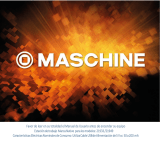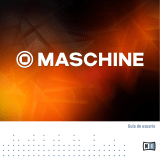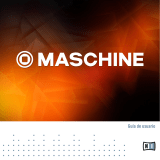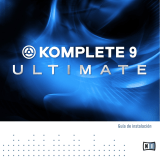La página se está cargando...

Manual del usuario
ABSYNTH 4

La información contenida en este documento está sujeta a cambios sin previo aviso
y no representa compromiso alguno por parte de NATIVE INSTRUMENTS GmbH. El
software descrito en este documento está sujeto a un acuerdo de licencia y no puede
ser copiado a otros medios. Ninguna parte de esta publicación puede ser copiada,
reproducida, almacenada o transmitida de manera alguna ni por ningún medio y para
ningún propósito sin el permiso escrito previo de NATIVE INSTRUMENTS GmbH,
de aquí en más mencionado como NATIVE INSTRUMENTS. Todos los productos y
nombres de compañías son marcas registradas de sus respectivos propietarios.
Por lo demás, el hecho de que estés leyendo este texto signica que eres el
propietario de una versión legal y no de una copia ilegal. NATIVE INSTRUMENTS
GmbH puede seguir creando y desarrollando software de audio innovador sólo gracias
a gente honesta y legal como tú. Muchas gracias en nombre de toda la empresa.
Esta guía del usuario fue escrita por: Christoph Laue
Un agradecimiento especial par el Beta Test Team, cuya valiosa colaboración no
solo estuvo en rastrear errores, sino en hacer de éste un mejor producto.
© NATIVE INSTRUMENTS GmbH, 2006. Todos los derechos reservados.Todos los derechos reservados..
Alemania Estados Unidos de América
NATIVE INSTRUMENTS GmbH NATIVE INSTRUMENTS North America, Inc.
Schlesische Str. 28-30 5631 A Hollywood Boulevard
D-10997 Berlin Los Angeles, CA 90028
Germany USA
info@native-instruments.de info@native-instruments.com
www.native-instruments.de www.native-instruments.com

Absynth 4 – 3
Índice
1. ¡Bienvenidos a ABSYNTH 4! ............................................................ 7
2. Instalación y Conguración de ABSYNTH 4 ...................................... 7
3. Repaso General ............................................................................. 8
3.1. Las Novedades de ABSYNTH 4 .................................................. 8
3.2. El Concepto de ABSYNTH 4 ...................................................... 9
3.2.1. Diseño Semi-Modular....................................................... 9
3.2.2. Modulación ...................................................................10
3.2.3. Macro Controles .............................................................10
3.2.4. Formas de Onda ............................................................11
3.3. Un Repaso General del Interface de Usuario ...............................11
3.3.1. Barra de Navegación.......................................................12
3.3.2. Navegador y Ventana de Atributos ...................................13
3.3.3. Ventana de Ejecución .....................................................14
3.3.4. Ventana de Ondas ..........................................................15
3.3.5. Ventana de Encaminamiento ...........................................16
3.3.6. Ventana de Efectos ........................................................17
3.3.7. Ventana de Envolventes ...................................................18
3.3.8. Ventana LFO .................................................................19
3.4. Introducción Rápida ................................................................ 20
3.4.1. Cómo cargar y reproducir Sonidos ................................... 20
3.4.2. Cómo Crear tus Propios Sonidos ..................................... 23
3.4.3. Cómo Producir y Transformar Formas de Onda ................. 29
4. Referencia................................................................................... 35
4.1. Interacción con las Funciones de Control ................................... 35
4.1.1. Ventanas y Pestañas ...................................................... 35
4.1.2. Interruptores On/Off de los Módulos ................................ 36
4.1.3. Menús Instantáneos ...................................................... 36
4.1.4. Espacios de Valor ...........................................................37
4.1.5. Faders y Knobs ..............................................................37
4.2. Menú Autónomo ..................................................................... 38
4.2.1. Importar Archivo GLO… ................................................. 38
4.2.2. Opciones ..................................................................... 38
4.2.3. Menú de Ayuda ..............................................................41
4.2.4. Ajustes de Audio y MIDI .................................................41
4.3. Barra de Navegación ................................................................41
4.3.1. Área de Selección de Ventanas ....................................... 42
4.3.2. Medidor de CPU .......................................................... 43
4.3.3. Displays del Medidor de Nivel ......................................... 43

4 – Absynth 4
4.3.4. Botón de Pánico ........................................................... 43
4.3.5. Logo de NI .................................................................. 44
4.4. Ventana de Patches ............................................................... 44
4.4.1. Flujo de la Señal ........................................................... 45
4.4.2. Módulo Oscilador .......................................................... 46
4.4.3. Módulo Filtro ................................................................ 62
4.4.4. Módulo de Modulación .................................................. 66
4.4.5. Módulo Waveshaper ...................................................... 67
4.5. Ventana de Efectos ................................................................. 68
4.5.1. Interacción General ........................................................69
4.5.2. Pipe .............................................................................71
4.5.3. Multicomb .................................................................... 73
4.5.4. Multitap ........................................................................75
4.5.5. Echoes .........................................................................76
4.5.6. Resonadores ..................................................................78
4.6. Ventana de Ondas .................................................................. 80
4.6.1. Vista Waveform, Vista Spectrum, y Vista Morph ............... 80
4.6.2. Cómo Crear Nuevas Ondas ............................................. 80
4.6.3. Cómo Editar Ondas ........................................................81
4.6.4. Edición del Espectro ..................................................... 84
4.6.5. Transformación de Ondas ............................................... 85
4.7. Ventana de Envolventes ........................................................... 88
4.7.1. Fundamentos en las Operaciones ..................................... 88
4.7.2. Puntos de Inexión, Transiciones/Pasos, Sincronización ......91
4.7.3. Modos de Envolvente .................................................... 93
4.7.4. Salto de Muestra ..........................................................100
4.7.5. Envolvente LFO ...........................................................101
4.7.6. Modulación de Envolvente ............................................102
4.7.7. Envolvente Master .......................................................104
4.7.8. Comandos de Transformación .......................................106
4.8. Ventana LFO ........................................................................109
4.8.1. Sección de Oscilador ....................................................110
4.8.2. Secciones de Modulación..............................................111
4.9. Ventana de Ejecución .............................................................114
4.9.1. Funciones Generales .....................................................115
4.9.2. Automatización en ABSYNTH 4: Macro Controles ............117
4.9.3. Página de controladores ................................................120
4.9.4. Página de Asignaciones ................................................121
4.9.5. Página MIDI ................................................................122
4.9.6. Página de Notas ...........................................................124

Absynth 4 – 5
4.9.7. Página de Anación ......................................................126
4.9.8. Modo Audio .................................................................128
4.10. El Navegador y la Ventana de Atributos ..................................130
4.10.1. Concepto de Atributos y KoreSounds .............................130
4.10.2. Buscar y cargar Sonidos con el Navegador ....................131
4.10.3. Denir Atributos y Guardar KoreSounds ........................139
Apéndice A – Cómo Trabajar con los Atributos ....................................142
B.1. Categorías de Instrumentos .....................................................153
B.2. Categorías de Efectos ............................................................162
Glosario .........................................................................................167

6 – Absynth 4

ABSYNTH 4 – 7
1. ¡Bienvenidos a ABSYNTH 4!
Estamos encantados de que hayas elegido ABSYNTH 4. Ahora ya posees
un sintetizador capaz de producir los sonidos más atrevidos. Tanto si estás
creando la banda sonora de un largometraje, como si „simplemente te
gusta hacer música“ - ABSYNTH 4 te proporcionará el sonido que estás
buscando.- Su diseño semi-modular te permite combinar osciladores, fuentes
de modulación y ltros de la forma que quieras. Conseguirás innidad de
sonidos dinámicos combinando los numerosos efectos y posibilidades de
modulación de diferentes maneras. Los nuevos Macro Controles te permiten
operar sobre distintos parámetros con sólo tocar un botón, o presionando
una tecla del controlador MIDI. También aprovecharás las ventajas de las
capacidades de automatización de tu Secuenciador Audio MIDI para hacer
que tus sonidos entren en acción.
Con todas estas posibilidades, la facilidad operacional de ABSYNTH 4 nunca
deja de impresionar: encontrarás los sonidos rápida y fácilmente usando el
navegador de sonidos. Simplemente introduce las características necesarias
del sonido y deja que ABSYNTH 4 realice la búsqueda. El rediseñado interface
cuenta ahora con una estructura clara que te ayudará a encontrar con rapidez
las operaciones más importantes manteniéndolas siempre a la vista. Todo esto
te permitirá ejecutar las ideas y crear música sin ningún tipo de desviación.
¡Esto es lo que tienes que hacer para empezar ya!
El EQUIPO de ABSYNTH 4 en Native Instruments
Te deseamos toda la suerte con ABSYNTH 4.
2. Instalación y Conguración de ABSYNTH 4
Te recomendamos que antes de empezar a leer este manual sigas todos
los pasos descritos en la Guía de Conguración que viene aparte. La Guía
de Conguración explica cómo instalar ABSYNTH 4 en tu ordenador, cómo
congurar los interfaces de audio o MIDI en la Versión Autónoma o si no, cómo
incorporar ABSYNTH 4 como plug-in en tu Secuenciador Antrión. La Guía
de Conguración también incluye una introducción paso a paso para usar el
nuevo Centro de Servicios de NI, disponible Online, que te ayudará a activar
ABSYNTH 4 para usarlo permanentemente en tu ordenador y descargar todas
las actualizaciones con facilidad.

8 – ABSYNTH 4
3. Repaso General
En este capítulo encontrarás una lista de las funciones nuevas o modicadas
de ABSYNTH 4. Aprenderás cuál es el concepto que se esconde tras ABSYNTH
4 y conocerás el interface. Los ejemplos prácticos simplicarán el proceso y
te ayudarán a iniciarte en el diseño de tus propios sonidos.
3.1. Las Novedades de ABSYNTH 4
Aquí encontrarás un repaso general a las nuevas funciones de ABSYNTH 4
con respecto a ABSYNTH 3.
• Morphing de Ondas: Este nuevo tipo de forma de onda te permite
fusionar dos tipos de curvas en una sola.
• Modo Sync Granular: Esta nueva fuente de sonido del módulo oscilador
produce sonidos orgánicos que son reminiscencias del soplo o el rasgueo
de un instrumento tradicional.
• Efecto Resonator ampliado: El nuevo parámetro Drive te permite controlar
la señal de entrada para manipularla hasta conseguir una distorsión
total.
• Modo de Audio: El nivel de una señal de audio ahora actúa como fuente
de modulación para que puedas usar ABSYNTH 4 como efecto. El
nivel de un oscilador también se usa para modular el parámetro de un
efecto.
• Los Macro Controles reúnen todos los datos de modulación y
automatización entrantes y salientes para permitirte una interacción
rápida con los parámetros de ABSYNTH, por ejemplo, junto con un
secuenciador antrión o en un directo.
• El Navegador de Sonidos te ayuda a buscar todos los sonidos que
necesites de una forma rápida e intuitiva, permitiendo la organización de
grandes colecciones de sonidos, así como el mismo nivel de integración
con KORE de Native Instruments.
• La ADSR Master: La nueva envolvente de operación global ADSR Master
permite la transformación rápida y ecaz de sonidos complejos.
• El Modo Step en las Envolventes: Te permite colocar puntos de inexión
en una rejilla rítmica, similar a la rejilla principal de un secuenciador
por pasos.
• Un interface lógico: Su clara estructura y las nuevas funciones de
operación aseguran un acceso rápido a todos los parámetros.

ABSYNTH 4 – 9
3.2. El Concepto de ABSYNTH 4
Ahora nos gustaría hablarte de los conceptos fundamentales de este
sintetizador para que te familiarices con el modo en que se ha construido
ABSYNTH 4 y con algunas ventajas de su diseño. Estos conceptos aparecerán
continuamente cuando trabajes con ABSYNTH 4. Es mejor leer esta sección
incluso aunque ya conozcas alguna versión anterior de ABSYNTH. ¡Harás
nuevos descubrimientos!
3.2.1. Diseño Semi-Modular
El diseño semi-modular de ABSYNTH 4 te ayuda a adaptar la estructura de tu
producción de sonido a tus necesidades. Al contrario que con los sintetizadores
hardware, tú mismo determinas la extensión y número de osciladores, ltros
y otras características que quieras usar: por ejemplo, podrías tener un ltro
seguido de un modelador de ondas y un oscilador en secuencia, o enviar la
señal a través de dos ltros, uno detrás de otro.
ABSYNTH 4 ofrece tres Canales en la Ventana de Encaminamiento, que se
combinan con otros Módulos como creas necesario. En la parte superior de
un Canal siempre hay un Módulo Oscilador. Los Módulos Osciladores son las
únicas fuentes de sonido de ABSYNTH 4. Te proporcionan la base de cada
sonido. Uno de estos tres Módulos Osciladores siempre ha de estar activado
para poder escuchar el sonido. Las otras dos posiciones del Módulo en cada
canal se asignan libremente a uno de los siguientes tres Módulos:
El Módulo de Modulación te ofrece acceso al modulador en anillo (Ringmod)
y al Convertidor de Frecuencia. El Módulo de Filtro proporciona catorce tipos
diferentes de ltros donde elegir. Van desde varios ltros paso-bajo y paso-
alto hasta ltros notch y all-pass. Utilizando el Módulo Waveshape le darás a
la señal de salida el carácter de la Forma de Onda que quieras.
Las señales de los tres Canales de A a C pasan juntas a través del Canal
Master. Aquí también se activan hasta tres Módulos. En las dos primeras
posiciones, se inserta un Módulo de Filtro o un Módulo de Modulación. En la
tercera posición encontrarás el Módulo de Efecto que te permite crear delay
o efectos resonantes.
Para usar los mismos ajustes en varios módulos, simplemente copia los
Módulos e insértalos en posiciones de Módulos libres. También se suelen
almacenar combinaciones usadas en una librería, además de cargar ensambles
de Canales completos simplemente presionando un botón. En el capítulo
3.3.4 encontrarás un repaso general de las características individuales de la
Ventana de Encaminamiento.

10 – ABSYNTH 4
Lee la sección 3.4.2 para aprender a insertar Módulos en los Canales y crear
así la base de tus propios sonidos individuales.
3.2.2. Modulación
ABSYNTH es conocido por sus sonidos orgánicos y llenos de vida que crecen y
cambian mientras se reproducen. El entorno de esta capacidad son las exibles
posibilidades de modulación de ABSYNTH 4. Para cambiar el parámetro de
la duración de un sonido, simplemente conecta un parámetro con la fuente
de modulación. Entonces, la fuente de modulación controla el parámetro en
cuestión.
Hay diferentes fuentes de modulación en ABSYNTH: conseguirás secuencias de
valor cíclico con un LFO, por ejemplo dejando que la amplitud de un oscilador
crezca y decrezca cambiando la frecuencia de corte de un ltro.
Para modicar con precisión el valor de un parámetro en cierto momento
del sonido, tienes que conectar los cambios de valor mediante los puntos de
inexión especícos de las Envolventes. Hay hasta 64 puntos de inexión
entre los que podrás elegir para activar los cambios de valor.
Encontrarás una guía de aplicación práctica de Envolventes en la sección
3.4.2, mientras que la sección 3.3.8 dene la Ventana LFO.
3.2.3. Macro Controles
Usa los Macro Controles para controlar cualquier parámetro a través de
hardware MIDI o utilizando la automatización del secuenciador. Así aumentarás
la resonancia de un ltro en tiempo real, o moverás los puntos de inexión
de una envolvente.
Los Macro Controles reúnen todos los datos de control de entrada y salida
para que puedas moverlos como grupos usando los parámetros de ABSYNTH.
En la Ventana de Ejecución se asigna fácilmente cualquier fuente MIDI a un
Macro Control usando MIDI Learn, y así, se controlan todos los parámetros
de ese grupo mediante un control rotatorio de tu teclado MIDI o una pista de
automatización en tu secuenciador software.
Aprende la distribución de la Ventana de Ejecución usando los diagramas de
la sección 3.3.7. También incluye una lista con los nombres de las funciones
de control.

ABSYNTH 4 – 11
3.2.4. Formas de Onda
En ABSYNTH 4 no dependes de formas de onda pre-conguradas como las
ondas de diente de sierra o sinusoidales, sino que producirás tus propias
formas de onda y las implementarás como fuente de sonido o control para
modulaciones.
En casi todas las áreas de ABSYNTH 4 las Formas de Onda juegan un papel
muy importante, por ejemplo, en los Módulos Osciladores o en la Ventana
LFO. Aunque dispones de un gran número de Formas de Onda completas
para un uso inmediato, ABSYNTH 4 no te limita a estas formas de onda para
crear tus propios sonidos. Es posible empezar desde el principio y diseñar
tus propias formas de onda en la Ventana de Ondas. Para ello, simplemente
selecciona una de las herramientas grácas y dibuja las curvas con el ratón.
Luego, aplica diferentes funcionas a la Forma de Onda como hacer que la
curva vuelva hacia su comienzo, o cambiar la fase. También es posible producir
sonidos extraños y maravillosos usando la herramienta Fractalize.
Además de cambiar aleatoriamente la progresión de la curva (y por lo tanto,
el componente temporal) de un oscilador cargado como una Forma de Onda,
también es posible editar los sonidos armónicos usando las herramientas que
hay en la vista inferior Spectrum. Simplemente dibuja la amplitud y la fase
de los sonidos armónicos y conseguirás desde cambios sutiles a drásticos
durante la progresión de la curva.
Es mejor guardar los resultados en tu propia librería de Formas de Onda. Así
tendrás disponibles estas formas de onda en ABSYNTH 4. También podrías
usarlas individualmente estas para transformarlas progresivamente con la
función Morph. Así es como se producen las progresiones de curva más
interesantes, lo que permite una gran variedad en la creación de sonidos.
Aprende todo sobre la Ventana de Ondas y sus características en la sección
3.3.6. Para aprender más sobre cómo crear, guardar y transformar las formas
de onda, dirígete a la sección 3.4.3.
3.3. Un Repaso General del Interface de Usuario
En las siguientes páginas te hablaremos de las Ventanas individuales y sus
características, que te ayudarán a comprender el interface de ABSYNTH 4.
Úsalo también como guía de referencia cuando olvides el nombre de cierto
controlador o interruptor.
Encontrarás trucos para manipular los diferentes interfaces de usuario y más
información sobre las funciones principales en la sección 4.1.

12 – ABSYNTH 4
3.3.1. Barra de Navegación
La Barra de Navegación es la característica central de ABSYNTH 4 porque
es el único menú que siempre está presente en el interface de usuario. Aquí
alternarás entre Ventanas con diferentes entornos de trabajo. También se accede
a los diálogos para cargar y guardar datos a través de los diferentes Menús
Instantáneos. Esta es una presentación de las funciones vitales de ABSYNTH
4 con los displays de diferentes estados. Encontrarás más información sobre
la Barra de Navegación y sus características en la sección 4.3.
(1) Perform Tab
(2) Patch Tab
(3) Effect Tab
(4) Wave Tab
(5) Envelope Tab
(6) LFO Tab
(7) Browser Tab
(8) Attributes
(9) CPU Meter
(10) Input Level Meter
(11) Output Level Meter
(12) Panic Button
(13) NATIVE INSTRUMENTS Logo
(14) File Popup Menu
(15) Edit Popup Menu
(16) Sound Name Display
(17) Previous Sound Button
(18) Next Sound Button
(19) Save Button
(20) Save As Button

ABSYNTH 4 – 13
3.3.2. Navegador y Ventana de Atributos
La búsqueda de un sonido especíco en la ventana del navegador siempre
tiene éxito: simplemente elige ciertas características que ha de tener el sonido
y ABSYNTH 4 te presentará los resultados apropiados desde la base de datos.
Los Atributos que denen el sonido son la base en la función de búsqueda.
Hemos asociado todos los Atributos a todos los sonidos que proporciona
la librería de ABSYNTH 4. También debes asignar Atributos a los sonidos
que crees tú en la Ventana de Atributos describiéndolos tanto como sea
posible. El esfuerzo merecerá la pena ya que ABSYNTH 4 integra tu sonido
en la búsqueda y según vayas trabajando, notarás las ventajas cada vez más.
Encontrarás más información en la Ventana del Navegador y la Ventana de
Atributos en la sección 4.10.
(1) Sounds Button
(2) Instruments Button
(3) Effects Button
(4) Clear Button
(5) Search Term Field
(6) Programs Button
(7) On Button
(8) Import Button
(9) Export Button
(10) Categories
(11) Attributes
(12) Search Results

14 – ABSYNTH 4
3.3.3. Ventana de Ejecución
La Ventana de Ejecución administra todas las señales de control „fuera“
de ABSYNTH 4. Aquí, las señales MIDI y la información de automatización
desde el software antrión se distribuyen a diferentes Macro Controles y así
quedan disponibles en cualquier parte de ABSYNTH 4. Luego, establecerías
ajustes globales en la Ventana de Ejecución que, por ejemplo, afectasen a la
polifonía o al tempo interno. Aprenderás más sobre la Ventana de Ejecución
en la sección 4.9.
(1) Voice Control
(2) Damping Control
(3) MIDI Channel Control
(4) Tempo Control
(5) Transpose Control
(6) Tuning Popup Menu
(7) Controllers Tab
(8) Assignments Tab
(9) MIDI Tab
(10) Note Tab
(11) Tuning Tab
(12) Audio Mod Tab
(13) Sustain Switch
(14) Hold Switch
(15) Pitchbend Wheel
(16) Piano
(17) Master Envelope Area
(18) Input Level Meter
(19) Trigger Mode Popup Menu
(20) Threshold Control

ABSYNTH 4 – 15
3.3.4. Ventana de Ondas
En la Ventana de Ondas de ABSYNTH 4 es donde se trabaja con las Ondas
y las Formas de Onda. Estas Formas de Onda juegan un papel primordial en
ABSYNTH 4 ya que proporcionan la base de numerosos módulos. Por ejemplo,
las Formas de Onda que creas y cambias en la Ventana de Ondas, entran
en acción dentro de los módulos de Forma de ondas y modulación, LFOs y
osciladores. Leerás más sobre la Ventana de Ondas en la sección 4.6.
(1) Wave Selection Area
(2) Wave Usage Area
(3) Waveform Tab
(4) Spectrum Tab
(5) Morph Tab
(6) Morph Wave Selection Tabs
(7) Draw Mode Tools
(8) Transform Popup Menu
(9) Amplication Control
(10) Offset Control
(11) Edit Anchor
(12) Wave Display Area

16 – ABSYNTH 4
3.3.5. Ventana de Encaminamiento
La Ventana de Encaminamiento es donde se empiezan a diseñar los sonidos
nuevos: aquí es donde se crea la estructura del sonido, seleccionando el tipo
y orden de los osciladores, ltros, y otros módulos. Es posible transformar
ABSYNTH 4 en instrumentos absolutamente distintos cambiando las
combinaciones en la Ventana de Encaminamiento. Además, accederás a las
funciones elementales de los Módulos en la Ventana de Encaminamiento.
También se accede a la Ventana de Ondas para producir formas de onda
desde y pasar a la Ventana de Envolventes para, con sólo un clic, trabajar
sobre la envolvente. Leerás más sobre la Ventana de Encaminamiento en la
sección 4.4.
(1) Module (empty slot)
(2) Channel A
(3) Channel B
(4) Channel C
(5) Master Channel
(6) Channel A Level Control
(7) Channel A Pan Control
(8) Oscillator Module
(9) Modulation Module
(10) Filter Module

ABSYNTH 4 – 17
3.3.6. Ventana de Efectos
La Ventana de Efectos te ayuda a determinar el tipo de efecto que quieres
usar y cómo se supone que ese efecto alterará el sonido. Hay cinco tipos de
efectos y numerosos parámetros que te permitirán una adaptación detallada
del sonido. Este es el lugar correcto para producir efectos, como por ejemplo
pequeñas repeticiones de un delay psicodélico. Encontrarás más información
sobre la Ventana de Efectos en la sección 4.5.
(11) Waveshape Module
(12) Type Popup Menu
(13) Edit Popup Menu
(14) Main Tab
(15) Mod Tab
(16) Uni Tab
(17) Anti Alias Switch
(18) Synthesis Popup Menu
(19) Waveform Popup Menu
(20) Frequency Popup Menu
(22) Filter Mode Popup Menu
(23) Waveform Popup Menu
(1) Effect Switch
(2) Effect Mode Selector
(3) Input Mix Area
(4) Input Lowpass Frequency
Control
(5) Input Highpass Frequency
Control
(6) Outout Mix Area
(7) Wet Level Control
(8) Dry Level Control
(9) Surround Area
(10) Control Area
(11) Effect Control Master Area

18 – ABSYNTH 4
3.3.7. Ventana de Envolventes
La Ventana de Envolventes es donde se preparan todas las envolventes usadas
en ABSYNTH 4. Para modular, es posible aplicar cualquier parámetro que te
guste sobre la envolvente. Así conseguirás administrar todos tus sonidos de una
manera muy rápida. Las envolventes también son un elemento fundamental,
junto con las formas de onda, a la hora de diseñar progresiones complejas de
sonido o suaves modulaciones. Encontrarás más información sobre la Ventana
de Envolventes en la sección 4.7.
(1) Envelope Area
(2) LFO Area
(3) Macro Control Area
(4) Envelope Mode Popup Menu
(5) Breakpoint Time Control
(6) Breakpoint Amplitude Control
(7) Breakpoint Amplitude Switch
(8) Breakpoint Slope Control
(9) Breakpoint Slope Switch
(10) LFO Waveform Popup Menu
(11) LFO Phase Control
(12) LFO S&H Switch
(13) LFO Depth Control
(14) LFO Rate Control
(15) LFO S&H Rate Control
(16) Time Macro Control Menu
(17) Time Scale Control
(18) Amplitude Macro Control Menu
(19) Amplitude Scale Control
(20) Transform Popup Menu
(21) Grid Switch
(22) Lock/Slide Switch

ABSYNTH 4 – 19
(23) Master Envelope
(24) Master Attack
(25) Master Decay
(26) Master Sustain
(27) Master Release
(28) ADSR Assign Switch
(29) Retrigger Control
(30) Envelope List
(31) New Envelope Button
(32) Show Envelope Button
(33) Envelope Display
(34) Breakpoint Handle
(35) Breakpoint Slope Handle
(36) Zoom Handle
3.3.8. Ventana LFO
La Ventana LFO es donde se realizan los ajustes para los tres LFOs, y donde
se establecen los objetivos de las señales de modulación que hayas producido.
Las posibilidades de los LFOs son polifacéticas: por ejemplo, se usan como
efecto tipo Tremolo o Vibrato o para automatizar viajes en el panorama surround
o estéreo. Lee más sobre la Ventana LFO en la sección 4.8.
(1) LFO Switch
(2) Mono/Poly Switch
(3) Waveform Popup Menu
(4) Phase Control
(5) Rate Switch
(6) Rate Control

20 – ABSYNTH 4
(7) S&H Switch
(8) Vibrato Depth Control
(9) Vibrato Inversion Switch
(10) Vibrato Channel Switch
(11) Modulation Target Popup Menu
(12) Modulation Amount Control
(13) Modulation Channel A Switch 1
(14) Modulation Channel A Switch 2
(16) Retrigger Switch
3.4. Introducción Rápida
Este capítulo habla de los pasos fundamentales en las operaciones con
ABSYNTH 4. Primero aprenderás cómo seleccionar y cargar un sonido desde
la librería en la Versión Autónoma. La automatización de tu secuenciador de
audio-MIDI se usa para controlar los parámetros de ABSYNTH 4. La segunda
sección del capítulo 3.4.2 proporciona una introducción al diseño sonoro.
Mientras tanto, el capítulo 3.4.3 te ayudará a producir tus propias Formas de
Onda y te muestra Wave Morph, una nueva función de ABSYNTH 4.
3.4.1. Cómo cargar y reproducir Sonidos
En esta sección, primero aprenderás a cargar y sonido desde el navegador en el
modo Autónomo y luego aprenderás a reproducir el sonido con un teclado.
Modo Autónomo
Primero asegúrate de que tienes la Versión Autónoma de ABSYNTH 4 instalada
en tu sistema y que los interfaces de audio y MIDI están congurados. Siempre
puedes regresar a este capítulo más tarde (una vez que hayas leído las guías
que encontrarás en las instrucciones de instalación que hay separadas) y
continuar con la introducción rápida si es que no congurado tus dispositivos
de audio y MIDI para trabajar con ABSYNTH 4. Si, por ejemplo, no tienes
un teclado MIDI disponible porque estás viajando con un portátil en avión,
puedes seguir usando ABSYNTH 4: la Ventana de Ejecución ofrece un Teclado
de Pantalla que se usa presionando las teclas con el ratón.
Hasta aquí, ¿todo bien? Bien, pues vamos a iniciar ABSYNTH y nos pondremos
con la tarea.
Como ejemplo, nosotros hemos querido buscar un sonido para una película.
Llevamos en mente un piano que vaya acompañado de sonidos otantes
misteriosos. El sonido ideal sería uno que fuese cambiando incluso después
de haber sonado la nota, para crear una atmósfera extraña. También queremos
un sonido que use las posibilidades de surround de ABSYNTH. Como estamos
trabajando en una película, preferimos un formato multi-canal. Ahora podríamos
buscar en la librería completa de ABSYNTH hasta encontrar el sonido adecuado

ABSYNTH 4 – 21
y escucharlos todos. Pero sería bastante pesado, y para cuando hayamos
encontrado algo, puede que ya hayamos perdido la inspiración musical. Por
eso es tan interesante el Navegador y los famosos Atributos; para encontrar el
sonido acertado. El Navegador es una nueva función de ABSYNTH 4. Ofrece
un entorno en el que la búsqueda de sonidos resulta muy intuitiva. No es
necesario cargar cosas extrañas como nombres de presets o números. De
hecho, simplemente hay que seleccionar términos que describan el sonido
deseado desde una lista y usarlos como criterio de búsqueda. Estos términos
descriptivos se llaman Atributos en ABSYNTH. Los Atributos son etiquetas
que asocias a tus sonidos, y que sirven de información sobre sus propiedades.
Cuanta más precisión uses para describir los sonidos cuando selecciones los
atributos, más posibilidades tendrás de encontrar ese sonido en concreto. El
requisito en este tipo de búsqueda es que los sonidos han de poseer Atributos.
Los diseñadores de sonido de Native Instruments ya han aplicado Atributos
a los sonidos instalados en la librería de ABSYNTH 4, así que tu búsqueda
podría empezar inmediatamente.
Normalmente, ABSYNTH 4 muestra la Ventana de Navegador directamente
cuando se inicia. Si no es así, tendrás que buscarla. Para ello, haz clic en el
Área de Selección de Ventanas dentro de la Barra de Navegación y selecciona
la Pestaña Browser. La Ventana del Navegador aparecerá bajo la Barra de
Navegación.
Verás que la Ventana del Navegador se divide en varias columnas. Las cinco
columnas de la izquierda conforman un grupo llamado Vista de Base de Datos.
Las cabeceras describen las Categorías, y debajo están los Atributos. Haz clic

22 – ABSYNTH 4
con el ratón en el espacio elegido para seleccionar un Atributo. El espacio
se iluminará para mostrar el Atributo seleccionado. Para de-seleccionar un
Atributo, simplemente haz clic en el mismo espacio otra vez.
A la derecha, encontramos la Lista de Resultados de Búsqueda. En esta
ventana de función, el navegador muestra los resultados de la búsqueda.
También está dividido en columnas que contienen información sobre los sonidos
seleccionados. Junto a los nombres de los sonidos, la Lista de Resultados de
Búsqueda muestra la Clasicación individual de un sonido, y los resultados
que coinciden con el criterio de la cabecera.
Ahora vamos a buscar un sonido. Encontrarás los diferentes sintetizadores en
la primera columna de la Vista de Base de Datos, que se llama Instrument.
Esta columna no incluye sólo instrumentos, sino que además ofrece voces y
efectos. Nosotros queremos un piano, por eso elegimos el Atributo Piano/Keys
en la parte superior de la lista. Ahora, echaremos un vistazo a la Lista de
Resultados de Búsqueda: la lista se ha hecho más pequeña porque todos los
sonidos que no están marcados con el Atributo Piano/Keys han desaparecido
de la lista. También es posible especicar el carácter básico de un sonido
en la columna siguiente llamada Source (Fuente). Aquí encontrarás acceso a
ciertos procesos de síntesis, por ejemplo, FM o Physical Model, pero también
Atributos generales como Processed, Layered o Surround. Otro día probaremos
suerte con esos tres últimos. Dirígete a la parte superior y añade los Atributos
Digital y Synthetic a la búsqueda. Verás cómo el número de sonidos se ha
reducido denitivamente en la Lista de Resultados de Búsqueda. Como verás,
cuantos más Atributos selecciones, más reducirás la búsqueda en ABSYNTH
y menos sonidos ofrecerá la Lista de Resultados de Búsqueda. Los Atributos
que describen el color de un sonido se encuentran en la categoría llamada
Timbre. Incluye, por ejemplo, expresiones como Distorted, Warm o Hard, pero
también términos relacionados con las cualidades del material o de la sensación
que produce. Nosotros vamos a seleccionar Fat, Soft y Exotic. La columna
de Articulación contiene Atributos asociados al estilo de interpretación o área
de aplicación de los sonidos. También encontrarás descripciones sobre el
comportamiento de la presión de las teclas, la duración del decaimiento o sobre
lo que ocurre mientras tocas, así como categorías de sonido tan familiares como
Lead o Pad. Haz clic en Decaying, Long Release, Long/Envolving y para estar
seguros, también Echoing y Sweep/Filter Mod. Encontrarás una selección de
géneros musicales en la última columna llamada Genre. Recuerda: trabajamos
en una banda sonora de una película, así que Film Music es, obviamente,
nuestra elección. Selecciona también Ambient/Electro si quieres.

ABSYNTH 4 – 23
Echa un vistazo a la Lista de Resultados de Búsqueda. Aquí, ABSYNTH 4
sólo te ofrece un sonido, de hecho, el único que contiene todos los Atributos.
„Quiet Afternoon Piano“. Haz doble clic en el acceso dentro de la Lista de
Resultados de Búsqueda para cargar el sonido. Ahora toca algunas notas
en tu teclado MIDI. Escucharás un sonido que se corresponde bastante con
nuestras necesidades expuestas al principio: un tipo de piano, acompañado
de sonidos misteriosos, que realza su efecto cuando suena en el sistema
surround. No sería necesario especicar todos los Atributos enumerados en
este manual para encontrar ese sonido. Con el tiempo, verás que sin necesidad
de especicar demasiados Atributos, los sonidos se encuentran rápidamente.
Esto también se aplica a situaciones en las que ABSYNTH 4 no acierta en
absoluto. En esos casos, extiende el espacio de búsqueda de-seleccionando
algunos de los Atributos hasta que encuentres lo que necesitas.
3.4.2. Cómo Crear tus Propios Sonidos
ABSYNTH 4 viene con una gran colección de diferentes sonidos. Simplemente
has tenido que aprender a cargar y reproducir los sonidos de la librería en el
capítulo anterior, pero también es posible crear tus propios sonidos rápida e
intuitivamente. Este capítulo te enseñará a construir tu propio lead monofónico
para distintas voces; aprenderás a combinar los Módulos en la Ventana de
Encaminamiento y cómo modular los parámetros de las envolventes. Para
ello, usaremos la Versión Autónoma de ABSYNTH 4.
Preparación
Inicia la Versión Autónoma de ABSYNTH 4. Es mejor empezar a trabajar sobre
un nuevo sonido con un Preset vacío. Selecciona New Preset en el menú

24 – ABSYNTH 4
instantáneo de la barra de navegación para crear un Preset vacío. Selecciona
el icono „no“ si aparece una ventana de diálogo que pregunta si quieres
guardar o no los cambios del preset actual.
Como decíamos antes en la sección de introducción 3.2.1, la Ventana de
Encaminamiento se usa para crear la base de un sonido en particular dentro
del diseño semi-modular de ABSYNTH 4. Haz clic en el área llamada Patch
Window dentro del Área de Selección de Ventanas en la Barra de Navegación.
La Ventana de Encaminamiento aparece bajo la Barra de Navegación. Al
menos debe estar activo uno de los Módulos Osciladores para que ABSYNTH
4 produzca una señal de audio. Normalmente, el Módulo Oscilador del Canal
A se activa al abrir un preset vacío. La forma de onda se ajusta a Sinusoidal.
El resto de las Ranuras de Módulos quedan libres (recuerda: las Ranuras de
Módulos son áreas enmarcadas dentro de la Ventana de Encaminamiento en
las que se cargan los Módulos). Esto signica que el resto de los Módulos no
están activos. Ahora aprenderemos a integrar la Ventana de Encaminamiento
con otros Módulos y a cambiar los ajustes de los Módulos.
Cómo Congurar el Módulo
Ahora deberías poder reproducir este Módulo Oscilador: cuando presiones
una tecla en tu teclado MIDI, la onda sinusoidal creará un sonido que se

ABSYNTH 4 – 25
corresponde con la frecuencia de la nota tocada. Vamos a intentar cambiar
la forma de onda de este oscilador, ya que queremos crear un sonido lead
más fuerte. Haz clic en el Menú Instantáneo de Formas de Onda que verás
a la derecha, cerca del pequeño diagrama de formas de onda. Se abrirá una
ventana con una lista de nombres referentes a las distintas formas de onda.
Elige una de las formas de onda y verás cómo cambia la representación gráca
de la forma de onda inmediatamente en el Módulo Oscilador. Reproduce la
forma de onda en tu teclado MIDI, y así sabrás si el sonido supera o no tus
expectativas. Ésta es la mejor forma de saber si una forma de onda te sirve
o no. Escogeremos la forma de onda Square_real como sonido lead. Así
se crea fácilmente un fuerte sonido lead que no se perderá en una mezcla
compacta.
Ahora añadiremos otro oscilador para proporcionar más carácter al sonido. Para
ello, abre un segundo Módulo Oscilador haciendo clic en el margen izquierdo
extendido de la Ranura de Módulo B que tiene escrito Osc B.
Para empezar, se activa una onda sinusoidal estándar incluso en este Módulo
Oscilador. Aquí puedes reemplazar la sinusoidal por la forma de onda Saw_lt2
repitiendo los pasos que hemos descrito antes para seleccionar la forma de
onda. Escucha repetidamente el sonido que has creado durante los pasos
intermedios para hacerte una idea del cambio de sonido que se consigue con
pequeños pasos. Ahora vamos a trasponer el segundo oscilador una octava para
separarlo del primero. Verás el Control Transpose - que ahora muestra „0.0000“
- cerca del Menú Instantáneo de Transposición en el Módulo Oscilador B.
este valor describe los tonos de los osciladores en relación con el tono de la
nota que toques en el teclado. Hay tres pequeños hexágonos, los Combos de
Edición, con los que se cambia la tonalidad de los osciladores en pasos de
diferentes tamaños; haz clic con el ratón fuera del borde izquierdo de uno de
los hexágonos, y usa la rueda para moverte hacia arriba. Así aumentarás el
tono en pasos de medio tono. Ajusta este valor a 12.000, que se corresponde
a 12 tonos completos, es decir, una octava. Así, el segundo oscilador siempre
sonará una octava por encima del primero.
Ahora desana el segundo oscilador un poco para hacer que el sonido sea más
profundo y más potente. Para ello, aumentamos el valor algunas centésimas
en el Control Transpose del Módulo Oscilador B (recuerda: un paso de medio

26 – ABSYNTH 4
tono en el sistema de tonos correspondiente se divide en 100 centésimas
- pasos). Esta vez selecciona el hexágono del medio e incrementa el valor
en el Control Transpose a 12.1100. Esta pequeña desanación produce un
sutil golpe en el sonido; es así como se consigue que los sonidos y pads sean
más fuertes.
Ahora trataremos el sonido con un ltro para reducir un poco las frecuencias
altas. Ello requiere un Módulo ltro. Activa el Módulo Filtro haciendo clic
en la Ranura de Módulo que hay en el margen izquierdo extendido (llamado
Filter) en el Canal Master. Ahora el Módulo Filtro está activo. Reconocerás el
ujo de la señal de tu sonido por las líneas que conectan los tres Módulos
activos. Las señales de los dos Módulos Osciladores se combinan en el Canal
Master y pasan juntas a través del Módulo Filtro. Selecciona el Modo de Filtro
LPF 2 Pole en el Menú Instantáneo de Modos de Filtro. Incrementa el valor a
7000.00 Hz en el Control Frequency en los tres Combos de Edición. Atajos
de teclas: introduce el valor directamente en Frequency Control con las teclas.
Simplemente haz clic directamente sobre el valor desde el Control Frequency
y quedará seleccionado e iluminado en su color. Decide la frecuencia que
quieres y presiona el botón „enter“ de tu teclado. Verás cómo, con este ajuste
del ltro, el sonido es ahora más suave.
Modulación de Filtros
Lo siguiente será modular la envolvente de frecuencia para hacer que el sonido
sea más interesante. El término „modular“ se reere al cambio automatizado
de un parámetro a través de otro módulo. Primero tendremos que congurar
los pre-requisitos para crear este cambio de parámetro automatizado. Para
ello, tenemos que conectar una fuente de modulación con un objeto de
modulación. Ya sabes cuál es el objeto de modulación: la Envolvente de
Frecuencia de ABSYNTH 4. Para trabajar con la Envolvente de Frecuencia
dentro de la Ventana de Envolventes, al igual que con todas las envolventes
de ABSYNTH 4, haz clic en el área llamada Envelope dentro del Área de
Selección de Ventanas en la Barra de Navegación. La Ventana de Envolventes
aparecerá bajo la Barra de Navegación.

ABSYNTH 4 – 27
La Ventana de Envolventes es donde se produce y trabaja con todas las
Envolventes, que se usan en el preset que hayas cargado. Las envolventes
de ABSYNTH 4 producen una señal para modular un parámetro de acuerdo
con el curso perlado. Cuando reproduces un sonido, el curso discurre por
canales y el valor uctuante de la envolvente cambia el parámetro activado.
Verás los parámetros de las envolventes existentes en la Lista de Selección de
Envolventes - el área en forma de lista con la cabecera Available Envelopes en
el margen izquierdo de la Ventana de Envolventes. En esta lista encontrarás,
por ejemplo, las Envolventes de Amplitud de ambos osciladores: Oscil A amp
y Oscil B amp.
Pero nosotros queremos trabajar con la Envolvente de Frecuencia del ltro.
Primero tendremos que añadir esta envolvente, ya que no aparece en la lista.
Haz clic en el Botón New Envelope para añadir una envolvente a la Lista
de Envolventes. Verás una lista de Módulos cargados en el Menú de Nueva
Envolvente que se llama Select a Module. Elige el acceso Filter Master2 y
haz clic en Ok.

28 – ABSYNTH 4
Ahora, la recién añadida envolvente aparece en la Lista de Selección de
Envolventes y ya está seleccionada. Oculta las otras envolventes del display
(Display de Envolventes) que hay cerca de la lista. Para ello, elige el acceso
Filter only del Menú Instantáneo Show que hay sobre la lista. Ahora sólo
aparecerá en el Display de Envolventes la Envolvente de Filtro.
Como verás, los puntos en los que la envolvente cambia su dirección están
marcados con pequeños cuadrados. Estos cuadrados se llaman Puntos de
Inexión. Las opciones para trabajar con los puntos de inexión son estas:
añadir nuevos puntos de inexión a la envolvente, borrar puntos de inexión
o reubicarlos, como es tu caso. Si mueves un Punto de Inexión hacia la
izquierda o hacia la derecha, la posición de la envolvente cambia en el eje
de la línea de tiempo. Si mueves el Punto de Inexión hacia arriba o hacia
abajo, se cambia la amplitud de la envolvente y así, el valor de la señal de
modulación en este punto del curso de la envolvente.
Para mover un Punto de Inexión, haz clic en el pequeño cuadrado y arrástralo
con el botón del ratón presionado hasta la posición deseada. Nos gustaría
modular el ltro con una tasa de 300Hz. Para ajustar este valor simplemente
arrastra el primer Punto de Inexión de la envolvente hacia abajo hasta
alcanzar el valor de 300.00 Hz en el Frequency Control del Área Selected
Breakpoint.
Cuando reproduzcas el sonido, notarás cómo el ltro se cierra por un momento
después de golpear la nota; luego se abre otra vez. El sonido se hace de repente

ABSYNTH 4 – 29
más no y menos brillante, pero lo más importante es que la modulación
hace que sea más vivo y más diverso. Experimenta moviendo más puntos de
inexión para ver cómo inuye en el sonido.
El sonido Lead ya está listo, así que lo guardaremos como un KoreSound.
Cómo Guardar el Sonido
Haz clic en el Botón Save de la Barra de Navegación para guardar el sonido
recién diseñado como Preset en el formato KoreSound (*.ksd). Se abrirá un
diálogo donde se selecciona la carpeta de tu estructura de índice.
Te recomendamos que guardes el sonido en la carpeta „My Sound“ de
ABSYNTH 4 o en una de las sub-categorías. De esta forma el sonido se
integra automáticamente en la base de datos KoreSound de ABSYNTH 4 y
queda disponible como el resto de los sonidos de la librería en la Ventana del
Navegador. Lee más sobre la Ventana del Navegador en la sección 4.10.3 de
este manual. Allí también encontrarás información sobre los Atributos, algo
que deberías incluir en cada sonido recién diseñado que forme parte de la
base de datos de KoreSound. Por supuesto, esta introducción simplemente te
proporciona un acercamiento a lo que es la síntesis de sonido en ABSYNTH 4.
Debes continuar experimentando a partir de las instrucciones que te hemos
ofrecido anteriormente. Por ejemplo, usa un oscilador adicional para hacer
que el sonido sea más vital. Quizá quieras añadir más ltros o envolventes
- las posibilidades son casi innitas.
3.4.3. Cómo Producir y Transformar Formas de Onda
En esta sección aprenderás a fusionar Formas de Onda para crear una „Onda
Transformada“ con la ayuda de la nueva función Wave Morph. Con ella,
alternarás entre dos formas de onda - entre una onda sinusoidal y una onda
de diente de sierra, por ejemplo. No se trata simplemente de un fundido
cruzado entre tipos originales, sino que más bien es una combinación no-
lineal que produce extraordinarios efectos musicales inuyendo o estirando
las Formas de Onda durante el proceso de morphing. En la siguiente sección,
encontrarás una guía paso a paso que te ayudará a obtener rendimiento de
esta herramienta de diseño de sonido.
Cómo Producir una Onda Morph
Inicia ABSYNTH en el modo Autónomo para trabajar sobre una nueva onda
transformada. Crea un patch vacío siguiendo las instrucciones de la sección
anterior. O si no, congura un nuevo patch presionando la combinación de
teclas STRG+N (Windows) o Option+N (Mac OS X). Responde „No“ cuando
te pregunte si quieres guardar los cambios de ajustes.

30 – ABSYNTH 4
Abre la ventana de selección que posee la lista de formas de onda disponibles
haciendo clic en el Menú Instantáneo de Formas de Onda del único Módulo
Oscilador activo. En esta ventana, haz clic una vez sobre la categoría Morph
Waves. Selecciona el acceso Miss Morphy de la lista de Morph Waves. Esta
Forma de Onda servirá como bosquejo de tu propia Onda Morfeada. Luego haz
clic sobre el Botón New Wave para cargar una copia de la Onda seleccionada
en la Ventana de Ondas. ABSYNTH 4 cambiará inmediatamente de la vista de
ventanas a la Ventana de Ondas. Esta lista contiene todas las Formas de Onda
que hayas creado a partir de otras Formas de Onda a través de los Botones
New Wave. Verás que la nueva Forma de Onda es la única que hay, por eso
se ha seleccionado en primer lugar. Haz clic con el ratón sobre el nombre de
la forma de onda: ahora ya puedes cambiar el nombre y conrmar el nuevo
nombre presionando Enter.
Observa que sólo los módulos que usan la Forma de Onda
aparecen en la lista inferior. Ahora sólo aparece el Módulo
Oscilador desde el que hemos activado el Menú Instantáneo de
Forma de Onda, aunque esta característica es sobre todo útil
para conseguir una vista general de la Forma de Onda sobre la
que estamos trabajando, en el caso de los sonidos multi-
capas.
Cómo Ejecutar Formas de Onda
Cerca de la Lista de Formas de Onda disponibles verás un área con tres
pestañas: Waveform, Spectruc y Morph. La Pestaña Morph está activa porque
hemos creado una Onda Morfeada; las pestañas no funcionan cuando se
trabaja sobre una Forma de Onda de tipo Simple. A la derecha de la Pestaña
Morph encontrarás dos Botones marcados con formas de onda estilizadas y
con los números 1 y 2. Estos dos Botones constituyen Morph Wave Selection
Toggle: controles con los que se alterna entre las dos formas de onda que
contiene la Onda Morph cuando las Pestañas Waveform o Spectrum están
seleccionadas.

ABSYNTH 4 – 31
Ahora cambiaremos la primera de las dos formas de onda. Simplemente abre
el Menú Instantáneo Transform haciendo clic sobre él. Luego, selecciona el
siguiente acceso: Clear. Elige la Herramienta de Dibujo de Líneas que hay a
la izquierda del Menú Instantáneo Transform y presiona el botón del ratón
para arrastrar el margen izquierdo de la línea horizontal hasta abajo del todo.
Luego arrastra el margen derecho de la línea hasta arriba del todo. El resultado
será una línea que va desde la esquina inferior izquierda a la esquina superior
derecha - una clásica curva de diente de sierra.
Luego cambia la segunda forma de onda haciendo clic en el botón marcado
con el número 2 en el the Morph Wave Selection Toggle. Aquí se supone
que se va a utilizar una onda sinusoidal. Pero es difícil dibujar su curva con
la herramienta de dibujo de líneas. En lugar de dibujar tú mismo la curva,
simplemente carga la onda sinusoidal de la librería usando las formas de
onda disponibles. Para ello, selecciona de nuevo el acceso Load del Menú
Instantáneo Transform. Se abrirá una lista de formas de onda. Selecciona
la categorías Simple Waves - sólo necesitamos una sencilla onda sinusoidal,
no una Onda Morph. Elige el acceso de la lista Sine y conrma la selección
haciendo clic en OK. Se cerrará el diálogo y se cargará la curva sinusoidal.
No es posible mostrar las innitas posibilidades de trabajo con ondas en esta
introducción rápida. Por ejemplo, no hemos visto la función de la Pestaña
Spectrum. Encontrarás información de todas las herramientas en la Ventana
de Ondas dentro del capítulo 4.6 de este manual.

32 – ABSYNTH 4
Cómo Cambiar el Parámetro Morph
Ya hemos creado dos formas de onda independientes una de otra. Pero ahora
las combinaremos. Ve a la Ventana de Ondas haciendo clic en el Pestaña
Morph de la Vista Morph. Aquí verás las dos formas de onda Wave 1 y Wave
2 individuales con sus respectivas características. En la parte inferior verás
el resultado del morphing usado en la producción del sonido actual.
Es mejor ir tocando siempre algunas notas en el teclado MIDI mientras se
cambian los parámetros deseados durante el proceso. De esta forma vamos
escuchando cómo afectan los cambios que vamos haciendo en el sonido.
En la Vista Morph se modican dos parámetros: la mezcla entre las dos
formas de onda, y las curvas de las ondas sencillas. El último implica un tipo
de Morphing de Ondas que separa las ondas a través de un suave fundido
cruzado. Es posible cambiar la curva de las formas de onda con los Puntos
de Anclaje que están representados en el display de Formas de Onda a través
de unas líneas verticales con anexos en la parte superior. Cuando cargas una
Onda Morph, hay dos Puntos de Anclaje activos. Pero en nuestro ejemplo,
aumentaremos el número de Puntos de Anclaje a tres, seleccionando el acceso
3 del Menú Instantáneo Anchor Points en el margen superior izquierdo de la
Vista Morph. Ahora ya puedes mover los Puntos de Anclaje a lo largo de la
forma de onda arrastrando las cabeceras marcadas con letras (sujetando el
botón del ratón). Usa el siguiente diagrama como referencia:

ABSYNTH 4 – 33
Ahora ve al control Transition, localizado entre la segunda forma de onda y
el resultado del morphing de ondas, justo debajo. El valor, ajustado a 50,
hace que cada onda inuya un 50% en la forma de onda, lo que ofrece como
resultado una onda sinusoidal que asciende levemente como una onda de
diente de sierra ascendente. Reduce el valor a 0 haciendo clic en el control
Transition con el ratón y arrastrando hacia abajo sujetando el botón. Ahora
sólo queda la onda de diente de sierra de la primera forma de onda. Verás
que al aumentar el valor a 100 arrastrando hacia arriba, de repente aparece
la segunda Forma de Onda.
Como habrás adivinado, no es un sistema para trabajar con formas de morphing
no-lineal, sino que simplemente se trata de un fundido cruzado lineal. Esto se
debe a la distribución uniforme de los Puntos de Anclaje en ambas formas de
onda. Ajusta de nuevo el control Transition al 50 para conseguir una mezcla
uniforme. Luego arrastra el Punto de Anclaje intermedio de la forma de onda
superior a la izquierda, y el Punto de Anclaje de la forma de onda inferior
hacia la derecha. Observa cómo cambia el resultado del morphing.
¿Qué ha pasado? Ahora, el área que hay entre los Puntos de Anclaje A y B
(como B y C, C y A) tiene una extensión diferente entre las dos formas de onda.
A parte de las variaciones entre ellas, estas áreas mantienen una relación una
con la otra como resultado del morphing de ondas. En otras palabras, la sección
más corta se ha ampliado la más larga se ha reducido. De nuevo, es posible

34 – ABSYNTH 4
determinar la masa de la curva en el control Transition: el área entre los Puntos
de Anclaje A y B de la primera forma de onda, y el punto equidistante entre
el Punto de Anclaje B de la primera forma de onda y el Punto de Anclaje B de
la segunda, se ha extendido a un valor de 50. El resultado es una sección de
forma sinusoidal en el margen izquierdo de la Onda Morph. El área entre los
Puntos de Anclaje A y B de la segunda forma de onda empiezan aquí y luego
se ajustan. El resultado es una línea recta ascendente en el margen derecho
de la Onda Morph. Las formas de onda sencillas aparecerán cuando cambies
el valor de Transition a 0 o a 100; es la transición entre ambas lo que resulta
polifacético. Hay otras muchas formas de usar el Morphing de Ondas que no
aparecen en esta introducción rápida; por ejemplo, simplemente con cuatro
Puntos de Anclaje podrías conseguir transiciones igualmente elaboradas.
Encontrarás más información sobre el Morphing de Ondas en la sección de
referencia del capítulo 4.6.5 de este manual.

ABSYNTH 4 – 35
4. Referencia
En esta parte del manual encontrarás instrucciones para usar ABSYNTH 4:
explicaciones de las áreas individuales de trabajo y sus usos, descripciones de
los parámetros e instrucciones para hacer un uso práctico de las funciones.
Aquí encontrarás la respuesta a temas como por ejemplo, qué efecto usar
para conseguir un sonido determinado. En denitiva: aprenderás a usar las
diferentes funciones de ABSYNTH 4 y cómo asociar el programa con el
mundo exterior.
4.1. Interacción con las Funciones de Control
Encontrarás varios elementos de control en el interface de ABSYNTH 4 que
te permiten cambiar de Ventana o cambiar valores. Esta sección te ofrece una
introducción a estos elementos e instrucciones sobre cómo usarlos.
4.1.1. Ventanas y Pestañas
Ventanas es el término que usamos para referirnos a las distintas áreas de
trabajo de ABSYNTH 4. Hay ocho Ventanas a las que se accede desde el Área
de Selección de Ventanas en la Barra de Navegación. Para cambiar de ventana,
haz clic en el nombre que quieras dentro del Área de Selección de Ventanas.
Estos Botones se llaman Pestañas, mientras que las Pestañas que pertenecen
a las Ventanas de Patches se llaman Pestañas de Patches. La Pestaña de la
Ventana seleccionada se ilumina más que el resto de Pestañas.
Algunas Ventanas, como la del Módulo Oscilador, poseen múltiples vistas
inferiores. A estas vistas se accede desde las Pestañas conguradas aquí como
etiquetas de índice. Para acceder a la vista inferior, haz clic en la Etiqueta
que quieras ver. Las Etiquetas activas se distinguen porque los márgenes
cambian de color.

36 – ABSYNTH 4
4.1.2. Interruptores On/Off de los Módulos
En la Ventana de Patch, la opción Module On/Off Switches te permite
activar y desactivar diferentes módulos individuales haciendo
simplemente clic en el área izquierda del marco del módulo. No tienes
por qué hacer clic exactamente sobre las letras, ya que todo el margen
izquierdo funciona como un botón.
4.1.3. Menús Instantáneos
Los Menús Instantáneos se encuentran en muchas áreas de ABSYNTH 4. Estos
menús que se abren y se cierran contienen listas de opciones disponibles.
Reconocerás los Menús Instantáneos por su apariencia iluminada y por los
pequeños triángulos que apuntan hacia abajo.
Para seleccionar una opción de un Menú Instantáneo, haz clic en el panel
levemente iluminado. Aparecerá una lista que permanecerá abierta si mueves
el cursor. Para elegir un acceso, haz clic en el acceso deseado y el nombre
de dicho acceso aparecerá escrito en el Menú Instantáneo.
Debido a la necesidad de espacio en la pantalla, algunos Menús Instantáneos
abren una ventana en lugar de ubicar el archivo en una lista que se abre y se
cierra. Es el caso del Menú Instantáneo de Formas de Onda, por ejemplo.

ABSYNTH 4 – 37
4.1.4. Espacios de Valor
Los Espacios de Valor contienen valores numéricos de los parámetros. Los
valores indicados se cambian de distintas maneras:
• haz clic en el espacio para seleccionar el acceso. El valor aparecerá
con un entorno coloreado. Ahora, introduce el nuevo valor usando las
teclas del ordenador.
• Los valores también se cambian usando el ratón al hacer clic sobre uno
de los hexágonos que hay a la derecha de cada Espacio de valor, y luego
arrastrando el valor hacia arriba o hacia abajo para aumentar o disminuir
el valor. Dependiendo de la resolución del valor en el Espacio de Valor,
verás dos o tres hexágonos - Combos de Edición - cerca del Espacio de
Valor. Al cambiar el valor en el hexágono de la izquierda, el hexágono
de la derecha, es decir, delante del punto o coma decimal) también
cambiará. Es posible precisar la instalación en el otro hexágono.
• Si tu ratón lleva una rueda, coloca el cursor en un hexágono y cambia el
valor del Espacio de Valor moviendo la rueda. Si la mueves hacia arriba,
incrementarás el valor, y si la mueves hacia abajo, lo reducirás.
• Recuerda que al hacer clic con el botón derecho en el Espacio de Valor
se abre un menú contextual. En él se asigna al parámetro un de los
macro Controles. Encontrarás información más especíca sobre los
macro Controles en la sección 4.9.
4.1.5. Faders y Knobs
Los valores de los parámetros se cambian usando diferentes Faders y
Knobs.
Los Faders son deslizadores; por ejemplo, los faders de la Ventana de Efectos
ajustan los niveles de entrada como el fader Channel A Input Level. Mientras
que los Knobs son controladores; por ejemplo, en la Ventana de Efectos
de nuevo, con los Knobs Wet Level Control y Dry Level Control se ajustan
las proporciones de señal. La envolvente Master ADSR global también usa
Knobs.
Para cambiar el valor de un parámetro con un knob, haz clic en el knob que
quieras y luego haz clic y arrastra con el ratón hacia arriba para incrementar
el valor. Mueve ratón hacia abajo para reducir eses valor. No tienes por qué
girar el knob con el cursor. Simplemente arrastra el ratón hacia arriba o hacia
abajo.

38 – ABSYNTH 4
Si usas la rueda del ratón, coloca el cursor sobre un Fader o Knob para cambiar
el valor y mueve la rueda. Si la mueves hacia arriba aumentarás el valor, si
la mueves hacia abajo lo reducirás.
4.2. Menú Autónomo
El Menú Autónomo sólo está presente si se usa la Versión Autónoma de
ABSYNTH 4. Contiene los mismos accesos que la Barra de Navegación además
de estos accesos adicionales:
4.2.1. Importar Archivo GLO…
Selecciona el acceso Import GLO File... para importar un sonido desde una
versión antigua de ABSYNTH a ABSYNTH 4. Carga un Banco de Sonidos desde
la versión antigua de ABSYNTH y ve a la lista de sonidos disponibles. El sonido
seleccionado de la lista se cargará automáticamente y podrás reproducirlo.
Si quieres convertir este sonido en un KoreSound de ABSYNTH 4, guárdalo
como siempre, igual que haces con el resto de los sonidos.
La Librería de Fábrica de ABSYNTH 3 ya ha sido convertida y está disponible
a través de la Ventana del Navegador.
4.2.2. Opciones
El Diálogo Options tiene tres Pestañas: Las Opciones Generales están en la
Pestaña General, Las Conguraciones de Salida se encuentran en la Pestaña
Surround. Las diferentes instalaciones del Banco de Datos KoreSound se
alojan en la Pestaña Browser.
Pestaña General
En la Pestaña General hay dos opciones que se activan y desactivan:
• Niveles de Balance: Cuando los niveles de Balance están activados,
ABSYNTH 4 controla la salida de los tres canales individuales de la
Ventana Patch de forma que la salida principal permanezca constante.
Es decir, si tuvieras que incrementar el valor de un Canal, ABSYNTH
4 reduciría automáticamente los niveles de los otros Canales.
• Habilitar el re-nombre automático de Macro Controles: cuando está
activado, un Macro Control que tiene un parámetro asignado, toma
automáticamente el nombre de ese parámetro - pero sólo si no tiene
otros parámetros asignados.

ABSYNTH 4 – 39
Pestaña Surround
En esta Pestaña de Diálogos de Opción, se conguran las Rutas de Salida
de Audio de ABSYNTH. Los fundamentos para construir los interfaces de
Audio y MIDI se encuentran en el manual de instalación. De momento, nos
limitaremos a un repaso general de las diferentes conguraciones de canal.
Selecciona entre: Stereo, Stereo Wide, Surround 4.1 y 5.1, Front, Quad, Music,
Pentaphonic, Hexaphonic, Cinema, Heptaphonic y Octophonic. ”0.1“ se reere
a LFE (Low Frequency Effects) o canal Subwoofer. Activa o desactiva este
canal en cualquier conguración para hacer que el volumen de tu sistema de
altavoces se ajuste. Aquí tienes una lista de posibles conguraciones:
• 2.1 Stereo: esta conguración estándar ofrece el típico sonido estéreo
de dos canales. Los altavoces se sitúan a 45 grados y - 45 grados en
la instalación.
• 2.1 Stereo Wide: Esta conguración se distingue fácilmente de 2.1
Stereo: Los dos altavoces principales se colocan a 90 grados y - 90
grados. El resultado es un espacio estéreo más profundo.
• 3.1 Surround (LRS): Esta conguración regresa al sonido surround
Matriz. Se conoce con el nombre de, por ejemplo, Dolby Surround™
(sistema casero) o Dolby Stereo™ (sala de cine) pero sin un canal central
delantero. Aquí hay un canal central trasero además de los canales
izquierdo y derecho.
• 3.1 Front (LCR): La conguración tiene un canal central delantero
adicional que permite una mejor distribución del campo estéreo.
• 4.1 Surround (LCRS): Esta conguración combina la conguración 3.1
Surround con un canal central delantero y es también conocido como
Dolby Surround Pro Logic™.
• 4.1 Quad: Esta conguración de cuatro canales se basa en los sistemas
cuadrafónicos tan populares en los años 70. Los cuatro altavoces se
colocan en forma de cuadrado.
• 5.1 Music: Esta conguración de sonido de cinco canales es comparable
a los sistemas caseros más punteros y salas de cine, también conocidos
como Dolby Digital™ or DTS™. este sistema proporciona tres canales
frontales (izquierdo, derecho y centro) y dos canales surround (surround
izquierdo y surround derecho).
• 5.1 Pentaphonic: Esta conguración ofrece un sonido surround de
cinco canales en el que los cinco canales se colocan simétricamente
en un círculo.

40 – ABSYNTH 4
• 6.1 Music: Esta conguración se corresponde con la conguración 5.1
Music pero contiene un canal central trasero adicional. Esta disposición
se usa, por ejemplo, en los sistemas de sonido surround Dolby Digital
EX™ and DTS-ES™.
• 6.1 Hexaphonic: Esta conguración ofrece un sonido surround de seis
canales simétricamente colocados en un círculo.
• 7.1 Cinema: Esta conguración ofrece un sonido surround de siete
canales y es la que normalmente escuchamos en las películas. Los
sistemas de sonido surround de este tipo más conocidos son SDDS™
y IMAX™. Esta conguración combina las conguraciones 5.1 Music
con dos canales centrales (centro izquierda, y centro derecha).
• 7.1 Music: Esta conguración ofrece sonido surround de siete canales.
Es comparable a los sistemas 6.1 Music, pero el canal central surround
se divide en dos canales traseros "surround izquierdo-centro" y "surround
derecho-centro".
• 7.1 Heptaphonic: esta conguración ofrece sonido surround de siete
canales, donde los siete canales se colocan simétricamente en un
círculo.
• 8.0 Octaphonic: Esta conguración ofrece sonido surround de ocho
canales, donde los ocho canales se colocan en un círculo, pero (al
contrario que en el resto de las conguraciones) no hay canal LFE.
Para cualquiera de las conguraciones, es posible ajustar el sistema de los
canales usando las salidas de audio disponibles en la versión Autónoma.
Tendrás a tu disposición las salidas de audio que hayas congurado en el
Diálogo Audio and MIDI Settings (encontrarás información más especíca en
el manual adicional de instalación).
Cuando uses ABSYNTH como Plug-in, el antrión seleccionará automáticamente
el ajuste correcto del canal en el que se use ABSYNTH: se usará un Plug-in
en particular dependiendo de si usas ABSYNTH como instrumento o como
efecto de inserción, y de si el canal es un canal estéreo o surround.
Pestaña del Navegador
En la Pestaña Browser se determinan las carpetas en las que buscar
KoreSounds. Puedes combinar carpetas que contengan sus respectivos Botones,
o eliminar carpetas de la lista. Recuerda que las sub-carpetas de las carpetas
seleccionadas también se incluirán automáticamente en la búsqueda.

ABSYNTH 4 – 41
Cada vez que hagas cambios en esta Pestaña o borrar/combinar datos
KoreSound individuales usando el sistema operativo en las carpetas
correspondientes, tendrás que refrescar el banco de datos. Para ello, usa
el Botón Rebuild Database. (Dependiendo del número de KoreSounds
disponibles, puede que este proceso lleve cierto tiempo). Sólo así
conseguirás que los cambios afecten al banco de datos.
4.2.3. Menú de Ayuda
El Menú Help contiene tres opciones con información adicional sobre
ABSYNTH 4:
Launch Service Center
Esta opción te permite acceder al Centro de Servicio de NI. Este programa
activa ABSYNTH 4 además de buscar nuevas Actualizaciones. Encontrarás
información detallada en el libro adicional de instalación.
Visit ABSYNTH 4 on the Web
Esta opción carga la Página Web de Native Instruments en tu navegador de
Internet, donde accederás a la información actual de ABSYNTH 4.
About ABSYNTH 4…
Si seleccionas esta opción se abre una pantalla de información donde se
ve el número de la versión y el número de serie individual de tu copia de
ABSYNTH 4. También encontrarás los nombres de todas las personas que
han trabajado en ABSYNTH 4.
4.2.4. Ajustes de Audio y MIDI
Con este menú se activa el diálogo de conguración de los interfaces de
audio y MIDI de ABSYNTH 4. Todas las opciones de este diálogo se describen
detalladamente en la Guía de Conguración adicional.
4.3. Barra de Navegación
La Barra de Navegación se encuentra en la parte superior de la ventana de
ABSYNTH 4. Posee dos las. En la la superior de la Barra de Navegación
verás (de izquierda a derecha) el Área de Selección de Ventanas, el Medidor
de CPU, el Display del Medidor de Nivel, y el Botón de Pánico. Encontrarás
más información sobre estas características en las siguientes secciones de
este capítulo. La la inferior incluye opciones para cargar y guardar sonidos
y para navegar por la librería:

42 – ABSYNTH 4
• Menú Instantáneo de Archivo. El Menú File ofrece opciones para cargar
nuevos sonidos (New Sounds), para guardar los sonidos actuales (Save)
y para guardar los sonidos actuales con otro nombre (Save As).
• Menú Instantáneo de Edición. Aquí encontrarás los siguientes accesos:
Undo, Copy, Paste. Undo te permite deshacer los últimos pasos de tu
trabajo. Con el comando Copy, copiarás una envolvente de la Ventana
de Envolventes y una forma de onda en Wave dentro del portapapeles.
Seleccionando Paste pegarás la envolvente o la forma de onda copiada
dentro del portapapeles, en el archivo en el que estés trabajando.
• Display de Nombre del Sonido. Muestra los nombres de los sonidos que
has cargado. cambia el nombre haciendo clic en el Display de Nombre
del Sonido con el ratón. Si haces doble clic seleccionarás en nombre
completo. Ya puedes introducir el nuevo nombre.
• Botones de Sonido Anterior/Posterior. Con estos botones pasarás por
los sonidos de la lista rápidamente. Si usas las Vistas de Base de
Datos para cargar el sonido en la Ventana del Navegador desde los
Resultados de Búsqueda, aparecerá una pequeña lupa en el Display
de Nombre del Sonido. Los Botones de Sonido Anterior/Posterior te
permiten seleccionar el Sonido previo o el sonido siguiente de la Vista
de Árbol de Archivos, de forma que aparecerá una carpeta en el Display
de Nombre del Sonido, y los Botones te permitirán seleccionar desde
el contenido de la carpeta en la que se cargó el sonido original.
• Botón para Guardar. El Botón Save activa el mismo diálogo que se usa
para guardar los Presets actuales con un nombre diferente en el acceso
Save del menú Instantáneo File.
Accederás a más instrucciones sobre cargar, guardar y administrar los sonidos
en la sección 4.10, que también te ofrece una descripción detallada del nuevo
Navegador de Sonidos de ABSYNTH 4.
4.3.1. Área de Selección de Ventanas
En el Área de Selección de Ventanas se cambia la apariencia del interface de
ABSYNTH 4 alternando entre las diferentes Ventanas. Cada Ventana contiene
un área de trabajo particular que dispone de ciertas herramientas. Para activar
una ventana, haz clic con el ratón en el espacio (Pestaña) que lleve el nombre
de la Ventana que quieras abrir. La vista de la ventana de ABSYNTH cambia
con la nueva Ventana; su Pestaña correspondiente se ilumina ligeramente en
el Área de Selección de Ventanas.

ABSYNTH 4 – 43
4.3.2. Medidor de CPU
El Medidor de CPU indica la carga de procesamiento que usa ABSYNTH 4.
Cuando el ordenador esté sobrecargado, durante la reproducción pueden
ocurrir distorsiones u otra clase de disturbios. Para evitarlo, es mejor estar
atento a este indicador.
La carga de CPU depende sobre todo de dos factores: la complejidad del sonido
y el número de voces usadas. ABSYNTH 4 utiliza un proceso de alojamiento
de voces dinámico. Esto signica que las voces que no se usan no contribuyen
a la carga de procesamiento. Cuantas más notas se toquen simultáneamente,
más carga habrá de CPU. Si la CPU se sobrecarga, te recomendamos que
liberes un par de notas para reducir la carga de procesamiento. Si tu ordenador
reacciona torpemente a los comandos es, probablemente, porque la CPU está
sobrecargada y no hay sucientes recursos para la producción de la pantalla
de imagen. Si ocurre esto, intenta reducir la carga de-seleccionando algunos
botones.
Si ABSYNTH 4 sobrecarga la CPU, el hardware de audio instalado en tu
ordenador podría quedar inútil y dejar de producir sonido. En ese caso, dispones
de distintas opciones para restaurar las operaciones a su modo habitual:
• Suelta todos los botones de tu teclado MIDI. Así liberarás los recursos
que usa ABSYNTH 4 para cada voz.
• Haz clic en el Botón de Pánico para resetear ABSYNTH y detener la
reproducción.
• Haz clic en el Botón de Sonido Anterior o Posterior para cambiar a otro
sonido.
• Haz clic en la imagen de Ranura de Módulo dentro de la Ventana Patch
para activar o desactivar un Módulo.
4.3.3. Displays del Medidor de Nivel
Los Displays del Medidor de Nivel te muestran los niveles de volumen de las
señales entrante y saliente. Los cuatro LED llamados In, indican que hay una
señal entrando en un módulo oscilador. En los ocho LED del Medidor de Nivel
de Salida leerás los niveles de las señales salientes. Como ya sabrás por la
sección de conguraciones surround, ABSYNTH 4 soporta hasta 8 salidas
simultáneas de audio. Cada una de las ocho salidas tiene su propio LED.
4.3.4. Botón de Pánico
Con el Botón de Pánico se interrumpe la reproducción de audio de ABSYNTH
4 en caso de que algo vaya mal y sólo se produce ruido. Haz clic en el Botón

44 – ABSYNTH 4
de Pánico para resetear el motor de audio de ABSYNTH 4 y detener el proceso
de reproducción. Todas las notas MIDI que se hayan quedado „sostenidas“
también se resetearán.
4.3.5. Logo de NI
Haz clic en el Logo de NI para activar la Ventana de Información sobre el
sinte. En ella verás el número de la versión y el número de serie de tu copia
individual de ABSYNTH 4. También encontrarás los nombres de todas las
personas que han trabajado en ABSYNTH 4.
4.4. Ventana de Patches
La Ventana Patch es el centro de control de ABSYNTH 4; es donde ajustas
los componentes que constituyen el sonido. Estos componentes contribuyen
a producir y dar forma a la salida que queremos. Los módulos representan
los componentes individuales de la Ventana Patch. Hay diferentes tipos de
módulos: Los Módulos Osciladores son las fuentes de sonido de ABSYNTH
4. El Módulo de Modulación, Módulo Filtro y Módulo de Forma de ondas, dan
forma al sonido. En las secciones siguientes encontrarás breves descripciones
de cada tipo de Módulo y sus características.

ABSYNTH 4 – 45
4.4.1. Flujo de la Señal
Como sabrás gracias a la introducción de este manual, el diseño de ABSYNTH
es semi-modular. Esto signica que es posible determinar la disposición de
ciertos componentes. Otros componentes deben mantener un lugar permanente
en el Flujo de la Señal.
Combina Módulos
La Ventana Patch organiza los componentes de los módulos en tres Canales.
Estos Canales se designan con las letras A, B y C y cada uno de ellos contiene
tres espacios ordenados verticalmente: las Ranuras de Módulos. En cada una
de estas Ranuras de Módulos se insertan los Módulos. Para activar o desactivar
un módulo, haz clic en la extensión del margen izquierdo del módulo - donde
la escritura indica el tipo de módulo.
Cuando insertes módulos, aplica las siguientes reglas: En las Ranuras de
Módulos A-C de los tres canales sólo se cargan con Módulos Osciladores. En
las siguientes Ranuras de Módulos, la 1 y la 2 de cada Canal, se cargan los
Módulos de Modulación, Filtros o de Forma de ondas.
El Módulo Oscilador siempre funciona como fuente de señal, pero el
resto de los módulos ejecutan diferentes operaciones: Si activas un
módulo, ese tipo de módulo aparecerá en el margen de la Ranura de
Módulo. Además, el Menú Instantáneo de Tipos te permite cambiar los
Modos de operación del Filtro, Modulación y Forma de ondas. Así, por
ejemplo, podrías insertar Módulos de Filtro en ambas Ranuras de un
Canal, e insertar dos de Forma de ondas en otro Canal.
Junto a los canales A, B y C verás tres deslizadores horizontales que son los
Controles de Nivel del Canal. Con estos deslizadores se instalan los niveles
de los tres Canales. ABSYNTH 4 ajusta los niveles automáticamente de forma
que la suma de las tres Señales de Audio nunca excedan los 0dB, incluso
aunque se cambie el valor de uno de los Canales. Para activar los valores
de volumen automático en la Versión Autónoma, selecciona Edit en el Menú
Principal y luego el acceso Balance Levels en el menú Edit.
Usa también el Interruptor de Panoramización Surround localizado en el borde
inferior izquierdo de la Ventana Patch para activar un modo que te permite
colocar tres Canales en el Panorama Surround de acuerdo con tus preferencias.
Esta función se usa para conseguir efectos de espacio, por ejemplo, modulando
la Posición Surround de los canales independientemente uno de otro con un
LFO o una envolvente. Encontrarás más información en la sección 4.10. Las
señales que ofrecen los tres Módulos Osciladores pasan a través de módulos

46 – ABSYNTH 4
reactivados y se mezclan en el Canal Master bajo los tres Canales, que se
ordenan horizontalmente. En el margen inferior derecho, después del Módulo
de Efectos, la señal terminada abandona ABSYNTH 4. La conexión levemente
iluminada que hay entre los Módulos hace visible el Flujo de la Señal. En el
Canal Master también hay una Ranura de Módulo reservada para un Módulo
especial: El Módulo de Efectos siempre se encuentra en la parte inferior
derecha de la Ventana Patch y al nal de la cadena de Módulos. Las otras
dos Ranuras de Módulos que hay en el Canal Maestro se usan para insertar
los Módulos que quieras.
Modo Mono y Modo Poli en el Canal Master
Los módulos del Canal Master tienen dos modos operativos: Modo Poli y
Modo Mono. La diferencia entre ambos Modos se escucha perfectamente en
el Módulo de Forma de ondas: En el Modo Poli (tres pequeñas echas) cada
voz tiene su propia Forma de Onda independiente. La distorsión afecta a cada
voz por separado - igual que ocurre con los acordes de una guitarra eléctrica
distorsionada. Prueba el efecto simplemente insertando un Módulo de Forma
de Onda en el Canal Master. Toca un par de sonidos y cambia los modos
haciendo clic en el Modo Mono/Poly. Verás cómo el Modo Mono reacciona con
una distorsión más fuerte cuando tocas varias notas. Esto ocurre porque las
señales de las diferentes voces se suman antes de la entrada del Modelador de
Ondas, lo que resulta en un indicador mayor de entrada. Por el contrario, en el
Modo Poly, las voces se distribuyen entre múltiples modeladores, produciendo
así niveles inferiores de señal.
Advertencia: En el Modo Mono, el waveshaper funciona con un indicador
bajo de entrada, igual que un simple compresor, prestándose a comprimir
y realzar la señal de entrada del ltro.
4.4.2. Módulo Oscilador
Los tres Módulos Osciladores son las únicas fuentes de sonido autónomas de
ABSYNTH 4. El resto de los módulos sólo cambian los sonidos producidos
por los Módulos Osciladores. Si no está activado ninguno de los Módulos
Osciladores, no se escuchará sonido y no se podrá activar ningún otro Módulo.
De acuerdo con esto, los Módulos de un Canal sólo estarán disponibles cuando
el Módulo Oscilador esté activo. Hay diferentes modos operativos para los
Módulos osciladores que afectan al proceso de síntesis. En las siguientes
secciones aprenderás más sobre los modos operativos individuales.

ABSYNTH 4 – 47
Funciones Generales
Algunas características de control siempre aparecen en el Módulo Oscilador
independientemente del modo operativo seleccionado: El Menú Instantáneo
Edit, el Menú Instantáneo Frequency y las tres Pestañas Main, Mod y Uni.
El Menú Instantáneo de Edición que hay en el margen superior izquierdo del
Módulo Oscilador proporciona las siguientes opciones:
• Copy Oscil copia las instalaciones del Módulo Oscilador seleccionado
en el portapapeles.
• Copy Channel copia en el portapapeles las instalaciones de todos los
Módulos activos del Canal del Módulo Oscilador.
• Paste Oscil coloca las instalaciones previamente copiadas en el
portapapeles usando el comando Copy Oscil en el Módulo Oscilador
seleccionado.
• Paste Oscil and Envelopes coloca las instalaciones copiadas en el
Portapapeles (con el comando Copy Oscil) en el Módulo Oscilador
seleccionado. Cualquier envolvente asociada al Oscilador también se
colocará en el Módulo Oscilador.
• Paste Channel coloca las instalaciones de todos los módulos activos
de un canal dado en el canal.
• Load Oscil Template activa un Diálogo que te permite elegir en una
lista de Plantillas con Módulos Osciladores pre-instalados (Librería
Universal). Haz clic en un acceso de la lista para seleccionare una
Plantilla. Luego haz clic en OK para cargar la Plantilla.
• Load Channel Template activa un Diálogo que te permite elegir en una
lista de Plantillas con canales pre-congurados (Librería Universal). Haz
clic en un acceso de la lista para seleccionare una Plantilla. Luego haz
clic en OK para cargar la Plantilla.
• Save Oscil as Template te permite guardar las instalaciones que hayas
congurado en el Módulo Oscilador como Plantillas en la Librería
Universal. Elige esta opción para activar un Diálogo en el que se
seleccionan los nombres y los lugares para guardar la Plantilla. En
este diálogo, haz clic en OK para guardar la Plantilla.
• Save Channel as Template te permite guardar las instalaciones que
hayas congurado en el Canal como Plantillas en la Librería Universal.
Elige esta opción para activar un Diálogo en el que se seleccionan los
nombres y los lugares para guardar la Plantilla. En este diálogo, haz
clic en OK para guardar la Plantilla.

48 – ABSYNTH 4
Librería Universal
La Librería Universal de ABSYNTH hace que sea más fácil anexionar sonidos
complejos. Junto a las formas de onda individuales, envolventes y efectos, es
posible guardar y descargar módulos completos con las envolventes apropiadas
además de Canales completos desde la Librería Universal. Encontrarás la
carpeta de instalación de la librería de ABSYNTH 4 en el disco duro.
En la Ventana Patch se guardan y activan Presets de Canales, Módulos y
Efectos junto con las envolventes pertinentes. Cuando guardas un Preset
de Canal, Módulo o Efecto como una Plantilla en la Librería Universal, las
envolventes también se archivan. Para cargar Plantillas, elige la categoría
que quieras en el Menú Instantáneo de Edición: En el Módulo Oscilador,
selecciona la opción Load Oscil Template para cargar un Módulo Oscilador
pre-congurado. El comando Load Channel Template te permite elegir entre
todos los Canales completos. En los Menús Instantáneos de Edición dentro
del Módulo Filtro, de Modulación o Waveshape, encontrarás la opción Load
template. ABSYNTH organizará la Librería automáticamente: Por ejemplo, no
podrás cargar una Plantilla de Filtro en un Módulo Oscilador.
Para guardar las instalaciones o un Canal completo, selecciona Save Template
en el Menú Instantáneo de Edición del Módulo Filtro, de Modulación o
Waveshape. En el Módulo Oscilador, utiliza el comando Save Oscil as Template
o el comando Save Channel as Template para guardar el Canal completo con
todos sus módulos y sus instalaciones.
La Ventana de Patches no es el único sitio donde se accede a la Librería
Universal. En la Ventana de Envolventes y en la Ventana de Ondas también se
cargan y guardan Plantillas. Por ejemplo, almacena envolventes individuales
(a parte de sus módulos) y formas de onda en la Librería. En la Ventana de
Envolventes y en la Ventana de Ondas se accede a la Librería Universal a
través del Menú Instantáneo de Trasformación.
ABSYNTH 4 incluye una extensa Librería de Canales, Módulos, Envolventes,
Efectos y Formas de Onda. Para comprobar la rapidez con la que se construyen
complejos Patches a partir de los canales prefabricados de la Librería,
simplemente haz clic en el margen de un Módulo Oscilador vacío dentro de
la Ventana de Patches. Se abrirá un Módulo Oscilador. Selecciona el acceso
Load Channel Template en el Menú Instantáneo de Edición que hay en el
margen izquierdo del Módulo Oscilador. Una vez allí, se abrirá inmediatamente
la lista de Plantillas de Canal; elige el acceso cuyo nombre te inspire. Cuando
trabajes con los otros dos canales, verás cómo se puede crear un sonido en
unos segundos, que „a mano“ nos hubiese llevado horas.

ABSYNTH 4 – 49
Pestañas
Las Pestañas te ofrecen acceso a las vistas inferiores Main, Mod y Uni que
también están presentes en el Módulo Oscilador (aunque algunas veces están
inactivas). Haz clic en la Pestaña para activar la vista que quieras. En la
Pestaña Main encontrarás todos los parámetros que trabajen con el Oscilador
Principal de un Módulo Oscilador. El elemento más importante de una Pestaña
Main es el Menú Instantáneo de Síntesis, que te permite ejecutar el proceso
de síntesis en el Oscilador Principal. Los procesos de síntesis disponibles en
el menú Instantáneo de Síntesis están organizados en tres grupos (separados
a través de una línea horizontal).
• Síntesis de Tabla de Ondas (Modo Single, Modo Double, Modo FM, Modo
Ringmod, Modo Fractalize, Modo Sync Granular): El Módulo Oscilador
produce Señales que usan formas de onda monofónicas como base.
• Sampleado (Modo Sample, Modo Granular): El Módulo Oscilador produce
señales con un sample como base.
• Señales de Audio producidas externamente (Modo Audio In): El Módulo
Oscilador ofrece una Señal de Audio que llega al Módulo a partir de
una fuente externa.
Ahora examinaremos en profundidad los modos operativos de los tres procesos
de síntesis y sus parámetros individuales.
Todos los parámetros del Módulo de Modulación (Mod Oscillator) se encuentran
en la Pestaña Mod. Los parámetros accesibles dependen del modo operativo
seleccionado en la Pestaña Main del Módulo Oscilador. Encontrarás información
sobre estos parámetros especializados en las secciones de los modos operativos
individuales.
En los modos operativos, Single, Double, FM, Ringmod, y Fractalize. La Pestaña
Uni te permite elegir entre los siguientes Parámetros:
• num voices establece el número de voces que producirán las notas
tocadas. El valor más alto es 8.
• trans controla el grado de anación en medios-tonos (sólo se puede
seleccionar si el valor seleccionado en num voices es mayor que 1).
• rand trans limita la cuota permitida de desanación accidental (hacia
arriba o hacia abajo) en medios-tonos.
Selecciona la función Unísono para "apilar" voces rápidamente y producir así
sonidos más fuertes y complejos. Si aumentas el valor de num voices en uno,
se añadirá una nueva voz y se mezclará con la señal de salida del Oscilador.
El número del Espacio de Valor trans determina el intervalo que quieres que
haya entre el sonido original y el tono de las voces adicionales. Las voces

50 – ABSYNTH 4
pares adicionales se trasponen hacia abajo, y las voces impares, hacia arriba.
Si, por ejemplo, hubieses ajustado un valor de num voices de 3 y el valor
de trans a 1, cada nota iría acompañada de una de una voz que habría sido
transportada medio tono por encima de la nota. Si aumentas el número de
voces en num voices a 4, se asociará una nueva voz (par) medio tono por
debajo de la última voz par (es decir, dos medios tonos por debajo del tono
original). Si ajustas un valor de 5 en num voices, se asociará una nueva voz
(impar) que tendrá medio tono por debajo de la última voz impar. La Opción
rand trans produce desanaciones accidentales de las voces con cada nota de
la secuencia. Con un valor bajo de num voices, rand trans produce el efecto
de entonación imprecisa (para, por ejemplo, imitar un instrumento de cuerda
sin tensión o para darle a los sonidos de percusión atonales una variación
más natural). Conseguirás resultados excitantes e impredecibles jugando con
diferentes selecciones de notas - ¡Disfrútalo!
Advertencia: En los modos operativos Sync Granular, Sample, Granular,
y Audio In, la función Unísono no está disponible y la Pestaña Uni
queda inactiva.
Menú Instantáneo de Formas de Onda
En el Menú Instantáneo de Formas de Onda, selecciona las formas de onda
(Forma de Onda, Onda) para los Osciladores de ABSYNTH 4. No sólo sirve
para los Osciladores Main y Mod del Módulo Oscilador, sino también para el
resto de funciones de ABSYNTH en las que las formas de onda proporcionen
la base. También encontrarás el Menú Instantáneo de Formas de Onda de
forma idéntica en la Ventana LFO del área LFO de la Ventana de Envolventes.
Al contrario que otros Menús Instantáneos de ABSYNTH 4, las opciones del
Menú Instantáneo de Formas de Onda no aparecen en forma de lista automática
sino que posee su propia ventana por motivos de espacio limitado.
Esta ventana, que se activa desde el Menú Instantáneo de Formas de Onda,
contiene una lista de formas de onda disponibles. Usando tres botones,
accederás a tres categorías de Formas de Onda:
• Simples Waves son formas de onda circulares que se leen desde
una Tabla de Ondas. Tiene relación con los pequeños Samples que
contienen información muy precisa sobre el período de una Forma de
Onda particular. en esta rúbrica también encontrarás Formas de Onda
atonales e instrumentales estándar como Sinusoidal, Triangular, Diente
de Sierra y Cuadrada.

ABSYNTH 4 – 51
• Morph Waves son Ondas que usan la función Wave Morph (mira la
sección 4.6.5). Desde el punto de vista técnico, Morph Waves son dos
formas de onda guardadas en una unidad de datos, de forma que una
y otra se unen en una sola pieza.
• Library Waves son las Ondas de la Librería Universal de ABSYNTH 4.
Para cargar las Formas de Onda de una categoría en particular de la lista,
haz clic en el Botón que tenga el nombre de la categoría de Forma de Onda
deseada. Para cargar una forma de onda en el Módulo haz clic en el acceso
de la lista. La nueva Forma de Onda se activará inmediatamente, de forma que
el efecto sobre el sonido se escuchará tan pronto como presiones un botón
de tu teclado MIDI. El pequeño display de formas de onda que hay cerca del
Menú Instantáneo de Formas de Onda también muestra la nueva forma de
onda inmediatamente. Cuando hayas seleccionado una forma de onda, haz
clic en OK en el lugar de ABSYNTH 4 desde el que hayas activado el Menú
Instantáneo de Formas de Onda.
Para producir una nueva Forma de Onda, haz clic en el Botón New Wave
dentro del Menú Instantáneo de Formas de Onda. Se producirá una nueva
forma de onda y se cargará en la Ventana de Ondas. ABSYNTH 4 conectará
automáticamente la Ventana de Ondas. En el proceso, se cargará como plantilla
para la nueva forma de onda, la Forma de Onda seleccionada. (Recuerda
que tu trabajo no afectará a la Onda original, sino que producirá una copia
independiente de ella).
Si quieres trabajar sobre una Forma de Onda existente, haz clic en el Botón
Edit Wave. En este caso, ABSYNTH 4 cargará automáticamente la forma de
onda seleccionada en la Ventana de Ondas y activará el display de acuerdo
con ella. Sólo se trabaja sobre Formas de Onda que ya hayas producido para
este sonido, haciendo clic en los Botones New Wave.
Menú Instantáneo de Frecuencia
Los Osciladores del grupo de Modos de los diferentes procesos de síntesis
de Tabla de Ondas se regulan de tal forma que reaccionan a la entrada de
las notas. Este proceso se conoce como Modos de Frecuencia. Usando el
Menú Instantáneo de Frecuencia dentro de la Pestaña Main, se seleccionan
los siguientes Modos de Frecuencia:
• Trans: El Oscilador sigue el tono de la nota tocada en semitonos. Por
ejemplo, si introducimos 1.5 en el Espacio de Valor del Control de
Frecuencia, equivale a trasponer en el modo operativo un tono y medio.
Se consiguen cambios de 1/1000 de un semitono.

52 – ABSYNTH 4
• Ratio cambia el Oscilador en una carpeta de frecuencia seleccionable
(por ejemplo, en la tira de armonía, "2" equivale a un valor de 12
semitonos, "3", a una trasposición de 10 semitonos, etc). Este modo
es especialmente útil cuando se usa modulación de frecuencia y en
anillo.
• Hz ajusta el tono en Hertzios. En este modo, que también resulta muy
útil para modulación de frecuencia y de anillo, el Oscilador ignora el
tono tocado. En lugar de eso, en este Modo de Frecuencia, la tonalidad
reacciona, no a la información del tipo Pitch Bend o Señales de un
LFO, sino que se determinan usando una envolvente.
• Notes ajusta el tono equivalente a una nota MIDI variable. Este modo
funciona de forma parecida al Modo de Frecuencia Hz, pero es más
apropiado cuando quieres usar un Oscilador con un tono inusual (por
ejemplo, 60.5 = C3 más un cuatro de tono).
Advertencia: Alternando entre los Modos de Frecuencia Hz y Notes, se
determina la frecuencia exacta de notas concretas.
Interruptor Anti-Alias
El Interruptor Anti-Alias te permite eliminar picos de frecuencia en los modos
del Oscilador Main y Mod. Utilizándolo conseguirás un sonido más suave, casi
analógico. Para activarlo, haz clic en el Interruptor Anti-Alias - el pequeño
botón de pasos/rampa que hay en el borde superior izquierdo de cada Módulo
Oscilador. Cuando el símbolo indica „pasos“, signica que la función para
suavizar los bordes está inactiva. Una línea en „rampa“ signica que la
función está activa en el Oscilador. Esta función se percibe sobre todo en las
frecuencias altas. Sin ella, seguramente escucharías algo llamado Foldback
- una forma de distorsión no muy suave que hace que los tonos agudos
suenen ásperos y rajados (dos cualidades que algunas veces se buscan a
apropósito, pero que normalmente no). El Anti-Aliasing reduce el Foldfack en
gran cantidad. Recuerda que cuando un Oscilador suaviza los bordes, usa más
CPU. Si no escuchas ninguna diferencia al activar o desactivar el interruptor,
no lo uses. Por razones de compatibilidad, todos los Patches de ABSYNTH
1 se abren con el Interruptor Anti-Alias activado, y otros no. Con ABSYNTH
4 es posible crear Patches en los que algunos Canales tengas el Interruptor
Ant-Alias activado y otros no.

ABSYNTH 4 – 53
Modo Sencillo
En el Modo Sencillo se activa un solo Oscilador Main.
Bajo la Pestaña Main, encontrarás todos los controles asociados al Oscilador
Main:
• Menú Instantáneo de Síntesis: Para seleccionar el proceso de síntesis
deseado.
• Menú Instantáneo de Formas de Onda: Al hacer clic sobre él se abre
un diálogo en el que se selecciona Forma de Onda del Oscilador.
• Interruptor Anti-Alias: Activa o desactiva el Anti-Aliasing.
• Menú Instantáneo de Frecuencia y el Control de Frecuencia: Te permite
introducir la Frecuencia en semitonos (Trans), como relación (Ratio),
como Frecuencia (Hz) o a través de una nota MIDI (Note).
• Interruptor de Sincronización de Fase: Ajustando el Interruptor Phase
Sync a Sync, con cada nota MIDI entrante se reseteará la fase del
Oscilador. Si el Interruptor Phase Sync está ajustado a Free, el Oscilador
no se reseteará. Si sólo hay un Oscilador activo y has seleccionado un
número reducido de voces en la Pestaña Uni, el modo Free casi no
tendrá efecto. Si tienes un número de voces mayor, o si hay múltiples
Osciladores activos, se escuchará cada nota del cambio de sonido.
• Control Phase: Ajusta la fase del Oscilador. El efecto sólo es audible
si hay un segundo Oscilador activo. este parámetro es útil cuando se
usan ratios de frecuencia integrales entre el portador y el modulador,
como en el caso de FM.
Modo Doble
En el Modo Doble hay un par de osciladores activos - que son el Oscilador

54 – ABSYNTH 4
Main y el Oscilador Mod. Las señales de los dos Osciladores se mezclan. En la
Pestaña Main aparecen los mismos Osciladores de la misma manera que en el
Modo Sencillo; Encontrarás información más precisa en la sección Sencillo.
Para el Oscilador Mod, los parámetros disponibles son:
• Control Balance controla el balance de los Osciladores Main y Mod
dentro de la señal de salida del Módulo Oscilador.
• Menú Instantáneo de Formas de Onda abre un diálogo en el que se
selecciona la forma de onda del Oscilador.
• Menú Instantáneo de Frecuencia y el Control de Frecuencia. Usando el
Control de Frecuencia se introduce la frecuencia en semitonos (Trans),
como relación (Ratio), como Frecuencia (Hz) o a través de una nota
MIDI (Note).
• Control Phase. Aquí se ajusta la fase del Oscilador. El Efecto sólo se
escucha si hay un segundo Oscilador activo. Este parámetro es útil
cuando se trabaja con proporciones de frecuencias, por ejemplo, entre
el portador y el modulador en FM.
Advertencia: Un Módulo Oscilador en el modo operativos Doble utiliza
menos poder de CPU que dos Osciladores en el modo operativo
Sencillo.
Modo FM
En el Modo FM, el Oscilador Mod modula la Frecuencia del Oscilador Main.
En la Pestaña Main encontrarás los mismos Parámetros que en el Modo
Sencillo. Si quieres más información detallada, dirígete a la sección Sencillo.
Los Parámetros del Oscilador Mod son:
• FM Index: Determina la cantidad de Modulación de Frecuencia.
• Menú Instantáneo de Formas de Onda: Al hacer clic en el Menú
Instantáneo de Formas de Onda se selecciona la forma de onda del
Oscilador.
• Menú Instantáneo de Frecuencia y el Control de Frecuencia. Usando el
Control de Frecuencia se introduce la frecuencia en semitonos (Trans),

ABSYNTH 4 – 55
como relación (Ratio), como Frecuencia (Hz) o a través de una nota
MIDI (Note).
• Interruptor de Sincronización de Fase: Si el Interruptor Phase Sync se
ajusta a Sync, con cada nota MIDI introducida se reseteará la fase del
Oscilador. Si el Interruptor Phase Sync está ajustado a Free, el Oscilador
no se reseteará. Si sólo hay un Oscilador activo y has se selecciona 1
en las voces de la Pestaña Uni, el modo Free casi no tendrá efecto.
Si tienes un número de voces mayor, o si hay múltiples Osciladores
activos, se escuchará cada nota del cambio de sonido.
• Control Phase. Con este control se determina la Fase del Oscilador.
El Efecto se escuchará sólo si hay un segundo Oscilador activo. Este
parámetro es útil, por ejemplo, al hacer el balance de frecuencias entre
el portador y en modulador en FM.
John Chowning descubrió la modulación de frecuencia a nales de los 60
y alcanzó una gran popularidad en los 80 gracias al sintetizador DX7 de
Yamaha. Ya se ha escrito mucho sobre la síntesis FM, así que no entraremos
en detalles.
Modo Ringmod
En el Modo Ringmod la Señales del Oscilador Main y el Oscilador Mod
se multiplican una con otra. En la Pestaña Main encontrarás los mismos
parámetros que en el Modo Sencillo. Si quieres información más precisa dirígete
a la sección Sencillo. El Oscilador Mod tiene los siguientes parámetros:
• Balance Control controla las proporciones de los dos Osciladores, Main
y Mod, dentro de la señal de salida del Módulo Oscilador.
• menú Instantáneo de Formas de Onda:haz clic en el Menú Instantáneo
de Formas de Onda para abrir un diálogo en el que se selecciona la
forma de onda del Oscilador.
• Menú Instantáneo de Frecuencia y el Control de Frecuencia. Usando el
Control de Frecuencia se introduce la frecuencia en semitonos (Trans),
como relación (Ratio), como Frecuencia (Hz) o a través de una nota
MIDI (Note). Si quieres un sonido de modulación en anillo "clásico",
ajusta los Osciladores a Hz o Note.

56 – ABSYNTH 4
Modo Fractalize
Los usuarios experimentados de ABSYNTH reconocerán el Modo Fractalize
como una edición de la función Fractalize en tiempo real desde el Editor
de Formas de Onda de la Ventana de Ondas (que también funciona de una
manera muy similar). En el Modo Fractalize, la forma de onda seleccionada
se copia de forma que se ven elementos más pequeños de la forma de onda
similares a la imagen del conjunto. Usa el Modo Fractalize para añadir tonos
adicionales sobre una forma de onda sencilla.
En la Pestaña Main encontrarás los mismos parámetros que en el Modo
Sencillo. Si quieres información más precisa dirígete a la sección Sencillo.
La Pestaña Mod ofrece acceso a los siguientes parámetros:
• Iterations: Con este parámetro se selecciona el número de repeticiones
similares que quieres del mismo sonido, y cuánto quieres desviarlas
de la forma de onda original. El área de valor va de 1 a 8; los valores
mayores proporcionan sonidos más complejos y brillantes - y mucha
más carga de CPU.
• Amount: Define la mezcla entre la forma de onda original y las
copias.
• Displacement: Dene la proporción en que las áreas dieren de la forma
de onda; 0 equivale a una posición anterior a la forma de onda, 1 a una
posición después de la forma de onda. Con un valor de 0.5 el área está
central con respecto a la forma de onda. Si modulas este parámetro
con un LFO o una envolvente, conseguirás interesantes movimientos
dentro del sonido.
Advertencia: La Función Fractalize de la Ventana de Ondas te ofrece
una idea de lo que ocurre. Carga una forma de onda sencilla, como una
onda sinusoidal, en la Ventana de Ondas. Mira en la Vista de Ondas:
hasta ahora no ha ocurrido nada. Selecciona el acceso Fractalize en el
menú Instantáneo de Transformación. Ajusta Iterations a un valor de 2
y Displacement a 9. Incrementa suavemente el valor de Displacement
hasta 25. Ahora verás cómo se distiende la forma de onda. Cambia el
valor de Iterations; cuanto más alto es el valor, más se desencaja la
forma de onda.

ABSYNTH 4 – 57
En el Modo Fractalize, dentro de la Pestaña Uni, encontrarás diferentes
combinaciones de parámetros además de los Modos Sencillo, Doble, RM y
Ringmod: Tanto trans como rand trans funcionan de la misma forma que los
otros Modos. En lugar del Parámetro num voices, el parámetro Iterations ofrece
una función similar al ajustar el número de voces en el Modo Fractalize.
Advertencia: Fractalize funciona particularmente bien con Formas de
Onda que contienen un escaso contenido armónico; verás cómo surgen
nuevos tonos adicionales alrededor de los armónicos base. Seleccionando
la Forma de Onda correcta conseguirás interesantes efectos de estilo-
formante. Con formas de onda densas (por ejemplo, diente de sierra de la
Librería de Formas de Onda de Absynth) el efecto no es tan notable.
Modo Granular Sincronizado
El Modo Sync Granular funciona de forma parecida al Modo Granular (más
información en la sección Granular): Divide la forma de onda en pequeñas
partes (Gránulos) y luego vuelve a unir dichas partes. La diferencia entre los
procesos de síntesis granular dentro de ABSYNTH 4 se reere al material de
salida: En el Modo Granular, los Gránulos se toman de un Sample, mientras
que el Modo Granular Sincronizado utiliza formas de onda de la Librería. En
el Modo Granular Sincronizado, puedes usar tus propias formas de onda o
formas de onda existentes de la librería, despedazarlas, y luego volverlas a
unir a unir de forma diferente. Antes de volver a unir los Gránulos a través
de un proceso llamado „re-síntesis“, es posible inuenciar sobre el „halo“
del Gránulo: cambiando la frecuencia de los gránulos, cambiando el valor del
Control de Densidad para determinar cómo se superponen los Gránulos, y usar
el parámetro Scatter para manipular el nivel de difusión del halo del Gránulo.
Estas opciones te permiten crear sonidos muy efectivos y, por ejemplo, simular
de forma convincente el sonido airoso de un instrumento de viento como una
auta o una gaita.
En la Pestaña Main encontrarás los mismos parámetros que en el Modo
Sencillo. Si quieres información más precisa dirígete a la sección Sencillo.
En la Pestaña Mod encontrarás los siguientes parámetros:

58 – ABSYNTH 4
• Balance: Aquí se ajusta la mezcla entre la Forma de Onda original y la
Forma de Onda producida por la re-síntesis. Con un valor de 0, sólo se
escucha la Forma de Onda original; con un valor de 1, sólo se escucha
la Forma de Onda con re-síntesis.
• Dens: Aquí se dene la densidad del halo del Gránulo ajustando un valor
de superposición de gránulos individuales. Los valores van desde 3 a
8; los valores más pequeños proporcionan un sonido más natural.
• Scatter: Aquí se controla la difusión, es decir, la dispersión accidental
de la nube del Gránulo.
• Menú Instantáneo de Frecuencia y el Control de Frecuencia. Usando el
Control de Frecuencia se introduce la frecuencia en semitonos (Trans),
proporcionalmente (Ratio), como Frecuencia o a través de una nota
MIDI (Note).
Modo Sample
El Módulo Oscilador contiene dos Modos basados en samples: Sample y
Granular. Estos modos hacen posible el uso de ABSYNTH como Sampler,
reproduciendo los datos de sonido previamente cargados en formato AIFF o
WAV. El control básico es el mismo en ambos modos, así que debes aplicar
las mismas instrucciones del Modo Sample al Modo Granular.
Al contrario que los instrumentos de Sampleado Convencionales, ABYNTH
carece de las funciones habituales como Key Mapping, Velocity Layering,
e importación de AKAI. Al contrario que los samplers convencionales, el
énfasis de ABSYNTH no se aplica a la reproducción realista de instrumentos
sampleados, sino a las posibilidades creativas que proporciona la síntesis de
samples. Los tres Módulos Osciladores cargan Samples; en un Preset sencillo
es posible congurar hasta tres samples diferentes.
Advertencia: Antes de experimentar con las posibilidades de sampleado
de ABSYNTH, deberías cargar un patch neutro. Selecciona la opción
New Preset en el Menú de Archivo de la Barra de navegación y abre la
Ventana de Patches.

ABSYNTH 4 – 59
Para cargar un Sample en un Módulo Oscilador, selecciona la opción Sample
en el Menú Instantáneo de Modo. En el menú Instantáneo de Formas de Onda
verás que aparece ‚(ninguno)‘.
Haz clic en el menú Instantáneo de Formas de Onda. Así activarás un diálogo
que te permitirá abrir un Sample. Selecciona un Sample que te guste. Haz
clic en Open. El Sample se cargará y el Menú de Formas de Onda indicará
el nombre de los Samples cargados.
ABSYNTH 4 lee datos WAV y AIFF (estéreo o mono) desde 16 a 32 bits y
cualquier Frecuencia de Muestreo. Los samples estéreos se reproducen en
mono o en estéreo, dependiendo de tu elección. A la izquierda del Menú
Instantáneo de Formas de Onda verás el Interruptor Mono/Estéreo. Si has
cargado un Sample-Estéreo, no podrás usar el Interruptor Mono/Estéreo para
cambiar la reproducción de mono a estéreo. Si tu Sample no se convierte a
estéreo, se trata de un Sample-Mono. En el Modo Sample, la Pestaña Main
te permite cambiar los siguientes parámetros:
• Menú Instantáneo de Frecuencia y el Control de Frecuencia. Usando el
Control de Frecuencia se introduce la Frecuencia en semitonos (Trans),
proporcionalmente, como Frecuencia (Hz), o a través de una nota MIDI.
El Sample se reproducirá con su velocidad original al tocar la Nota MIDI
C3. Las Notas más bajas producen sonidos más lentos, mientras que
las notas más altas producen sonidos más rápidos.
• Control Star. Establece el porcentaje al que se reproducirá cada sample
en relación a la cantidad total de tiempo.
En la Pestaña Mod se accede a las siguientes opciones:
• No Loop: El Sample se reproduce una vez (bueno para sonidos de
percusión).
• Loop All: El sample completo se reproduce como un loop. Funciona
mejor si se edita el loop de antemano para crear un loop sin
irregularidades.
• Loop Edit: Dispones de dos parámetros adicionales si seleccionas Loop
Edit: Loopstart es el punto de inicio, y Loopend es el punto nal del
loop.

60 – ABSYNTH 4
Granular
Un Sample es fundamental en la creación de sonido en el modo Granular.
No obstante, ABSYNTH divide el Sample en pequeños Gránulos, cada uno
de los cuales contiene un pequeño fragmento del sonido. De esta manera
se controla independientemente el tono y el tiempo dentro del sample. En
el modo Granular, la duración de un Sample permanece igual a lo largo del
teclado, mientras que las notas determinan el tono. Selecciona las siguientes
opciones en la Pestaña Mod:
• Time % determina la velocidad de reproducción del Sample. 50%
equivale a la mitad de la velocidad original, mientras que 200% equivale
a doblar la velocidad del sonido. Si ajustas el valor a 0, el Sample de
esa duración tiempo se "congelará". Cuando se congela un Sample,
se puede usar el Parámetro Sample Start para establecer el momento
exacto de congelación.
• Dens determina el número de Gránulos reproducidos simultáneamente.
Aquí se ajustan valores entre 1 y 8. Un valor inferior produce un sonido
más no, mientras que con un valor de 8 o 9 se consigue un "halo"
Granular más denso. Recuerda: los valores grandes de densidad usa
mucha carga de CPU.
• Size determina la duración de cada Gránulo (en Samples). Los valores
inferiores son buenos para sonidos percusivos, mientras que los mayores
funcionan bien para sonidos tipo pad o instrumentos de cuerda. recuerda
que los valores pequeños tienden a solapar el carácter del Sample y
producen típicos artefactos granulares en forma de ruido. El máximo
valor de este Parámetro es 9,999 samples (aproximadamente 225
milisegundos a una frecuencia de muestreo de 44.1KHz).
• R Time establece la frecuencia con la que los Gránulos se reproducen
aleatoriamente. 0 equivale a aleatorización nula, mientras que 100
signica que los gránulos se reproducen de forma completamente
aleatoria.
• R Freq cambia el tono individual de los Gránulos aleatoriamente.
0 signica que no hay aleatorización, mientras que 100 asume la
aleatorización total con respecto al tono.

ABSYNTH 4 – 61
• R Amp controla la amplitud (“volumen”) de los Gránulos independientes
reproducidos aleatoriamente. 0 equivale a aleatorización nula, mientras
que 100 signica aleatorización completa.
Audio In
En el modo operativo Audio In, el Módulo Oscilador no produce en sí mismo
una señal, sino que recibe y trata señales de cualquier otro lugar, como su
propia salida. De esta forma se hace posible trabajar con los otros módulos
en ABSYNTH 4 en tiempo real. ABSYNTH 4 se usa, por lo tanto, como
un instrumento de efecto y trabaja con señales de audio en directo desde
reproducidas desde cualquier parte. También es posible cargar ABSYNTH 4
como Plug-In de Efectos en su Secuenciador Audio MIDI e insertar señales
de audio. Cuando se establece un Preset en el que sus Módulos Osciladores
funcionan en el modo Audio In, deberías asociar ese Preset al Atributo
Efecto para que el Preset reaccione en la Ventana del Navegador con unas
instrucciones correctas.
En la Pestaña Main se accede a todos los parámetros de Audio In:
• In: Selecciona entre una de seis posibles entradas de audio, que tú eliges
seleccionando la opción Audio and MIDI Setup en el Menú Autónomo
dentro de la versión Autónoma de ABSYNTH 4.
• Db: Refuerza o debilita la señal de entrada. En un valor estándar de
0dB, la Señal pasa a través del nivel de entrada intacto. Igual que en
el modo operativo de Sample, al usar la Palanca Mono/Estéreo (símbolo
de anillo/doble anillo) se seleccionan señales Mono y Estéreo. Si eliges
Mono, sólo verás un Menú Instantáneo. Si eliges Estéreo, aparecerá
un segundo Menú Instantáneo idéntico bajo el primero.
Advertencia: Las señales externas de audio pasan a través de la ruta
de la señal de ABSYNTH exactamente igual que las señales creadas
internamente y por lo tanto, también se ven afectadas por las envolventes
de ABSYNTH. Esto signica que no escucharás señales de audio desde
fuentes externas a no ser que ABSYNTH 4 reciba notas MIDI y las use
para activar envolventes.

62 – ABSYNTH 4
4.4.3. Módulo Filtro
El Módulo Filtro proporciona una serie de Filtros con los que trabajar. El
espectro de frecuencias de un sonido se puede manipular para, por ejemplo,
enfatizar las frecuencias altas y reducir las bajas.
Funcionamiento General
Activa el Módulo Filtro haciendo clic en el margen extensible izquierdo de
la Ranura de Módulo. Selecciona la opción Filter en el menú Instantáneo de
Tipos. Dentro de los Modos del menú Instantáneo, elige uno de los siguientes
tipos de ltro:
Paso-bajo
En la sección Paso-bajo encontrarás el Filtro Paso-bajo, que debilita la señal
por encima de una Frecuencia de Corte ajustable. El grado de pendiente
de un ltro, que amortigua la señal, se da en dB por octava. Un valor de
-12dB/Octava signica que el ltro reducirá la señal en 12dB. Otros valores
de pendiente son -6, -8 y -24.
El grado de pendiente normalmente se reere a n-polos en relación a los
sintetizadores y otros productores de sonido electrónico. En muchas ocasiones,
n se reere a un número par entre 1 y 8. Este dato se traduce fácilmente en
un esquema de dB/Octava si recuerdas que cada polo del ltro corresponde
a una pendiente de -6dB/Octava. Así, un Filtro de 1-polo tiene una pendiente
de -6dB/Octava; un Filtro de 2-polos reduce la señal en -12dB/Octava y así.
El ltro de Paso-bajo LPD de 2-polos y LPF -12dB de ABSYNTH tienen la
misma pendiente que el LF de 4-polos y LPF -24dB. Aún así suenan diferente
debido a sus diferentes construcciones internas: los tres primeros ltros de la
lista inferior poseen un carácter más suave y redondo, mientras que los ltros
del segundo grupo suenan más crudos y más agresivos.
En ABSYNTH 4 encontrarás los siguientes Filtros de Paso-bajo disponibles:
• LPF 2 pole, ltro paso-bajo de 2 polos con controles de resonancia de
diseño analógico.
• LPF 4 pole, ltro paso-bajo de 4 polos con controles de resonancia de
diseño analógico.

ABSYNTH 4 – 63
• LPF 8 pole, ltro paso-bajo de 8 polos con controles de resonancia de
diseño analógico.
• LPF -6dB ltro paso-bajo de 1 polo con controles de resonancia.
• LPF -12dB ltro paso-bajo de 2 polos con controles de resonancia.
• LPF -24dB ltro paso-bajo de 4 polos con controles de resonancia.
Todos los ltros Paso-bajo de ABSYNTH 4 contienen los siguientes parámetros:
El Control Frequency te permite introducir la frecuencia de corte en semitonos
(Trans) o como Frecuencia (Hz). La resonancia se ajusta con Resonance y
Control (Res). Con el Control Damping (en dB) se ajusta el balance de volumen.
Si el nivel de la señal es débil en la salida del ltro, incrementa este valor.
Paso-banda
Los ltros Paso-banda combinan ltros Paso-alto y Paso-bajo: atenúan las
frecuencias que se hayan fuera de un rango de frecuencias que se dene a
través de dos frecuencias de corte. Esto signica que sólo se permite pasar
un rango de frecuencias, mientras que las frecuencias que están por encima
y por debajo de ese rango se suprimen. El Filtro de Paso-banda BPF de
ABSYNTH cuenta con los siguientes parámetros: Con el Control de Frecuencia
se introduce la frecuencia central en semitonos (Trans) o como Frecuencia
(Hz). Con el Control Q se establecen los límites de la banda del ltro entre
0.2 Hz y 1000Hz.
Paso-alto
Los Filtros Paso-alto permiten que todas las frecuencias que están por encima
de la frecuencia de corte pase, y elimina las frecuencias que están por debajo.
Sus funciones son idénticas a las descritas en la sección „Paso-bajo“.

64 – ABSYNTH 4
• HPF -6dB Filtro Paso-alto de 1 polo
• HPF -12dB Filtro Paso-alto de 2 polos con controles de resonancia
Con el Control de Frecuencia se introduce la frecuencia de corte en semitonos
(Trans) o como Frecuencia (Hz).
La variante de ltro HPF -12dB proporciona Control de Resonancia (Res) para
ajustar la resonancia.
All-Pass
Los Filtro All-Pass, como los Filtros Allpass 2, Alpass 4 y Allpass 8 de
ABSYNTH, permiten pasar todas las frecuencias por su salida con igual
fuerza, pero invierte la fase de la señal. Los Filtros All-Pass resultan muy
creativos, ya que producen con facilidad efectos de Phaser o Resonancia. En
los Filtros All-Pass, el número de polos dene el número de picos del espectro
de frecuencias de la señal ltrada. Con valores altos de resonancia, un Filtro
All-Pass de 8 polos tiene un sonido muy curioso.
ABSYNTH 4 ofrece tres variantes de Filtros All-Pass:
All Pass 2 Filtro All-Pass de 2 polos
All Pass 4 Filtro All-Pass de 4 polos
All Pass 8 Filtro All-Pass de 8 polos
Todas las variantes de ltro All-Pass comparten los siguientes parámetros:
El Control de Frecuencia te permite seleccionar la frecuencia de Corte en
semitonos (Trans) o como Frecuencia (Hz). El Control de resonancia (Res) te
permite insertar la Resonancia.

ABSYNTH 4 – 65
Notch
Notch es un ltro con resonancia que rechaza bandas. Los ltros de Eliminación
de Bandas funcionan al contrario que los Filtros Paso-banda. Sólo atenúan
las frecuencias que están dentro de un rango concreto de frecuencias que se
establece a través de dos frecuencias de corte. Las frecuencias que están por
encima y por debajo, pasan inalteradas.
El ltro Notch ofrece diferentes Parámetros. Con el Control de Frecuencia se
ajusta la frecuencia de corte en semitonos (Trans) o como Frecuencia (Hz).
Usa el Control de Resonancia (Res) para ajustar la resonancia. Con el Control
Bandwith (b-width) se ajusta la profundidad de las bandas suprimidas en
octavas.
Comb
Los Filtros Comb como el ltro Comb de ABSYNTH cambian el sonido
retrasando la señal unos milisegundos y mezclando luego la señal retardada
con la original. Como resultado, algunos tonos aumentan su volumen o se
cancelan. Algunos efectos como el Phaser o el Flanger usan este fenómeno.
Con el Filtro comb o de peine, si se modulan los parámetros, se produce un
Efecto Flanger.
El Filtro Comb posee los siguientes parámetros: Con el Control de Frecuencia
se ajusta la frecuencia de corte en semitonos (Trans) o como Frecuencia
(Hz). El Control Feedback ajusta el nivel de la señal invertida y retardada
y por lo tanto dene hasta qué punto aumentará su volumen la señal o se
cancelará. Con la opción del Control Damping (en dB), se hace el balance de
las uctuaciones de nivel de volumen causadas por el ltro.

66 – ABSYNTH 4
4.4.4. Módulo de Modulación
El Módulo de Modulación usa su propio Oscilador interno para cambiar y
modular las Señales entrantes.
Función General
Al igual que con los Osciladores en el Módulo Oscilador, utiliza el Menú
Instantáneo de Formas de Onda o selecciona o produce una Forma de Onda.
El Oscilador del Módulo de Modulación nunca produce señales audibles por
sí mismo - lo que escuchas es el resultado de la interacción entre la Señal
de entrada y el Oscilador del Módulo de Modulación.
Ringmod
La función Ringmod produce Modulación en Anillo y es muy similar al Modo
Ringmod del Módulo Oscilador. La amplitud de la Señal entrante y a Señal
producida por el Oscilador Mod se multiplican una a la otra. En el Modo
Ringmod, el Módulo de Modulación contiene los siguientes elementos:
• Menú Instantáneo de Formas de Onda. Haz clic en el Menú Instantáneo
de Formas de Onda para abrir un Diálogo y seleccionar la Forma de
Onda del Oscilador.
• Menú Instantáneo de Frecuencia Y Control de Frecuencia. Aquí se dene
la frecuencia de los moduladores en anillo. Selecciona entre diferentes
unidades (Herzios, Tono, etc) para cambiar la Frecuencia.
• Control Balance. Controla el balance de la señal original entrante y la
Señal modulada.
Cambio de Frecuencia
En el Modo Frequency Shift, el Módulo de Modulación produce un cambio en
la frecuencia. Se parece al cambio de frecuencia de la modulación en anillo,
y ofrece resultados sónicos similares. Desde un punto de vista técnico, hay
una diferencia: El Modulador de Ring suma y resta frecuencias, mientras que
Frequency Shifter o suma, o resta frecuencias. En la práctica, esto signica
que el modo operativo de Freq Shift produce efectos más suaves y más fáciles
de manejar que el modo operativo Ringmod.
Los Parámetros del Modo Frequency Shift son:
• Interruptor de Dirección: Si este botón está en "+", produce Control
Frequency Shift: suma frecuencias. Si el botón está en "-", el Módulo
produce frecuencias restadas.
• Menú Instantáneo de Formas de Onda: Haz clic en el Menú Instantáneo
de Formas de Onda para abrir un Diálogo y seleccionar la Forma de
Onda del Oscilador.

ABSYNTH 4 – 67
• Menú Instantáneo de Frecuencia Y Control de Frecuencia: Aquí se dene
la frecuencia del modulador responsable del cambio de frecuencia en
la Señal de entrada. Selecciona entre diferentes unidades (Herzios,
Tono, etc) para cambiar la Frecuencia.
• Feedback: Disonancia suave. En una frecuencia de entrada con el
Feedback bajo causa un efecto Phaser muy ascendente o descendente.
Con ajustes muy bajos de frecuencia (por ejemplo, 1Hz) se consiguen
efectos similares.
Puesto que no hay interferencia entre las frecuencias de suma y de resta,
Freq Shift suele sonar más limpio que Ringmod en situaciones con señales
de entrada complejas (por ejemplo, Samples y formas de onda de diente de
sierra).
Truco: El Cambio de Frecuencia no es lo mismo que el Cambio de Tono. En
el cambio de Tono, se multiplican las frecuencias contenidas en la señal
por un factor conocido, y como resultado, ofrece relaciones armónicas
entre las frecuencias que permanecen. En el Cambio de Frecuencia, por
el contrario, se asocia un valor conocido a las frecuencias que contiene
una señal y por lo tanto, se alteran las relaciones armónicas.
4.4.5. Módulo Waveshaper
El Módulo Waveshaper usa una forma de onda para establecer una señal
de entrada. Esta idea se utiliza en amplicadores de guitarra y efectos de
distorsión. El modelado de ondas reacciona a la amplitud de la señal de
entrada; el sonido cambia dependiendo de la envolvente de volumen del
Oscilador o de un Controlador de Volumen del Oscilador. Además, el modelado
de ondas enfatiza los efectos de Phaser y Desanación en la Señal.
Función General
Si quieres enriquecer una señal con armónicos, usa el Módulo Waveshaper.
El espectro va desde una densidad suave hasta una distorsión agresiva. El
modelador de ondas reacciona a los cambios de amplitud. El nivel de distorsión
varía con cada uctuación de la señal de entrada, así que el efecto resulta
muy enérgico. El valor se modula con el Control Phase.
Parámetros
• Menú Instantáneo de Formas de Onda: Haz clic en el Menú Instantáneo
de Formas de Onda para abrir un Diálogo y seleccionar la Forma de
Onda del Oscilador. La forma de onda seleccionada dene el carácter
de la distorsión. Produce una nueva forma de onda para el modelado

68 – ABSYNTH 4
de la onda y trabaja sobre ella con el Modo Spectrum en la Ventana
de Ondas, para ir familiarizándote con el efecto del módulo.
• Control In dB: Dene el nivel de entrada del modelador en decibelios.
Un incremento en el valor, normalmente refuerza la distorsión. Aunque
este refuerzo no es lineal y depende de la forma de onda seleccionada
y del valor del Control Phase - experimenta sobre una base individual
con diferentes ajustes hasta conseguir el sonido que buscas.
• Control Out dB: Dene el nivel de salida del modelador en decibelios.
Aquí es donde se reduce el nivel de una señal si el modelador la ha
subido demasiado.
• Phase ajusta la fase de la forma de onda. Este parámetro tiene un efecto
extremo sobre todo cuando se trabaja con formas de onda complejas, ya
que estas reaccionan de forma muy sensible a cualquier manipulación
de la fase.
4.5. Ventana de Efectos
En la Ventana de Efectos se manipulan todos los ajustes de los efectos de
ABSYNTH 4: Aquí encontrarás el interruptor que te permitirá agrupar la
sección de Efectos en el ujo de la señal. Luego se determina qué efecto es
el que se va a aplicar a la señal producida por los Módulos Osciladores. Los
ajustes individuales del parámetro también se determinan aquí. El Mezclador
de Entrada te permite ajustar el nivel de los canales individuales de la
Ventana de Patches. En el lado de la salida, la Ventana de Efectos informa
sobre la Conguración Surround actualmente seleccionada. Por último, te
permite establecer una conexión entre los efectos y las funciones de control
y automatización de ABSYNTH 4.

ABSYNTH 4 – 69
4.5.1. Interacción General
La Ventana de Efectos se divide en varias secciones: en la parte superior
encontrarás elementos que se usan para las funciones básicas, por ejemplo,
el botón On/Off de la sección completa de Efectos y el Mezclador de Entrada.
En la sección Master inferior, tendrás acceso a los diferentes parámetros
que te permitirán regular el efecto activo. En el caso del efecto llamado
Echoes, tenemos el tiempo máximo de delay. La sección inferior contiene
los parámetros especiales que permiten una intervención más diferenciada
en el evento de sonido, como los tiempos de delay de las líneas individuales
de delay de un efecto-echo.
Cómo Cambiar un Estado y Seleccionar un Efecto
El Interruptor On/Off de la Sección de Efectos activa y desactiva la sección de
Efectos. Si utilizas un sonido simple sin efectos, reducirás la carga de CPU
que provoca ABSYNTH 4. Para activarlo y desactivarlo, haz clic en el espacio
coloreado llamado Effect (justo debajo del Menú Instantáneo de Archivo en
la Barra de Navegación). Al dejar activado o desactivado el Módulo de Efecto
en la Ventana de Patches, tendrá el mismo efecto en el estado operativo de
la Ventana de Efectos.
En la misma sección encontrarás el Indicador de Modo de Efecto, una lista
de tipos de efecto disponibles. Para seleccionar un modo de Efecto, haz clic
en el nombre del efecto deseado. Sólo se puede activar un efecto cada vez.
En la lista, el modo de efecto actualmente seleccionado queda marcado con
una luz de estado y se ilumina. Cada efecto nuevamente seleccionado queda
reejado en la sección inferior de la Ventana de Efectos, donde aparecen los
parámetros individuales del efecto seleccionado.
La Ruta de la Señal
El Mezclador de Entrada que hay a la derecha del Indicador de Modo de Efecto
controla el nivel de las señales producidas por los osciladores en la Ventana de
Patches. La Ventana de Patches está, como sabrás, dividida en tres Canales y
un Canal Master. Normalmente, el Módulo de Efecto siempre ocupa el último
lugar en el Canal Master y por lo tanto, es el último módulo en a ruta de la
señal dentro de los Canales A, B y C. Adicional o alternativamente también
podrías pasar las señales desde los Canales A, B y C directamente al Módulo
de Efecto. Los niveles de los Canales individuales y del Canal Master se regulan
con los Controles de Nivel de Entrada del Canal en el Mezclador de Entrada.
Los niveles de las cuatro señales conectadas con el Mezclador de Entrada se
modulan a través del Macro Control, creando un sonido realmente vivo - mira
también las dos secciones inferiores y el capítulo 4.9 de este manual.

70 – ABSYNTH 4
Si seleccionas la variante del ujo de la señal que pasa por el Mezclador de
Entrada, la señal pasará, después de la mezcla, a través de dos series de
ltros conectados que denen el ancho de banda de la frecuencia que se va
a manipular. Un ltro Paso-bajo dene primero la frecuencia de corte superior
de la banda de frecuencias: todas las frecuencias que haya por debajo de la
frecuencia de Corte seleccionada con el Control Input Lowpass Frequency
pasarán libremente. Luego, un ltro Paso-alto dene la frecuencia inferior
dejando pasar sólo las frecuencias que quedan por encima de la frecuencia
de Corte ajustada en el Control Input Highpass Frequency.
Con sus dos Parámetros Wet y Dry, el Mezclador de Entrada/Salida controla
los segmentos de nivel de la señal manipulada y la no manipulada en la señal
de salida del Módulo de Efecto: Con el Control Wet Level se regula la parte
de la señal manipulada por el efecto; y con el Control Dry Level la parte de
la señal de entrada sin manipular.
En el Área Surround - la sección que hay con el anillo central - se ve la
conguración de surround seleccionada en el hardware. Dependiendo del
número de canales de salida de audio activos, el anillo llevará hasta ocho
puntos. La disposición de los puntos equivale a la conguración del canal
seleccionado. Encontrarás más detalles sobre las conguraciones de surround
en el Capítulo 1.1.
Área Macro Control
En el Área de Control, a la derecha, en la sección superior de la Ventana de
Efectos, se selecciona uno de los Macro Controles y se dene la forma en
la que el efecto reaccionará a la información de control entrante. Hay dos
parámetros regulables: El Control Depth ana la profundidad de modulación,
es decir, la intensidad del efecto que tendrá la información de control entrante.
La profundidad de esta modulación se regula a través de diferentes Controles
de Sensibilidad que describiremos en el siguiente párrafo. Los valores del
Control Lag determinan la lentitud con la que reaccionarán los parámetros
del efecto a la información de control.
Usa la función Macro Control para modular ciertos parámetros dependiendo
del tipo de efecto, por ejemplo, el tiempo de delay en los tipos Multitap y
Echoes. Encontrarás más detalles en la siguiente sección.

ABSYNTH 4 – 71
Asigna los Parámetros de cada tipo de efecto, independientemente de los
Parámetros especiales, a un Macro Control en la sección Master. Haz clic
con el botón derecho y selecciona el Macro Control deseado en el Menú
contextual.
Control de Sensibilidad y Modulación
Los Controles de Sensibilidad limitan las señales recibidas a través del Macro
Control a cierto valor. Si el Botón Sensitivity Controls marca Ctrl Sens, el
valor del parámetro que cambiará con la señal de control se ajusta con un
porcentaje.
Lo explicaremos mejor con un ejemplo. En el caso del Tipo de Efecto Echoes,
los ajustes podrían ser:
• Control Master Time = 0.5 segundos
• Control Time Echo 1 = 0.5
• Control Sensitivity Echo 1 = 0,75
Esto signica lo siguiente: la Repetición 1 tendrá un retraso del 50% del
valor de la segunda ajustada en el Control de Tiempo Maestro, es decir,
0.25 segundos. La señal de modulación recibida a través del Macro Control
cambia este valor al 75% (por lo tanto: 0.25*0.75 = 0.075 segundos, a un
valor máximo de la señal de 0.25%). Si haces clic en el Interruptor Inversion,
los parámetros actuarán al contrario: un valor mínimo de la señal ajustará el
retraso a 0.25 segundos, dando como resultado un retraso de 0.75 segundos
en el valor máximo de la señal.
4.5.2. Pipe
El tipo de efecto Pipe replica las cualidades físicas de cuerpos resonantes y se
parece a una sencilla aplicación de guía de ondas. Al contrario que las guías de
onda basadas en modelado físico, el algoritmo de tubo de ABSYNTH no intenta
simular de forma realista instrumentos existentes u otros cuerpos resonantes
naturales. Ayuda pensar en Pipe como una clase de cuerda o auta.

72 – ABSYNTH 4
Vamos a quedarnos con la imagen de una cuerda. Se conecta un altavoz
(un altavoz de contacto) a la cuerda, y como resultado empieza a vibrar. Es
posible determinar la posición de este altavoz virtual sobre la cuerda a través
del parámetro Input Position. Sobre la cuerda hay dos pastillas, parecido a
una guitarra eléctrica. Las posiciones de las pastillas se determinan a través
del parámetro Output Position. Cambiar estos parámetros es como cambiar
dos micrófonos. Puedes modular la longitud de la cuerda y la posición de las
pastillas con los LFOs o con un Controlador MIDI. De esta forma se consiguen
diferentes efectos Flanger, Pitchshifting y rotación del Altavoz. Estos efectos
son particularmente aparentes cuando la modulación de las pastillas se hace
en ambas direcciones. Cuando las modulaciones se aplican a los Parámetros
del efecto Pipe, ten en cuenta lo siguiente: Cuando una de las posiciones de
Salida se cruza con una posición de Entrada (cuando el altavoz y la pastilla
están uno frente a otro) se escucha un tono de fondo. Modulando el Parámetro
llamado Length, que se reere a la longitud de la cuerda, los valores cruzados
de Length e Input producirán un clic. Aunque cruzar las posiciones de Salida
no supone ningún problema. La representación gráca del efecto Pipe muestra
los ajustes actuales de los parámetros de Input position, Output position y
Length, además de las modulaciones adyacentes. Esto te ayudará a evitar los
cruces problemáticos con la posición de Entrada.
Recomendación: la modulación LFO en direcciones opuestas a las
posiciones de salida ofrecen interesantes efectos de panoramización.
Si las dos posiciones hacen una intersección, las características de
sonido se convertirán en mono.
Parameter
Parámetros de la Sección Master:
• Interruptor Beat : Según el Interruptor Beat que selecciones, el valor
del Control de Tiempo se indicará en segundos, o en bpm (beats por
minuto).
• Control Master Length: Determina la longitud máxima de la cuerda
virtual. En términos de aplicación esto se reere al delay máximo que
se puede ajustar.
• Control Master Sensitivity: Dene el impacto del Macro Control sobre
el valor del parámetro Master Length en porcentaje.
• Interruptor Inversion: Si activas el Interruptor Inversion, se invertirá el
efecto de la señal de control recibida a través del Macro Control (mira
la sección Control de Sensibilidad y Modulación).

ABSYNTH 4 – 73
• Control Master Feedback : Determina el porcentaje de nivel de señal
de retorno con respecto a la original; con valores más altos, la cuerda
virtual resuna más tiempo y con valores más bajos, se termina más
rápido.
• Control Lowpass: Dene la frecuencia de corte del ltro Paso-bajo a
través del cual pasa la señal de retorno (en Hz). cambia las características
de sostenido de la cuerda.
Parámetros de la Sección Pipe:
• Control Input Position: Dene la posición del elemento que animará a
la cuerda virtual a vibrar.
• Control Output Position: L/R dene la posición de las dos pastillas L y
R.
• Control Sensitivity: Determina el impacto de la señal de control recibida
a través del Macro Control en el valor de los controles de posición de
salida, es decir, la posición de las pastillas en porcentajes.
4.5.3. Multicomb
El efecto Multicomb ofrece hasta seis Líneas de Delay independientes, y está
basado en los ltros en peine que usan los ltros Paso-bajo en el loop de
feedback. Multicomb está especializado en la modulación de efectos, y con
los ltros en peine en series paralelas y una fuente de modulación apropiada,
conseguirás fácilmente un efecto tipo anger y otros efectos basados en los
cambios de fase. Si quieres hacer modulaciones de fase suaves o moderadas,
selecciona valores medios. Si quieres efectos resonantes que suenen como
acordes, selecciona valores altos de tasas de feedback.
Parámetros
Los Parámetros de la Sección Master son:
• Interruptor Beat : Según el Interruptor Beat que selecciones, el valor

74 – ABSYNTH 4
del Control de Tiempo se indicará en segundos, o en valores de tempo,
es decir, bpm (beats por minuto).
• Control Master Time: Determina el delay máximo de la señal de feedback,
es decir, la frecuencia del ltro en peine. Los valores altos ofrecen un
delay largo y por lo tanto, una larga vibración, es decir, una frecuencia
profunda.
• Control Master Feedback: Dene el nivel máximo de la señal de retorno
como valor en porcentaje relacionado con el nivel de la señal original.
Con niveles altos, el ltro en peine poseerá una alta resonancia y los
tonos adicionales del sonido producirán curvas de diente de sierra.
• Control Master Lowpass: Determina la frecuencia de corte del ltro
Paso-bajo, que pasa a través de la señal de retorno (en Hz).
Los parámetros de la Sección Comb son:
• Interruptor On/Off: Permite activar o desactivar cada uno de los seis
ltros en peine.
• Control Time: Dene la frecuencia (y por lo tanto el tiempo de delay)
del ltro com respectivo. Se mide en porcentajes y se asocia al valor
seleccionado en el Control Master Time.
• Control Sensitivity: Dene (en porcentajes) cómo afectará la señal de
control del Macro Control al Control Time del ltro en peine.
• Interruptor Inversion: Si activas el Interruptor Inversion, se invertirá el
efecto de la señal de control recibida a través del Macro Control (mira
la sección Control de Sensibilidad y Modulación).
• Control Feedback: Establece el nivel de las señales de retorno de cada
ltro individual como porcentajes, y se asocia a los valores seleccionados
en el Control Master Feedback.
• Control Lowpass: Controla la frecuencia de corte de cada ltro Paso-
bajo. Se mide en porcentaje, y de nuevo se asocia al valor ajustado en
el Control Master Lowpass.
• Control Gain: Determina el nivel de cada señal del ltro en peine
respectivo en la señal de salida en dB.
• Control Pan: Coloca la señal del ltro en peine respectivo dentro del
panorama de la señal de salida. El valor 0 equivale a la posición de
izquierda extrema, y 1 equivale a la posición de derecha extrema. 0.5
equivale a una posición intermedia.

ABSYNTH 4 – 75
4.5.4. Multitap
Multitap es un sencillo delay con tres repeticiones. Los delays varían desde un
sample a 10 segundos. La señal de entrada se retrasa y se trasere a la salida
de acuerdo con el tiempo establecido de la repetición. Así, se triplica la señal
transmitida. Multitap necesita un poco más de poder de CPU que Multicomb,
pero ofrece tiempos de delay más largos y más opciones de modulación.
Conseguirás interesantes resultados re-encaminando la señal retardada
después de la primera repetición de nuevo a la entrada. De esta forma, se
producen densos grupos de delays. Multitap es una opción atractiva paras las
fuentes de modulación de ABSYNTH. Intenta cambiar las posiciones de las
tres repeticiones durante la progresión de tonos a través de una envolvente
o un LFO. Ajustando la fuente de modulación en los Controles Pan de las
tres repeticiones, y conectando el Módulo de Efecto a un sonido corto y
diferenciado, las señales se moverán de una forma mucho más evidente.
Parámetros
Parámetros de la Sección Master:
• Interruptor Beat : Según el Interruptor Beat que selecciones, el valor
del Control de Tiempo se indicará en segundos, o en valores de tempo,
es decir, bpm (beats por minuto).
• Control Master Time: Determina el delay máximo de las tres
repeticiones.
• Control Master Lowpass: Determina la frecuencia de corte del ltro
Paso-bajo a través del que pasa la señal de retorno (en Hz).
Parámetros de la Sección Tap:
• Time Control determina el delay de la respectiva repetición en un
porcentaje del valor seleccionado en el Control Time de la Sección
Master.

76 – ABSYNTH 4
• Sensitivity Control: dene el impacto de la señal de control recibida
vía Macro Control de cada Control de Tiempo de la repetición (en
porcentaje).
• InterruptorInversion: Activando el Interruptor Inversion se invierte el
impacto de la señal de control recibida a través del Macro Control.
• Control Gain: Dene en dB las proporciones de la señal de cada
repetición en la salida. Por ejemplo, un valor de -6dB reduce el nivel
a la mitad.
• Control Pan: Coloca la señal de cada repetición en el panorama de la
señal de salida. El valor 0 equivale a la posición de izquierda extrema,
y 1 equivale a la posición de derecha extrema. 0.5 equivale a una
posición intermedia.
• Control Feedback: Este parámetro sólo existe para la primera Repetición.
Regula el nivel de la señal que se re-encamina a la entrada como
porcentaje del nivel de la señal original.
4.5.5. Echoes
El tipo de efecto Echoes, como su nombre indica, trabaja el clásico efecto de
ecos. La señal de entrada se retrasa de forma individual hasta las tres rutas
de la señal. Esto signica que la señal de cada ruta activa de delay pasa
sucesivamente a través de los ltros paso-alto, Paso-bajo y All Pass. Los tres
interruptores Panorama permiten separar las señales de salida de las rutas
de delay. La manipulación de la señal es muy interesante: la señal adyacente
se encamina directamente a la salida (Parámetro Gain). Al mismo tiempo,
se envía de nuevo a la entrada de la respectiva ruta de eco a través de la
función Freedback. Cada eco pierde frecuencias agudas y graves cuando pasa
por un ltro y por lo tanto suena más no y etéreo. El ltro All Pass produce
cambios de fase, lo que ofrece interesantes resultados, sobre todo si se utilizan
tiempos muy cortos de delay. Estos parámetros del ltro también se modulan

ABSYNTH 4 – 77
usando los Macro Controles, que incrementan el número de posibilidades. Los
componentes de usuario de la sección Master ((Time, Feedback y el Interruptor
Beat) funcionan de la misma forma que el efecto Multicomb. Cada una de
las tres líneas de delay tiene los mismos parámetros: Tie, Feedback, Control
Sensitivity, Gain y Pan, que trabajan igual que sus equivalentes en los tipos
de efecto Multicomb y Multitap. Los parámetros de los ltros All Pass en el
efecto Echoes logra los mismos resultados espectaculares que los que se
consiguen con la modulación de una envolvente.
Parámetros
Parámetros de la Sección Master:
• Interruptor Beat : Según el Interruptor Beat que selecciones, el valor
del Control de Tiempo se indicará en segundos, o en valores de tempo,
es decir, bpm (beats por minuto).
• Control Master Time: Determina el delay máximo de las tres
repeticiones.
• Control Master Feedback: Dene la intensidad de feedback. Rango:
0.0 a 0.999.
Parámetros de la Sección Echo:
• Control Time: Determina el delay de cada eco en un porcentaje del
valor seleccionado en el Control Time de la Sección Master.
• Control Sensitivity: Cambia el impacto de la señal de control (recibida a
través de un Macro Control) en el Control Time del eco (en porcentaje),
por el valor que tú ajustes.
• Control Lowpass: Determina la frecuencia de corte del ltro de paso-
bajo que se aplica a la señal del loop de feedback. El valor del Control
Lowpass va desde 1.0 a 22050 Hz.
• Control Highpass: Determina la frecuencia de corte del ltro de paso-
bajo que se aplica a la señal del loop de feedback. El valor del Control
Highpass va desde 1.0 a 22050 Hz.
• Control Allpass: Determina la frecuencia de corte del ltro all pass, que
es similar a la función Allpass 4 del Módulo Filtro en la Ventana de
Patches. Los ltros All Pass permiten pasar todas las frecuencias, pero
cambian la fase de la señal dependiendo de la frecuencia del ltro. El
ltro All Pass produce los resultados más espectaculares cuando los
parámetros se mdulan y se consiguen así efectos tipo Phaser.
• Control Gain: Dene en dB las proporciones de la señal de cada eco en
la salida. Por ejemplo, un valor de -6dB reduce el nivel a la mitad.

78 – ABSYNTH 4
• Control Pan: Coloca la señal de cada eco en el panorama de la señal
de salida. El valor 0 equivale a la posición de izquierda extrema, y 1
equivale a la posición de derecha extrema. 0.5 equivale a una posición
intermedia.
• Control Feedback: Ajusta el nivel de una señal de eco que se re-encamina
a la entrada como porcentaje del nivel de la señal original.
4.5.6. Resonadores
El tipo de efecto Resonators ofrece acceso a tres „cuerpos resonantes“
(Resonadores). Estos Resonadores producen efectos tipo hall y delay, o simulan
el sonido de objetos especícos como barras de metal, golpes y botellas.
ABSYNTH 4 proporciona tres Resonadores que te permiten combinar diferentes
efectos. Imagina, por ejemplo, un efecto tipo Hall casi innito acompañado
de un efecto Room corto y brillante.
Parámetros
Hay seis parámetros Master que afectan a los tres resonadores:
• Control Size: Ajusta la duración máxima de delay entre 0% y 100%.
• Control Feedback: Controla el cociente de respuesta desde 0 a 100.
• Control Tone: Controla los ltros dentro de los resonadores. El efecto que
tiene depende de la característica seleccionada en el Menú Instantáneo
de Modo (mira más adelante).
• Control Drive: Regula el nivel de grabación de entrada. Este parámetro
determina el grado de saturación en la señal de entrada. Si un nivel
alto de grabación distorsiona la señal, los resonadores reaccionarán de
forma distinta que ante una señal limpia. Se trata de un ajuste muy
interesante ya que también afecta los otros parámetros.
• Control Predelay: Ajusta el delay en milisegundos antes de que comience
el efecto resonador.

ABSYNTH 4 – 79
• Control Diffusion: Crea variaciones aleatorias de delay. Un ajuste correcto
reducirá el "anillo" del resonador, y un valor alto lo hará más granulado.
Rango: 0 a 100.
• Interruptor ER: Activa y desactiva los "primeros reejos".
Además, cada resonador tiene sus propios parámetros:
• Menú Instantáneo de Modo. Selecciona una de las siguientes
características:
• Raw: Delay ascendente. El sonido se agita y es menos difuso.
• Natural: Variación más difusa. Suena más oscuro.
• Resonant: Sonido brillante más difuso.
• Synthetic: Como Resonant, pero más extremo. El parámetro de Control
Tone (mira más atrás) produce diferentes efectos dependiendo del modo
operativo que uses. Realiza experimentos con ajustes extremos de este
parámetro.
• Control Size Scale: El tamaño del resonador se determina a través del
valor ajustado en el Parámetro Master Size multiplicado por el ajuste
seleccionado en Size: Scale.
• Control Size Shape: Te permite ajustar diferentes tasas. en un efecto
de hall, cambiar este valor es como cambiar el volumen o forma del
espacio.
• Control Size Ctl: Ajusta la sensibilidad del parámetro. Size reacciona
ante un LFO o antes comandos de modulación MIDI. El Interruptor
Invert invierte la sensibilidad.
• Control Tone Scale: Los sonidos creados aquí son el resultado del valor
jo de Master Tone multiplicado por el ajuste seleccionado en el Control
Tone Scale.
• Control Tone Spread: Incrementando este valor se produce un sonido
más difuso y también se reduce la respuesta.
• Control Tone Ctl: Dene la sensibilidad con la que reaccionará el
parámetro Tone a los comando de modulación MIDI o a un LFO. El
Interruptor Invert invierte la sensibilidad.

80 – ABSYNTH 4
4.6. Ventana de Ondas
En la Ventana de Ondas manipularás tus propias ondas junto con las de
los Menús Instantáneos de Formas de Onda. Como recordarás, los Menús
Instantáneos de Formas de Onda se encuentran en los Módulos Osciladores, en
los LFOs y en el Módulo Waveshaper. A través de estos menús se seleccionan
ondas existentes o se crean nuevas ondas. Las ondas se dividen en tres
categorías:
• Ondas Simples: Son monocíclicas, leídas desde una tabla de ondas.
En principio, son pequeños samples que contienen exactamente un
período de la forma de onda relevante. Junto con las formas estándar
Sinusoidales, Triangulares, de Sierra y Cuadradas, también encontrarás
formas atonales y estilo instrumento.
• Ondas Morph: Son ondas que usan la función Wave Morph (mira la
sección 4.6.5). Técnicamente, son dos formas de onda almacenadas
en un sólo archivo que se han "combinado" una con otra.
• Ondas de Librería: Son las Ondas de Fábrica de la Librería Universal
de ABSYNTH 4.
4.6.1. Vista Waveform, Vista Spectrum, y Vista Morph
En la Ventana de Ondas, las pestañas te ofrecen acceso a tres vistas: Vista
de Formas de onda, Vista del Espectro, y Vista Morph. Al hacer clic en una
de esas pestañas accederás al área de trabajo que preeras.
En la Vista Waveform se edita el componente de tiempo de una forma de onda,
y en la Vista del espectro se edita el componente armónico. En la Vista Morph
se unen dos ondas para formar una Onda Morph. Encontrarás más información
sobre las Ondas Morph en la sección 4.6.5. Todos los instrumentos a los que
nos dirijamos ahora, trabajarán en tiempo real. Toca un sonido, edita la forma
de onda e inmediatamente escucharás los resultados.
4.6.2. Cómo Crear Nuevas Ondas
Para crear una nueva onda, haz clic en el Menú Instantáneo de Formas de
Onda dentro de un módulo que use Formas de Onda. Se abrirá una ventana.
Primero, haz clic en el botón marcado como Single, Morph y Library. Aquí es
donde se crean nuevas Ondas. Luego, haz clic en Botón New Wave. Se creará
una nueva Onda. Se trata de una copia de la forma de onda seleccionada en
el Menú Instantáneo de Formas de Onda. De esta forma crearás variaciones
rápidas de formas de onda existentes. Por favor, recuerda que se trata de una
nueva forma de onda, es decir, es independiente cuando se edita la copia de

ABSYNTH 4 – 81
la original. Para editar la original, selecciona el Botón Edit Wave en el Menú
Instantáneo de Formas de Onda. Después de hacer clic en el Botón New Wave,
ABSYNTH 4 activará la Ventana de Ondas y mostrará la Onda recién creada.
Cada Preset contiene hasta ocho formas de onda que hayas creado por ti
mismo. Las formas de onda denidas por el usuario quedan disponibles sólo
en el Preset en el que se han creado. No se accede a ellas a través de otros
Presets. Pero es fácil organizarlas de forma central en la Librería Universal
de ABSYNTH 4.
4.6.3. Cómo Editar Ondas
En la Ventana de Formas de Onda se edita la amplitud y la envolvente de
la forma de onda sobre el display. Podrás crear tus propias Ondas desde el
principio usando las diferentes herramientas, o cambiar las Ondas existentes.
En la siguiente sección aprenderás más sobre los instrumentos y opciones
disponibles en la Vista de Formas de Onda.
Herramientas de la Vista de Formas de Onda
• Herramienta Dibujo de Línea: Te permite construir una forma de onda
con líneas rectas. La línea comienza en el punto de origen, marcado
con una barra vertical en el display de formas de onda. Mueve el punto
de origen con el ratón usando el eje de tiempo que aparece en la parte
superior de la ventana.
• Herramienta Dibujo de Curva: Construye la forma de onda usando curvas
semi-coseno. Funciona igual que la Herramienta Dibujo de Línea.

82 – ABSYNTH 4
• Herramienta de Compresión: Si seleccionas esta herramienta, aparecerán
dos líneas verticales. Al hacer clic o arrastrar la onda con el ratón, la
comprimirás entre las línea. Los cuadros se mueven a lo largo del eje
de tiempo para seleccionar diferentes áreas.
• Control de Amplicación (dB): Ajusta la amplitud de la onda (en dB).
• Control Offset: Te permite ajustar el balance de la amplitud en relación
al eje-cero. Al hacer doble clic en el Control Offset, la forma de onda
se centrarás en la línea cero.
Menú Instantáneo de Transformación (Vista de Forma de Onda)
• Normalize: Normaliza la amplitud de la forma de onda. Los valores
mínimo y máximo de la forma de onda actual se ajustan al rango de
valor máximo. Si normalizas cada forma de onda obtendrás siempre el
mismo volumen, no importa cuál sea la forma de onda seleccionada.
• DC Offset: Esta función asegura la distribución equitativa de la energía
de la forma de onda entre sus secciones positiva y negativa. No es lo
mismo que centrar la forma de onda a través del Control Offset.
• Offset Phase…: Te permite programar el offset de la fase de la forma
de onda.
• Invert Phase: Invierte la fase de la forma de onda.
• Reverse: Invierte la forma de onda.
• Mix…: Abre una ventana en la que se puede mezclar la forma de onda
con otra seleccionada en el Menú Instantáneo de Formas de Onda. En
el Diálogo Mix… encontrarás los siguientes parámetros:
• dB A: Determina el nivel de una forma de onda existente.
• dB B: Determina el nivel de una forma de onda que se va a mezclar.
• Phase B: Dene la posición de fase de la forma de onda que se va a
mezclar, en relación con la forma de onda existente.
• Freq Ratio B: Dene el ratio de frecuencia entre las dos formas de
onda.
Advertencia: Usa el parámetro Freq Ratio B para producir acordes
basados en intervalos de series armónicas. Si repites el procedimiento
de mezcla varias veces con diferentes ajustes de frecuencia, añadirás
nuevas notas al acorde.
• Fractalize…: La función Fractalize permite manipulaciones extraordinarias
de formas de onda y es particularmente útil para crear formas de onda
orgánicas y muy potentes. Los parámetros son:

ABSYNTH 4 – 83
• Control Iterations: Controla el detalle de la manipulación en la forma
de onda.
• Control Displacement: Cambia la representación básica de la forma de
onda a la que se aplica Fractalize.
• Control dB: Controla la intensidad de la función Fractalize - cuanto más
alto sea el valor, más rico será el sonido en tonos añadidos y ruido.
• Filter: Aplica un ltro a la Onda. En el Menú Instantáneo de Filtros se
selecciona uno de los siguientes tipos de ltro:
• Lowpass 1st order: Se trata de un ltro Paso-bajo con un grado de
pendiente de -6dB por octava.
• Lowpass 2nd order: Es un ltro Paso-bajo con un grado de pendiente
de -12dB por octava.
• Highpass: Se trata de un ltro Paso-alto con un grado de pendiente de
-6dB por octava.
• el Control Frequency te permite ajustar la frecuencia de corte del ltro.
Usar un ltro Paso-bajo es la mejor forma de evitar efectos de aliasing
indeseados.
• FM: Modulación de Frecuencia; la forma de onda actual sirve como
portador. En este diálogo se cambian las siguientes características.
• Menú Instantáneo de Formas de Onda: Selecciona una forma de onda
moduladora desde el Menú Instantáneo de Formas de Onda.
• Control Modulator Frequency: Dene la tasa de frecuencia entre el
modulador y el portador.
• Control Modulation Index: Determina la intensidad de FM.
• Control Carrier Frequency : Dene la tasa de frecuencia del portador.
• Control Mod Phase: Regula la fase del modulador.
• Load…: Carga una forma de onda reemplazando la forma de onda
existente.
• Import from audio le…: Carga los primeros 1024 samples desde un
archivo WAV o AIFF como forma de onda.
• Load Template…: Recupera una forma de onda guardada en la Librería
Universal de ABSYNTH 4.
• Save as Template …: Guarda una forma de onda en la Librería Universal
de ABSYNTH 4.
• Clear: Produce silencio.

84 – ABSYNTH 4
4.6.4. Edición del Espectro
El Área de Display de Ondas de la Vista del Espectro muestra los primeros
64 armónicos de las formas de onda editadas. La mitad superior del display
muestra la amplitud de los armónicos, y la mitad inferior, su fase. En la parte
inferior de la ventana verás - dependiendo de la posición del ratón - el número
de armónicos y su amplitud y fase. Los armónicos por encima del número 64
quedarán retenidos, aunque no sean accesibles desde la Vista Spectrum.
Indicación: Algunos podrían pensar que la fase de un armónico no es
perceptible, pero es incorrecto. Aunque la fase sea menos audible que a
amplitud, un cambio de fase de un armónico con una forma de onda compleja
se hace muy notable en el sonido. En la siguiente sección descubrirás las
herramientas y opciones disponibles en la Vista Spectrum.
Herramientas de la Vista Spectrum
• Herramienta de Dibujo de Armónico Simple: Esta herramienta te permite
dibujar diferentes amplitudes y fases de un armónico. Se usa para hacer
manipulaciones precisas.
• Herramienta de Dibujo de Armónicos Múltiples: Esta herramienta te
permite dibujar amplitudes y fases de varios armónicos a la vez.
Menú Instantáneo de Transformación (Vista Spectrum)
• Invert phase: invierte la fase de los armónicos
• Shift harmonics: cambia la forma completa del espectro a la derecha
o a la izquierda.

ABSYNTH 4 – 85
• Load…: carga una forma de onda aleatoria y reemplaza la forma de
onda existente.
• Load Template: abre un diálogo donde se selecciona una Onda de la
Librería Universal. Selecciona la Onda que quieras cargar. haz clic en
OK para cargar la Onda en el Editor de Ondas.
• Save as Template: guarda una forma de onda en la Librería Universal
de ABSYNTH.
• Clear all: ajusta todas las amplitudes y fases a cero.
• Clear amplitude: ajusta todas las amplitudes a cero.
• Clear phase: ajusta todas las fases a cero.
4.6.5. Transformación de Ondas
La función Wave Morph es una novedad de ABSYNTH 4 que te permite „hacer
morphing“ entre dos formas de onda para lograr una nueva. Las dos Ondas
combinadas en una Onda Morph siguen siendo independientes y se editan de
forma individual en la Ventana de Ondas. Si cargas una Onda Morph en un
Módulo Oscilador o un módulo similar, la nueva forma de onda (creada mediante
el morphing) será la que se utilice. Por supuesto, es posible modular libremente
los parámetros de la Onda Morph. De esta forma, se consiguen sonidos vivos
y dinámicos que cambian suavemente o incluso cambian completamente su
carácter mientras se tocan. ¡Todo depende de ti!
Cargar una Onda Morph no es lo mismo que cargar una Onda Simple. Primero,
tienes que introducir la Onda Morph como un tipo de Onda dentro del Menú
Instantáneo de Formas de Onda. Haz clic en Morph Wave dentro del Diálogo
de Selección de Formas de Onda. Aparecerá la lista de Ondas Morph. Cuando
hagas clic en el Botón New Wave, crearás una nueva forma de onda que usará
la forma de onda seleccionada como modelo. Como resultado, se cargará
automáticamente una Onda Morph en la Ventana de Ondas. Dispones de las
mismas opciones para editar las dos formas de onda que con Ondas Simples
(capítulo anterior): las ondas simples se editan en las Vistas de Forma de Onda
y Spectrum, y se puede cambiar entre las dos formas de onda usando los
botones Wave 1 y Wave 2 de la barra de pestañas. La característica distintiva
de las Ondas Simples está en la Vista Morph. Determina cómo combinará
ABSYNTH las dos formas de onda en una onda simple.
Haz clic en la Pestaña Morph para ver la Vista Morph. El Display de Ondas de
esta vista se divide horizontalmente en tres secciones: En la parte superior
verá Wave 1; en el medio, Wave 2; y en la parte inferior la Onda Morph
resultante.

86 – ABSYNTH 4
El morphing ocurre sobre dos procesos paralelos que se controlan con el
Control Transition (entre la Onda 2 y la Onda Morph). En un valor de 0, sólo
se usará la Onda 1; en un valor de 100 sólo quedará activa la Onda 2. En el
medio, las formas de onda se cruzarán, comprimirán y extenderán.
El primer paso es bastante sencillo - se trata del método usual para mezcla
ambas formas de onda: si el Control Transition se ajusta a 50, la Onda Morph
resultante poseerá el 50% de cada onda original.
El Cross-fading se hace más exible a través de los Puntos de anclaje, y se
usan de diferentes maneras en el diseño sonoro. Como verás en la imagen,
hay dos Puntos de anclaje verticales A y B que dividen la Onda en las
secciones superiores Wave 1 y Wave 2. A través de estos Puntos de anclaje
se determina el segmento de ambas ondas: ambas formas de onda se dividen
en los segmentos A a B y B a A. Por favor, observa que las formas de onda son
ciclos sencillos de una vibración continua. Las formas de onda no terminan
en los lados izquierdo y derecho del display, sino que continúan en el lado
opuesto. Así es como se crea el segmento B a A. Durante el morphing, los
segmentos equivalentes son correlativos, es decir, el segmento A a B de la
Onda 1 con el segmento A a B de la Onda 2.
Esto es muy importante al mover los Puntos de anclaje: haz clic y arrastra el
Anchor del nal superior y muévelo. Esto permite a los segmentos correlativos
variar la duración considerablemente. Ajustando la duración de los segmentos
con el Control Transition, este cambio de duración se integra en el morphing.
A un nivel práctico, esto signica que con un valor de 0, el cociente de la
onda del segmento entre A y B de la Onda 2 se comprimirá o extenderá
hasta encajar con la duración del segmento correspondiente en la Onda 1,
dependiendo de la proporción dimensional. Al contrario, con un valor de 100,
el cociente de la onda entre A y B de la Onda 1 se comprimirá hasta encajar
con la duración del segmento de la Onda 2. Lo mismo se aplica al segmento
entre B y A.

ABSYNTH 4 – 87
Es posible conseguir incluso que estas distorsiones sean aún más exibles si
incrementas el número de Puntos de Anclaje. En el Menú Instantáneo de Puntos
de Anclaje se selecciona el número de Puntos que quieres que aparezcan en
cada una de las ondas, permitiéndote así crear más segmentos.
Puede que el efecto de manipular la forma de onda - segmentos no sea tan
aparente como creías al leer la sección anterior - puesto que la mezcla usual
de ambas formas de onda se lleva a cabo a la vez: si la Onda 2 se comprime
y extiende al máximo, también se nivela simultáneamente a 0% en su onda
resultante. Por lo tanto, la Onda 1 no estará presente en la mezcla si se
manipula con el Control Transition en un valor máximo de 100.
La introducción rápida de la sección 3.4.3 está también dedicada al morphing
de ondas, y la descripción técnica viene acompañada con ilustraciones del
resonante resultado.
El uso de los Puntos de Anclaje resulta muy evidente en la forma de onda
resultante; hace del morphing una sutil herramienta de diseño. La modulación
del Control Transition a través de un Macro Control (mira la sección 4.9.2) es
particularmente interesante. Podrías, por ejemplo, alternar entre dos formas
de onda muy diferentes que quieras usar como fuente de sonido dentro de
un oscilador. Hay muchas más posibilidades que simplemente hacer fade-in
o fade-out. Ambas formas de onda se mezclan de una manera no lineal.
En otro ejemplo, también podrías usar una onda morpheada en un Módulo
Waveshape.
El módulo Waveshape reacciona de forma muy sensible a los saltos en la forma
de onda (tanto como aquellos presentados en la onda cuadrada), el Morphing
permite lograr una amplia variación de sonido mediante la compresión y
extensión continua - por ejemplo alterando y distorsionando esos saltos.

88 – ABSYNTH 4
4.7. Ventana de Envolventes
ABSYNTH 4 proporciona Envolventes con hasta 68 Puntos de Inexión para
modular los parámetros. Estas Envolventes son extremadamente exibles y
ofrecen una gran variedad de opciones extraordinarias.
4.7.1. Fundamentos en las Operaciones
Es un estándar que todos los osciladores cuenten con una envolvente de
amplitud. Las envolventes de amplitud tienen un estatus especial porque
denen si una voz va a ser calculada o no. Tan pronto como todas las
envolventes de una voz hayan alcanzado el último Punto de Inexión, el
cálculo se detiene, reduciendo la carga de CPU.
Cuando una envolvente modula un parámetro, el valor que se ajusta en la
Ventana de Patches representa el valor máximo de la envolvente. La envolvente
puede reducir este valor, pero no aumentarlo. Por ejemplo, si la envolvente
está modulando un ltro que tiene una frecuencia de 5000Hz, la envolvente
funcionará en un rango entre 5Hz y 5000Hz.
Función Zoom
En el margen superior izquierdo de la representación de la envolvente, verás las
escalas para la amplitud y el tiempo, marcadas con un icono de lupa. Mueve
el ratón en estas zonas para hacer zoom en las representaciones vertical y
horizontal de las envolventes. Es posible hacer zoom-in en el eje de tiempo
hasta cierto grado, cuyo pixel corresponde a un sample.

ABSYNTH 4 – 89
Lista de Envolventes
La Lista de Envolventes contiene todas las Envolventes asignadas. Las
Envolventes seleccionadas aparecen en el Display de Envolventes, mientras
que las deseleccionadas desaparecen. Los nombres de las envolventes informan
sobre el tipo de módulo (Oscil, Filter, Mod), Canal (A, B, C, Master) y parámetro
objeto. Para elegir una envolvente y que aparezca en el Display de Envolventes,
haz clic sobre ella con el ratón. Para seleccionar accesos consecutivos de
la lista sujeta la tecla Shift y haz clic en la envolvente superior y luego en la
inferior. Para seleccionar accesos de la lista que no estén consecutivos, mantén
presionada la tecla de opción (Mac OS) 0 la tela Ctrl (Windows).
La Lista de Envolventes tiene dos menús:
• Menú Instantáneo de Nueva Envolvente: Aquí se crea una nueva
envolvente. Haz clic en el Menú Instantáneo de Nueva Envolvente
para abrir una ventana en la que se selecciona un Parámetro para
crear una envolvente. Elige el Módulo haciendo clic en los accesos que
quieras, primero en la columna izquierda, y luego en un Parámetro de
la columna central. En la lista sólo aparecen los Parámetros relevantes.
Por ejemplo, si un oscilador trabaja en Modo Sencillo, el parámetro FM
index no aparecerá. Si activas el Modo FM en el oscilador, entonces
sí aparecerá el Parámetro. Es posible previsualizar las Envolventes
actualmente seleccionadas bajo las tres columnas.
• Menú Instantáneo Show: El Menú Instantáneo Show ofrece una
forma rápida de hacer fade-in y fade-out sobre diferentes grupos de
envolventes en el Display de Envolventes. de esta forma, las envolventes
que te interesan siempre permanecen a la vista y no tienes que estar

90 – ABSYNTH 4
constantemente deslizándote por la barra del Display de Envolventes.
Haz clic en el Menú Instantáneo Show para acceder a una lista de
opciones de display:
• All muestra todas las Envolventes que se están utilizando en el preset
actual.
• None elimina todas las Envolventes que se están utilizando en el preset
actual.
• Channel A muestra todas las Envolventes que pertenecen a los Módulos
del Canal A del preset actual.
• Channel B muestra todas las Envolventes que pertenecen a los Módulos
del Canal B del preset actual.
• Channel C muestra todas las Envolventes que pertenecen a los Módulos
del Canal C del preset actual.
• Master Channel muestra todas las Envolventes que pertenecen los
Módulos del Canal Master del preset actual.
• All Oscil muestra todas las Envolventes que pertenecen a los Módulos
Osciladores del preset actual.
• All Filter muestra todas las Envolventes que pertenecen a los Módulos
de Filtro del preset actual.
• All Mod muestra todas las Envolventes que pertenecen a los Módulos
de Modulación del preset actual.
• All Waveshape muestra todas las Envolventes que pertenecen a los
Módulos Waveshape del preset actual.
• All Effect muestra todas las Envolventes que pertenecen a la Ventana
de Efectos del preset actual.
Selección de una Envolvente
Selecciona una envolvente para editarla haciendo clic en la imagen de la
envolvente. El nombre de la envolvente seleccionada se iluminará.
Cómo Copiar e Insertar Envolventes
Para copiar una envolvente, selecciona el acceso Copy Envelope en el Menú
de Edición. Luego haz clic la envolvente que quieras y elige Past Envelope
en el Menú de Edición.

ABSYNTH 4 – 91
4.7.2. Puntos de Inexión, Transiciones/Pasos, Sincronización
Los Puntos de Inexión representan puntos de objetivo en el eje de tiempo y
por lo tanto, afectan al segmento anterior. Haz clic en la envolvente designada
para editarla, y selecciona una de las siguientes funciones del Área de Puntos
de Inexión Seleccionados:
• Control de Tiempo Abs/BP: determina el tiempo (en posición Bp,
segundos) que tarda el parámetro hasta alcanzar el Punto de Inexión
del valor de Amplitud. Introduce la duración en segundos. Si haces clic
en la Palanca llamada Bp, es posible insertar un valor absoluto (basado
en el principio de la Envolvente).
• Control de Amplitud Bp: dene la amplitud del Punto de Inexión
seleccioando. Es posible insertar un valor directamente en dB (en
una escala de 0dB a -96dB) o ajustar un porcentaje con 0dB como
punto de relación. Para alternar entre dB y %, haz clic en la Palanca
de Amplitud BP.
• Interruptor Slope/Step con Control Slope: Con el Interrutor Slope/Step
se inuye sobre la transición entre el Punto de Inexión anterior en la
ruta de la envolvente y el Punto de Inexión seleccionado: La posición
Slope representa la típica forma de onda; con el valor del Control Slope
se determina la inclinación de la progresión de la curva. En la posición
Step, los valores de cambio saltan, y en lugar de una curva, verás un
rectángulo de color entre el Punto de Inexión anterior y el seleccionado.
Arrastra el rectángulo hacia arriba, manteniendo el botón del ratón,
para ampliar el valor de la división especíca. Arrástralo hacia abajo
para disminuir el valor. También se puede cambiar la dilación horizontal
(es decir, cuánto dura el valor) moviendo los Puntos de Inexión que
marcan las esquinas del rectángulo-Step. Simplemente mantén el botón
del ratón.
Estos tres parámetros te permiten ubicar los Puntos de Inexión de forma muy
precisa. También es posible mover los Puntos de Inexión con el ratón para
determinar directamente la amplitud y la posición. Mueve diferentes Puntos
de Inexión a la vez usando la tecla Shift o haciendo clic y arrastrando sobre
el área seleccionada por encima de la parte de la Envolvente que contenga
el Punto de Inexión relevante. Cada paso de edición inuirá sobre todos los
Puntos de Inexión seleccionados y sobre los parámetros amp, abs time y
slope además de los ajustes LFO y MIDI. El tiempo absoluto y los parámetros
ajustados aparecerán debajo del Control Time y del Control Amp.

92 – ABSYNTH 4
La ilustración de arriba muestra cómo la envolvente modula el parámetro
del ltro 1. Por esta razón, la frecuencia del ltro aparece en la división del
parámetro del Punto de Inexión seleccionado. Slope determina la forma de
onda de acuerdo con la secuencia de los Puntos de Inexión. Un valor de 1
crea una progresión lineal, y los valores inferiores crean diferentes secuencias
exponenciales.
Cómo Crear y Borrar Puntos de Inexión
Para crear un Punto de Inexión simplemente presiona un comando y haz clic
(Mac) o haz clic con el botón derecho del ratón (Windows). Para borrar un
Punto de Inexión, haz Ctrl-clic (Mac) o vuelve a repetir el clic con el botón
derecho del ratón (Windows).
Interruptor de Rejilla
Haz clic en el Interruptor Grid para activar y desactivar la rejilla de representación
de la envolvente. Si la rejilla está activada, aparecerá el Menú Instantáneo de
Rejilla al lado derecho del Interruptor Grid. Escoge la resolución que quieras
para la rejilla en el Menú Instantáneo Grid. El valor por defecto es 1/8 (la
amplitud de la rejilla corresponde a **corcheas). Otras posibles resoluciones
son 1/16 (semicorcheas) y 1/32 (fusas). Si la rejilla está presente, los Puntos
de Inexión se registrarán automáticamente en las líneas. Es posible sobre-
escribir los registros dibujando los Puntos de Inexión presionando la tecla
Ctrl (mac), o la tecla Alt (Windows).

ABSYNTH 4 – 93
Interruptor Lock/Slide
Con este interruptor se determina la reacción de los Puntos de Inexión
ante el movimiento del ratón. Si seleccionas Lock, sólo moverás un Punto de
Inexión al siguiente paso de la rejilla. El movimiento no afecta a las partes
de la envolvente que siguen a ese Punto de Inexión. Si seleccionas Slide,
se moverán todos los Puntos de Inexión siguientes.
Lock es particularmente útil en envolventes rítmicas, donde se supone que
los Puntos de Inexión se sincronizan con los tiempos.
Interruptor Free/Sync
<image: Free Sync Switch
A parte de las Envolventes Control Driven (que son independientes en cuanto
al tiempo), seleccionando Sync en el Interruptor Free/Sync, te sincronizarás
con el tempo de tu Software Antrión.
Marcador Sustain/Release
El Marcador Sustain/Release determina el Punto de Inexión que representa
el punto Sustain/Release de la envolvente. La función concreta del marcador
depende del modo de envolvente que selecciones (mira más adelante).
Exceptuando el primero, y el último, es posible arrastrar el marcador sobre
cualquier Punto de Inexión.
4.7.3. Modos de Envolvente
Selecciona uno de los diferentes Modos de Envolvente llamados Release,
Sustain, Loop y Retrigger, en el Menú de Modos de Envolvente. Un caso
especial es la Envolvente Control Driven, que se controla vía MIDI. El modo
de Envolvente Sample Jump también funciona de modo distinto a las otras
variaciones. Trataremos las últimas junto con el Modo Link, en el que se
conectan dos Envolventes con otra.

94 – ABSYNTH 4
Modo Release
Si eliges el Modo Release y tocas una nota, la envolvente correrá desde el
principio hasta el último Punto de Inexión. Si liberas la nota antes de que
alcance el punto Sustain/Release, la envolvente saltará hasta la posición
de este punto y seguirá su ruta desde ahí hasta el nal. El Modo Release
aconsejable para sonidos percusivos y sonidos tipo piano con sostenido. Si
el punto Sustain/Release se coloca cerca del principio, la envolvente siempre
progresará de la misma manera, independientemente de la duración de la
nota liberada.

ABSYNTH 4 – 95
Modo Sustain
En el Modo Sustain, la envolvente se comporta de forma parecida a las
envolventes ADSR. Si seleccionas este modo y tocas una nota, la envolvente
proseguirá hasta el punto de Sustain/Release y su valor permanecerá constante
de ahí en adelante. Si liberas la nota, la envolvente pasará por la secuencia
que queda hasta el último Punto de Inexión. Si la nota se libera antes de
alcanzar el punto Sustain/Release, la envolvente saltará hasta la posición de
este punto y proseguirá su ruta desde ahí hasta el nal.

96 – ABSYNTH 4
Modo Loop
Si seleccionas el Modo Loop, aparecerá un Marcador de Inicio de Loop con
forma de U ladeada, junto con el Marcador Sustain/Release rojo. Usa este
Marcador para seleccionar todos los Puntos de Inexión anteriores al punto
Sustain/Release, justo encima de la primera. Los segmentos de la ruta que
estén dentro del Loop se colorearán de azul, y los que queden fuera, de verde.
Ten en cuenta que los Puntos de Inexión son puntos de objetivo en la ruta,
y por lo tanto, los segmentos de la ruta anteriores al Punto de Loop, también
pertenecen al Loop. En el Modo Loop, la envolvente salta al Marcador de Inicio
del Loop tan pronto como alcance el Marcador Sustain/Release, y repetirá la
sección que quede en medio hasta que se libere la nota. La duración completa
de la sección en bucle es el tiempo Delta del punto de inicio del Loop.

ABSYNTH 4 – 97
Modo Retrigger
En el Modo Retrigger, la envolvente se reinicia de acuerdo con el valor de
reactivación cuando se sostiene una nota. Si la nota se libera antes de alcanzar
el punto Sustain/Release, la envolvente salta a la posición de ese punto y
prosigue desde ahí hasta el nal. Si el Marcador Sustain/Release está ubicado
dentro del Loop Retrigger, la envolvente mantendrá su posición. El Modo
Retrigger es especialmente útil para crear rutas mímicas en bucle. Puedes
alimentar la velocidad de reactivación como número de tiempos en Retrigger:
Beat Control.

98 – ABSYNTH 4
Envolventes Control Driven
Aunque las Envolventes Control Driven se parecen a las demás envolventes, su
funcionamiento es muy distinto. Las particularidades de las Envolventes Control
Driven se entienden mejor si se comparan con las envolventes normales: La
envolvente normal se controla con el tiempo, pero en el Modo Control Driven,
son los Macro Controles los que permiten el movimiento del eje X. Un valor
MIDI de 0 se reere al principio de la envolvente, 64 a la mitad, y 127 al nal.
Si el valor mínimo y el valor máximo se conectan a través de una diagonal
en forma de línea recta, un cambio de valor en la señal que está asignada
directamente a un Macro Control, inuirá sobre el parámetro especíco. El
valor de la señal entrante se traduce en un cambio de parámetro a un ratio
de 1:1. Pero las cosas empiezan a ponerse interesantes cuando se dibuja una
forma más compleja con la Envolvente Control Driven (y al hacerlo se establece
un tipo de control no-lineal). Así podrás hacer morphing entre sonidos e incluso
crear Arpegios girando un controlador y usando la rueda de modulación para
controlar la velocidad del ritmo. Existen muchos ejemplos sobre el uso de las
Envolventes Control Driven en los Presets de Fábrica. Para crear una Envolvente
Control Driven tú mismo, selecciona Control Driven en el Menú de Modo de
Envolventes que hay en parte superior de la ventana de envolventes y que
te gustaría controlar vía MIDI. La duración de la Envolvente Control Driven y
el número de puntos no importa: Los rangos de los Macro Controles ofrecen
acceso a todo el área desde el principio, hasta el nal de la onda.

ABSYNTH 4 – 99
Modo Link
Todos los cambios hechos en la Envolvente Master tienes un efecto inmediato
en las Envolventes subordinadas si conectas dos o más a través del Modo
Link. Para crear una Envolvente conectada (subordinada), selecciona el Link
que te gustaría conectar en el Menú de Modos que hay en la parte superior
de la ventana de Envolventes. Aunque no se pueda editar directamente una
Envolvente subordinada, sí es posible asignarle ciertas funciones. Verás
que todos los cambios quedan reejados en la representación gráca de la
Envolvente conectada. Selecciona la Envolvente Master en el Menú Instantáneo
de Fuentes:
• Menú Instantáneo de Fuentes: selecciona la envolvente master
• Control de Tiempo %: modica la progresión temporal de la Envolvente
subordinada. 50% equivale a doblar la velocidad de la Envolvente Master
y 200% a reducirla a la mitad.
• Control de Amplitud %: modifica la amplitud de la Envolvente
subordinada.
• Control de Amplitud Offset: aumenta o disminuye la línea-cero de la
Envolvente subordinada.
• Control de Pendiente % : modica la pendiente de la Envolvente
subordinada.

100 – ABSYNTH 4
El Modo Link no sólo te hace ahorrar tiempo al editar Envolventes similares,
sino que también sirve como mecanismo para conseguir resultados muy
creativos. Podrías, por ejemplo, alterar las Frecuencias de Corte de un ltro en
múltiples canales seleccionando una escala diferente de pendiente o tiempo, lo
cual creará un sonido mucho más orgánico. También se consiguen interesantes
efectos de desanación conectando el Tono del Oscilador al parámetro.
4.7.4. Salto de Muestra
La Envolvente Sample Jump re-activa un sample con un tempo sincronizado.
Para cada Punto de Inexión se ajusta en el sample una posición de Re-
activación. Las Envolventes de este tipo tienen un aspecto muy distinto a las
normales porque no tienen verdaderos Puntos de Inexión, sino que muestran
la forma de onda actual de un sample. La Envolvente Sample Jump sólo
funciona si al menos un oscilador está en el Modo Sample.
Para crear una Envolvente Sample Jump, primero tendrás que ajustar al menos
un oscilador al Modo Sample. Aunque la Envolvente Sample Jump es adecuada
para cualquier tipo de material, su modo operativo se comprende mejor usando
un loop de batería o un tipo de sample similar. Para crear una Envolvente
Sample Jump haz clic en el Menú Instantáneo de Nuevas Envolventes que hay
en la Ventana de Envolventes. Luego selecciona el oscilador oscil A (o cualquier
otro oscilador que tenga cargado el sample que te gustaría usar). Entonces,
selecciona el parámetro oscil A sample jump de la columna central. Ahora
tendrías que ver la Envolvente Sample Jump y la forma de onda cargada en el
módulo oscilador dentro de la ventana de la forma de onda. En las Envolventes
Sample Jump los puntos nuevos se crean igual que con las otras Envolventes:
a través de Ctrl-clic (Mac) o clic con el botón derecho del ratón (Windows).
El Control Delta Time/Abs Time determina el momento en el que se re-activa
el sample. La posición de Re-activación del sample cambia con el valor del
Control %, que establece la posición como porcentaje de la duración total. Las
Envolventes tipo Sample Jump te permiten re-activar las diferentes divisiones
de un sample y además se sincronizan con el tempo.

ABSYNTH 4 – 101
4.7.5. Envolvente LFO
En cada Envolvente es posible integrar un Low Frequency Oscillator (LFO). La
wave shape del LFO se dibuja en la Ventana de Ondas de ABSYNTH. La misma
Onda LFO inuirá sobre toda la Envolvente. Pero cada Punto de Inexión de
la Envolvente tiene unos valores Depth y Speed diferentes. Todos los ajustes
LFO de las Envolventes aparecen en la Ventana de Envolventes.
Para practicar la activación de un LFO, selecciona la Envolvente y haz clic en
la sección LFO que hay en la parte superior de la ventana. Los ajustes LFO se
establecen de forma independiente para cada Punto de Inexión. Selecciona
un Punto de Inexión con un clic e incrementa el valor de Depth hasta que
veas un esbozo de la forma-LFO. Los ajustes distintos entre los Puntos e
Inexión se suavizarán. Por ejemplo, si un Punto de Inexión tiene un ajuste
de LFO Depth de 100 (máximo) y el siguiente un ajuste de LFO Depth de 0
(mínimo), el parámetro LFO Depth desaparecerá. Las diferencias en los ajustes
de velocidad se intercalan de forma similar. Así es como se crean orgánicos
Aumentos/Reducciones de Velocidad de LFO. Cada Envolvente puede tener su
propio LFO con parámetros independientes para cada Punto de Inexión. Los
parámetros de los LFOs se ajustan en la parte superior de la ventana LFO.
Los parámetros LFO que se aplican a toda la Envolvente son:
• Menú Instantáneo de Formas de Onda: aquí se selecciona la forma de
onda para el LFO.
• Control Phase: ajusta la fase primaria del LFO.
• Si aparece una onda triangular, el LFO adopta la forma de la onda
seleccionada. Si se muestra un Símbolo Sample&Hold, el LFO opera
como una función Sample&Hold aleatoria.

102 – ABSYNTH 4
Los parámetros LFO que son especícos de los Puntos de Inexión pueden
unirse directamente junto al parámetro global. Sólo aparecen cuando se
selecciona el Punto de Inexión deseado.
• Control Depth: ajusta la Profundidad del rango LFO de 0 a 100.
• Control Sec: ajusta la velocidad del LFO (en segundos). Por ejemplo,
un LFO rápido tiene un valor bajo.
• Palanca S/H Sec: Determina la velocidad Sample&Hold (en segundos).
Un valor bajo equivale a una velocidad alta. Esta opción sólo está activa
si la Palanca Wave/SH está ajustada a Sample&Hold en la sección de
parámetros globales.
4.7.6. Modulación de Envolvente
Cada posición de Punto de Inexión de una envolvente se ajusta a través de
los Macro Controles. Incluso es posible controlar cada Punto de Inexión de
la Envolvente con su propio Macro Control. Esto permite que la forma de la
Envolvente cambie dinámicamente y en sincronización con la información
que llega a través del Macro Control o MIDI Velocity. Cada Punto de Inexión
responde de manera individual a las señales de control de tiempo y amplitud.
Por lo tanto, se puede cambiar la forma de la Envolvente de un modo dinámico
usando, tanto Velocity, como la señal trasmitida a través del Macro Control.
Activa el control remoto de un Punto de Inexión haciendo clic en el Interruptor
de Control coloreado que hay en el margen superior derecho de la Ventana de
Envolventes. No hay Macro Controles globales en la Envolvente (que no sean
las funciones de inicio y n del control remoto). Ahora, haz clic en un Punto
de Inexión para que aparezcan las siguientes características especícas del
Punto de Inexión:

ABSYNTH 4 – 103
• Menú Instantáneo Time CC: En este menú se determina el Macro
Control responsable del control de la posición temporal de los Puntos
de Inexión. El Menú Instantáneo Time CC ofrece las siguientes fuentes
de navegación:
• Not assigned: No hay un Macro Control asignado.
• Macro Control 1 a 16: Si seleccionas un Macro Control de la lista, será
el que controle el parámetro.
• Velocity: La información de Velocidad MIDI se evalúa para el control
del parámetro.
• Pan LR (Izquierda/Derecha): Se evalúa la posición del eje izquierdo y
derecho en el panorama estéreo para el control del parámetro.
• Pan FB (Delante/Detrás): se evalúa la posición de los ejes delantero y
trasero del panorama surround para el control del parámetro.
• Control Time Scale: Dene la fuerza de la escala de tiempo. Los valores
positivos mueven la posición temporal del Punto de Inexión hacia
adelante, incluso aunque el valor del Macro Control sea positivo. Los
valores negativos invierten la polaridad de la reacción del Controlador
MIDI.
• Amp CC: Determina el Macro Control desde el que se controlará la
amplitud de los Puntos de Inexión. la lista de opciones posibles es
idéntica a la lista de opciones del parámetro Time CC.
• Control Amp Scale: Dene la fuerza de la escala de amplitud. Los valores
negativos reducen la amplitud, mientras que los positivos, la aumentan.
El rango de espectro de -100 a 100 se reere a las amplitudes desde
cero hasta el valor gráco del Punto de Inexión.
Para crear sonidos reproducibles, tienes que controlar la amplitud de la
Envolvente de Oscilador o el Tiempo de Ataque de una Envolvente de Filtro
a través de la Velocidad.

104 – ABSYNTH 4
4.7.7. Envolvente Master
Lo mejor siempre es escuchar cambios sustanciales en la Envolvente sin
trabajar demasiado. Este es el caso al utilizar el controlador MIDI en el directo.
Por esta razón, ABSYNTH 4 tiene la Envolvente Master, que sigue el modelo
de envolvente tradicional de cuatro etapas: Attack, Decay, Sustain y Release.
Con esta Envolvente Master se cambia la progresión de amplitud de forma
rápida y efectiva y se abren nuevas posibilidades de composición de sonido
en tiempo real, sobre todo para situaciones en vivo.
Cómo Asignar un Punto de Inexión
Para usar los cuatro Knobs de la Envolvente Master, lo primero que tienes
que hacer es conectar cada Knob a un Punto de Inexión o a una Envolvente.
Para ello, sigue estas instrucciones:
Haz clic en el Interruptor de Asignación ADSR para ajustar el modo learning
de la Envolvente Master. Luego haz clic en la división A (la casilla A). Ahora
selecciona un Punto de Inexión como fase de Attack de la Envolvente.
Para ello, haz clic en un Punto de Inexión en el Display de la Envolvente de
la representación de la Envolvente. Cerca del Punto de Inexión verás una
pequeña A. Ya has conectado el Punto de Inexión con el Knob (A) de la
Envolvente Master. Para deshacer la conexión, haz clic de nuevo en el Punto
de Inexión y la A desaparecerá.
Para conectar los tres Knobs restantes de la Envolvente Master con Puntos
de Inexión de la Envolvente seleccionada, repite el proceso pero primero
selecciona, con ayuda de las casillas D, S y R, el Knob de la Envolvente Master
que quieres asignar a los Puntos de Inexión. Cuando hayas asignado los
Puntos de Inexión deseados a todos los Knobs de la Envolvente Master, ha
clic en el Interruptor de Asignación ADSR para desactivar el modo learning.
Si mueves uno de los Knobs A, D, S o R de la Envolvente Master con el ratón,
la envolvente „fantasma“ más oscura mostrará si la duración de la curva de
progresión hacia el Punto de Inexión seleccionado se ha reducido o ampliado,

ABSYNTH 4 – 105
dependiendo de la dirección de rotación. Cada Punto de Inexión se puede
conectar a uno de los Knobs A, D, S y R de la Envolvente Master. También
es posible conectar distintos Puntos de Inexión con el mismo Knob A de la
Envolvente Master para crear curvas de control más complejas para la fase
Attack. Esto también se aplica a los otros Knobs D, S y R de la Envolvente
Master asociados a las diferentes etapas de la Envolvente.
También es interesante conectar el Knob S de la Envolvente Master, que
regula la amplitud durante la fase Sustain, con distintos Puntos de Inexión
a la vez. De esta forma, se inuye sobre la amplitud durante el período de
tiempo muerto. El Display de la Envolvente también muestra los cambios en
tiempo real.
Es posible hacer tus propias asignaciones para cada Envolvente y luego
controlar las diferentes progresiones de la envolvente con los cuatro Knobs
de la Envolvente de forma simultánea.
Para desarrollar una clásica Envolvente ADSR, crea una Envolvente con cinco
Puntos de Inexión en el Modo Sustain. Asigna el primer Punto de Inexión
al Knob A de la Envolvente Master, el segundo al Knob D de la Envolvente
Master, el tercero y cuarto a los Knobs S de la Envolvente Master, y el quinto
Knob R de la Envolvente Master. Además, las cuatro Pestañas de la Envolvente
Master te permiten inuir sobre la reacción del Knob de la Envolvente Master
correspondiente con el Control de Espacio de Valor Time, y el Control Amp.
El valor del Control Time determina el período de transición entre las fases
de la Envolvente. El valor por defecto de los Knobs A, D, y R de la Envolvente
Master es 1, y para el Knob S de la Envolvente Master es 0. Con el valor del
Control Amp se establece la fuerza con la que inuirá el Knob de la Envolvente
Master sobre la amplitud. Aquí, el valor por defecto para A, D y R es 0; y
para S, es 1. La ejecución ADSR esperada se consigue con estos valores por
defecto. Dependiendo de la situación musical, puede que quieras usar otros
valores, por ejemplo, si la fase de ataque debería llevar a una amplitud menor.
En este caso, el valor del Control Amp se tendría que incrementar en relación
a los ajustes por defecto. Con un valor de I, el knob A no sólo controlaría la
duración de la fase de ataque, sino también la amplitud.
Cómo Controlar la Envolvente Master
Para controlar los cuatro Knobs de la Envolvente Master dispones de distintas
opciones. Una opción es mover los Knobs con el ratón. Pero, puesto que
los Knobs de la Envolvente Master son especialmente aconsejables como
herramienta para editar los sonidos en tiempo real durante la reproducción,
viene bien ajustar los Knobs de forma que reaccionen a la información desde
fuentes MIDI externas, como deslizadores y controladores rotatorios.

106 – ABSYNTH 4
Para ordenar a los Knobs de la Envolvente Master que reaccionen ante un
controlador MIDI, activa la Ventana Perform, en la que también verás los cuatro
Knobs de la Envolvente Master. Haz Ctrl-clic (Mac OS) y clic con el botón
derecho del ratón (Windows) sobre uno de los Knobs de la Envolvente Master
para activar el Modo MIDI Learn en el Knob. Aparecerá un pequeño signo que
indica el Estatus Learn. Ahora mueve el control deseado para controlar de
forma remota el Knob de la Envolvente Master. Luego haz clic en el pequeño
signo de Learn para nalizar el Modo MIDI Learn. Ahora, al mover el control
asignado, verás cómo el Knob sigue los movimientos en la pantalla.
4.7.8. Comandos de Transformación
El Menú Instantáneo de Transformación te ofrece acceso a ocho funciones
diferentes que se usan para transformar rápidamente la Envolvente(s)
seleccionada. Cada función opera con su propio diálogo y tiene unos parámetros
especícos. A través del Menú Instantáneo de Transformación tendrás acceso
a las siguientes funciones:
Scale…
Esta función modica los diferentes parámetros de la Envolvente(s) seleccionada.
Si eliges el acceso Scale..., el Menú Instantáneo de Transformación se abrirá
para mostrar los siguientes elementos:
• Envelope List: Aquí seleccionas la Envolvente que quieres
transformar.
• Control Time Scale: Modica los intervalos entre los Puntos de Inexión
en forma de porcentaje relacionado con su estado previo, antes de
aplicar la función. Introduce un valor de porcentaje.
• Control Amp Scale: Modica las amplitudes de dB, en relación a su
estado previo, antes de aplicar la función.
• Control Amp Offse: Determina el offset de las amplitudes en dB, en
relación a su estado previo, antes de aplicar la función.
• Control Slope Scale: Determina la pendiente del progreso de la
envolvente. Los valores más pequeños cercanos a 0, tienden a cambiar
su forma en curvas angulosas, y los valores más altos tienden a crear
curvas más suaves. El rango va de 0 a 1600.
Expand to Rhythm…
La nueva función Expand to Rhythm... ajusta los pasos de la envolvente a
una rejilla de ritmo. Así crearás fácilmente modulaciones rítmicas o ritmos
completamente independientes. Al igual que el Secuenciador por pasos, aquí

ABSYNTH 4 – 107
los pasos se organizan en patrones. Antes de empezar a usar la función Expand
to Rythm..., activa la rejilla de la representación de la Envolvente haciendo
clic en el Interrutor Grid.
Si seleccionas el acceso Expand to Rhythm…, se abrirá el Menú Instantáneo
de Envolventes de Transformación con los siguientes elementos:
• Lista de Envolventes: Selecciona aquí la Envolvente a la que te gustaría
aplicar la transformación.
• Control # of Beats: Introduce aquí la cantidad deseada de pasos por
patrón. Un patrón está compuesto por entre 2 y 16 pasos.
• Control BPM: Determina aquí la velocidad del ritmo creado en beats
por minuto (bpm).
• Control Beat Duration: En él se ajusta el intervalo entre las aplicaciones
individuales de las envolventes en beats. También determina la cantidad
de la Envolvente inicial que se usará como patrón.
• Pattern: Aquí se determina los pasos consecutivos del ritmo creado.
Igual que un Secuenciador por Pasos o una Caja de Ritmos, es posible
activar y desactivar pasos individuales haciendo clic en la división
correspondiente.
Generate AR Pulse…
La función Generate AR Pulse… crea automáticamente una progresión de
ondas de pulso attack-release, que resultan extremadamente efectivas si
quieres crear formas de Envolvente rítmicas, por ejemplo, para usarlas en
el Modo Retrigger. Si seleccionas el acceso Generate AR Pulse… se abrirá
el Menú Instantáneo de Envolventes de Transformación con los siguientes
elementos:
• Lista de Envolventes: Selecciona aquí la Envolvente que quieres
transformar.
• Control # of Beats: Introduce aquí el número de pulsos que quieres
generar.
• Control BPM: Determina la velocidad de la onda de pulso que has
creado en beats por minuto (bpm).
• Control Beat Duration: Úsalo para ajustar el intervalo entre los pulsos
individuales en beats.
• Control Attack time: Úsalo para ajustar el Tiempo de Ataque de la onda
de pulso.
• Control Min amp: Úsalo para regular el valor de amplitud inferior que
alcanzará la onda de pulso en su ruta.

108 – ABSYNTH 4
• Control Slope: Úsalo para determinar la pendiente de la curva de
progresión.
Set Duration…
Este comando determina la duración de las Envolventes seleccionadas. Esto
signica aquí es donde se remata o amplía la duración completa de una
Envolvente. Si seleccionas Set Duration…, se abrirá el Menú Instantáneo de
Envolventes de Transformación con los siguientes elementos:
• Lista de Envolventes: Selecciona aquí la Envolvente a la que te gustaría
aplicar la transformación.
• Control Seconds: Determina la duración en segundos por ciclo.
• Control BPM: Determina la duración de un beat en beats por minuto
(bpm). Ofrece la conversión del Control Seconds al Control Beats.
• Control Beats: determina la duración de un ciclo en tiempos. La
referencia en beats es la velocidad instalada en el Control BPM.
Load Template
Activa un diálogo desde el que se seleccionan y cargan las Envolventes de la
Librería Universal de ABSYNTH.
Save as Template
Abre un diálogo desde el que se guardan las Envolventes en la Librería Universal
de ABSYNTH.
Initialize Selected Envelope
Re-ubica las Envolventes seleccionadas a la forma personalizada proporcionada
por ABSYNTH.
Delete Selected Envelope
Elimina las Envolventes seleccionadas de la Lista de Envolventes del Display
de Envolventes.

ABSYNTH 4 – 109
4.8. Ventana LFO
ABSYNTH tiene tres LFOs que se usan para modular. En cierta forma, los
LFOs (osciladores de baja frecuencia) son - con respecto a los fundamentos
técnicos y Elementos de Control - idénticos a los Módulos Osciladores de la
Ventana de Patches. Es posible ajustar las tasas de oscilación y usar cualquier
Forma de Onda - incluyendo una Onda Morph - para la oscilación. Aunque,
debido a las frecuencias de baja oscilación, los LFOs, al contrario que los
Osciladores de la Ventana de Patches, no crean sonidos audibles. En lugar
de eso, las tasas de oscilación bajas se usan para modular los parámetros del
sonido cíclicamente, algo similar a un péndulo. Las posibilidades de utilización
musical son numerosas. Una aplicación común es el efecto de vibrato, que
cambia consistente y periódicamente su tono alrededor de la nota que se está
tocando. Por el contrario, en un efecto Tremolo, el volumen se incrementa
y reduce repetidamente. También se conseguiría fácilmente el movimiento
circular de un sonido a través de un espacio modulando su posición en el
panorama a través de un LFO.
Los tres Osciladores de ABSYNTH 4 se han construido de igual forma. Cada
uno de ellos tiene a su disposición una Sección Oscilador en el margen superior,
además de tres Secciones de Modulación. Las propiedades de oscilación de
cada LFO se ajustan en la sección superior, mientras que las dos primeras

110 – ABSYNTH 4
Secciones de Modulación denen los parámetros del sonido que se van a
modicar usando la Señal LFO. La Sección de Modulación inferior determina
la forma en que se va a modular a sí mismo el LFO a través de un Macro
Control.
4.8.1. Sección de Oscilador
La Sección Oscilador de un LFO es donde se determinan sus propiedades
de oscilación. En esta sección es posible establecer formas de onda, fases y
tasas de oscilación, y utilizar un Módulo Sample&Hold. Este Módulo entrega
una señal de LFO a intervalos regulares y mantiene este valor hasta que se
entrega el siguiente valor. Este proceso ofrece una señal con un patrón en
escalera que emerge a partir de la oscilación circular y continua del LFO. En
la Sección Oscilador encontrarás los siguientes Elementos de Control:
• Interruptor LFO: Para activar o desactivar el LFO. Si no lo necesitas,
desactívalo. Así ahorrarás recursos de la CPU.
• InterruptorMono/Poly: En el Modo Mono, el LFO modula todas las
voces. En el Modo Poly, cada voz tiene su propio LFO independiente.
Si usas un LFO para producir un efecto Tremolo, por ejemplo, el LFO
monofónico hará que el volumen de cada voz individual suba y baje
simultáneamente, que el muchos casos es el efecto deseado. En modo
polifónico, cada voz cambia su volumen de forma independiente de
forma que la impresión sónica resultante es mucho más difusa - que,
en muchos casos, es igualmente deseable. (Aunque un Parámetro más
importante en esta conexión es Phase. Mira más delante).
Menú Instantáneo de Formas de Onda: Haz clic en el Menú Instantáneo
de Formas de Onda para abrir un Diálogo en el que se selecciona la Forma
de Onda para el Oscilador. Usa Ondas Simples o bien Ondas wave. Las
últimas en particular, producen efectos claramente audibles cuando se
combinan con la modulación del Control de Transición.
• Phase: Aquí se ajusta la Fase con la que se iniciará la forma de onda
del LFO en el Modo Poly cuando se presione una tecla. Empieza con
un valor de 0 en el "Inicio" (como veíamos en la Ventana de Ondas, a
la izquierda), cuando alcanza un valor de 50 se llega a la mitad, y el
"Final" empieza con 100 (como veíamos en la Ventana de Ondas, a

ABSYNTH 4 – 111
la derecha). Puesto que una forma de onda pasa inmediatamente del
"Inicio" al "Final", 0 y 100 producen los mismos resultados. Usa este
controlador cuando quieras iniciar desde un punto especíco de la forma
de onda. Si, por ejemplo, quieres usar una Sinusoidal para modular
el tono (Vibrato), pero primero quieres bajar el tono antes de subirlo,
lo conseguirías con una Phase de 50. De esta forma, los osciladores
comenzarían en el medio de la curva sinusoidal. comprueba que el LFO
en Modo Mono no reinicia la Phase ajustada con la nota presionada.
En ese caso, usa el Botón Retrigger.
• Rate: La velocidad de un LFO se dene en beats por minuto de acuerdo
con la condición los Interruptores Rate Modes. En un marco de tiempo
ajustado, la Forma de Onda seleccionada pasará una vez.
• Sample&Hold: Activa y desactiva el Módulo Sample&Hold. Un Control
Rate paralelo al Control Rate del LFO controla los puntos de conexión
mientras el Módulo esté activo. Cuanto más baja esté la frecuencia,
más tiempo permanecerá constante un valor individual perteneciente
a la Forma de Onda del LFO
4.8.2. Secciones de Modulación
Hay tres Secciones de Modulación, una sobre otra. Las dos superiores
determinan los Parámetros que modulará ABSYNTH 4 con la Señal del LFO.
La Sección más superior contiene los mismos parámetros disponibles que
un Canal o un Módulo, por ejemplo, los tonos de los Módulos Osciladores.
Bajo esta sección, siguen los parámetros que tienen una inuencia global,
como el Controlador ADSR o el Parámetro de efecto. La sección más inferior
establece la forma en la que el LFO se modulará a sí mismo a través de los
Macro Controles.
Sección de parámetros del Canal

112 – ABSYNTH 4
Aquí se alojan los tres parámetros, que no tienen que ver con la tonalidad,
para la Modulación LFO. Estos tres parámetros se seleccionan a través de
un Menú Instantáneo. No obstante, no se seleccionarás el Canal en el propio
Menú, sino que se selecciona de forma independiente desde los parámetros
y a su derecha. Además, la señal se puede doblar: si presionas el Interruptor
Inversion, la fase gira 180 grados (las „Cuencas“ se convierten en „Picos“,
y viceversa). También es posible asignar esta Señal alterada a otros canales
usando los Botones de Selección de Canales. Por ejemplo, si fueras a usar un
Filtro Paso-banda en los Canales A y B, podrías modular el ancho de banda
con ambos ltros usando el LFO. Si quisieras sincronizar los cierres y aperturas
de ambas bandas de forma que uno se abra cuando el otro se cierra, podrías
activar el Interruptor Inversion y, en las líneas superiores de los Botones de
Selección de Canales, desactivar el segundo Canal mientras que seleccionas
el Canal A en la línea inferior. El resultado sería que las bandas de ambos
ltros se estrecharían y ampliarían alternativamente.
En la Sección de Parámetros de Canal encontrarás los siguientes elementos
de control:
El Control Pitch Modulation Depth y el Interruptor Inversion: Usa semitonos
para determinar la extensión hasta la que cambiará los tonos el LFO. Utiliza
el Interruptor Inversion para invertir la señal del LFO.
• BotonesPitch Channel Select: Selecciona los Canales de las Ventanas
de Patches cuyos tonos va a modular el LFO. Haz clic en los Botones
para seleccionar y deseleccionar los canales individuales. Todos los
canales se modulan en la preinstalación.
• Menú Instantáneo Modulation Target: Selecciona el parámetro que se
va a modular con el LFO. Los parámetros se agrupan de acuerdo con
los Módulos de la Ventana de Patches.
• Control Modulation Depth e Interruptor Inversion: Determina la extensión
de la Modulación del LFO como porcentaje del valor deseado. El
Interruptor Inversion invierte la Señal del LFO.
• Botones Target Channel Select: Seleccionan los Canales de las Ventanas
de Patches, incluyendo los Canales Master, cuyos parámetros va a
modular el LFO. haz clic en los Botones para seleccionar o deseleccionar
los canales individuales.

ABSYNTH 4 – 113
Sección de Parámetros Master
Los Parámetros Master se comportan casi de forma idéntica a los Parámetros
de los canales. Tienen efectos globales de forma que los Botones de Selección
de Canal desaparecen, y el Interruptor Inversion desaparece con ellos.
Comprueba que el segundo Parámetro Master esté congurado a Panning.
Este tipo de Modulación inuye en la posición izquierda/derecha además de
la posición delantera/trasera en el espacio de sonido surround. La posición
de la onda en la modulación delantera/trasera se ubica a 90º relativos a la
posición de la modulación izquierda/derecha. Así se produce una rotación
con la onda sinusoidal. Otras formas de onda producen movimientos y
curvas más complejos. Las formas de onda con interrupciones (por ejemplo,
saltos repentinos como con las Formas de Onda cuadrada y de diente de
sierra) tienden a escucharse con alguna sorpresa. Esto se debe a que la
panoramización delantera/trasera alcanza la interrupción de la forma de onda
en un punto del tiempo distinto a la panoramización izquierda/derecha. Como
resultado, es posible que la posición de la fuente de sonido, por ejemplo, cree
un salto de izquierda a derecha mientras que el salto de atrás hacia adelante
le sigue más tarde.
Cuentas con las siguientes posibilidades en cuanto a ajustes:
enú Instantáneo Modulation Target: Selecciona el parámetro que se va a
modular con el LFO. Tienes a tu disposición diferentes parámetros de efecto,
como el Controlador ADSR Master.
Control Modulation Depth: Determina a extensión de la Modulación del LFO
como porcentaje del valor deseado.
Sección de Controlador

114 – ABSYNTH 4
Esta última sección cambia la dirección de la modulación: en lugar de qué
controla el LFO, esta sección trata sobre qué controla al propio LFO. Es
posible usar la amplitud general del LFO (Master Depth) para modicar todas
las modulaciones que vienen desde el LFO. O si no, cambiar la velocidad del
LFO y del Módulo Sample&Hold. Las tres opciones se organizan a través de
los Macro Controles que selecciones en los Menús Instantáneos de Fuentes de
Modulación. Encontrarás más sobre los Macro Controles en la Sección X.
Estos son los parámetros en detalle:
• Menú Instantáneo Modulation Source: Selecciona el Macro Control que
modulará cualquier parámetro del LFO.
• Control Modulation Depth: Dene el alcance de la Modulación del Macro
Control como porcentaje del valor deseado.
En el margen inferior de la Ventana LFO, verás el Botón retrigger. Sólo se
aplica cuando el LFO está en el Modo Mono. Como ya hemos mencionado,
al presionar una tecla, cada voz del LFO se resetea en el modo polifónico. En
el modo monofónico, ese no es el caso. Aquí el LFO se resetea a la posición
ajustada en Phase tan pronto como el Controlador Continuo MIDI exceda el
valor 0. Esto lo podría causar un pedal de sostenido, que transmita valores
MIDI CC. Aunque la liberación del pedal no tendría efecto.
Si el Botón retrigger está activado, aparecerá un Menú Instantáneo de Fuentes
de Modulación. En él se selecciona uno de los 128 Controles Continuos que
las especicaciones MIDI ponen a tu disposición. Los tres LFOs usan el
mismo Controlador. Si camias los ajustes de un LFO, también cambiarán los
valores de los otros LFOs.
4.9. Ventana de Ejecución
En la Ventana de Ejecución funcionan todas las Señales que se controlan
con los parámetros en ABSYNTH 4, y este es un ejemplo del éxito en la
distribución. Además, las instalaciones globales que afectan a todos los Presets
también se encuentran aquí. La Ventana de Ejecución se divide en múltiples
áreas: Arriba, bajo la Barra de Navegación, verás la Barra de Ajustes Globales.
Esta pestaña, al igual que las vistas inferiores de la Ventana de Ejecución,
la verás en las seis Páginas. Para acceder a la páginas usa las Pestañas que
hay bajo la Barra de Ajustes Globales. Haz clic en una Pestaña para cambiar
a la Página deseada.
Empezando por la izquierda, las primeras tres Páginas son Controls,
Assignments, y MIDI. Las Señales de control se conguran y se conectan
con los parámetros en cuestión. La Página llamada Note te permite realizar

ABSYNTH 4 – 115
pequeñas instalaciones que inuirán en el comportamiento de ABSYNTH
4 al tocar determinados valores de nota. La Página Tunning selecciona la
anación y te permite ejecutar tus propias anaciones. En la Página Audio
Mod se establece un seguidor de envolvente que obtiene señales de control a
partir de señales de audio. Ahora, iremos revisando los diferentes elementos
y Páginas de la Ventana de Ejecución en detalle.
4.9.1. Funciones Generales
Algunos de los elementos de la Ventana de Ejecución se ven siempre,
independientemente de la Página que esté seleccionada: la Barra de Ajustes
Globales, la Envolvente Master, el Teclado Virtual, y el Área de Audio In.
Barra de Ajustes Globales
La Barra de Ajustes Globales te proporciona acceso a los siguientes ajustes:
• Control Polyphony: Instala el número de voces producidas por ABSYNTH
4. Esta instalación es válida para todos los Presets.
• Control dB: Ajusta el nivel de salida del Preset actual (en dB). Si usas
múltiples Presets con el mismo nivel que tienen diferentes resultados
en el efecto de volumen, ajusta las diferencias aquí. Aumenta el nivel
de calidad hasta 24dB o redúcelo en la cantidad que quieras.
• menú Instantáneo MIDI Channel: Ajusta los canales MIDI a los que
afecta ABSYNTH 4. Selecciona uno de los canales MIDI entre 1 y 16
para que ABSYNTH sólo reaccione a los mensajes MIDI recibidos en ese
canal. Si seleccionas Omni, ABSYNTH 4 le dará a todos los mensajes
MIDI un valor independiente del canal en el que se transmita.
• Control Tempo (BPM): Determina el tempo global. Este ajuste afecta,
por ejemplo, a los efectos que dependen del tempo.
• Transpose: Traspone el tono global en pasos de semitono. Las cantidades
van de 1/100 Centésimas, que es el paso mínimo, y también se
describen como una diez-milésima parte de un semitono.
• Menú Instantáneo Tuning: Con él se ajusta la Anación general.
Selecciona una de las Anaciones pre-instaladas o crea tu propia
Anación en la Página de Anación (para más información, mira la
sección 4.9.6).
Envolvente Master
La súper organizada Envolvente Master está presente en todas las Páginas
de la Ventana de Ejecución. El ajuste de los cuatro Knobs de la Envolvente
Master en la Página de Ejecución es idéntico al de la Página de Envolventes.

116 – ABSYNTH 4
Cuando colocas un Knob en una de las dos Ventanas, siempre se ve el cambio
cuando cambias a la otra Ventana. Encontrarás información más especíca
sobre las posibilidades de la Envolvente Master en la Sección 4.7.7.
Audio In
En la sección Audio In, ABSYNTH 4 establece el nivel de la señal de entrada.
Aquí se ajusta el nivel de threshold con los Controles Threshold. Si se excede el
valor de threshold, la nota ajustada en el Control Pitch adyacente, se desactivará
automáticamente. El requisito para ello es que el Menú Instantáneo Auto
trigger esté ajustado a Audio. Si sólo se selecciona On, la nota seleccionada
en el Control Pitch quedará sostenida indenidamente. (Si se elige Off, ambas
funciones quedan desactivadas).
Esta funcionalidad es útil si usas All Effect de ABSYNTH 4. Tal y como
explicábamos en la sección de las envolventes (4.7), el programa sólo calcula
cuando está activa la envolvente de amplitud de un Oscilador. Si una envolvente
MIDI no activa la envolvente de amplitud, ABSYNTH no procesará la señal
de entrada. Seleccionando la opción Always On, solucionarás el problema.
Al utilizar Audio, dependes de nosotros para calcular la señal de entrada del
efecto - y de forma exible, denir el punto de inicio de la envolvente.
Encontrarás más información sobre este tema en la sección Audio Mod
(4.9.8).
Teclado Virtual
Es posible establecer un Teclado en todas las Páginas de la Ventana de
Ejecución. Este Teclado Virtual es particularmente útil si quieres editar un
sonido pero no tienes un teclado MIDI disponible. Toca las notas haciendo
clic sobre los botones con el ratón. Las notas sonarán hasta que liberes el
botón del ratón. Para que aparezca el Teclado, haz clic en el pequeño triángulo
que hay en la mitad inferior de la ventana. Aparecerá la la de botones justo
debajo del triángulo. Con un clic adicional sobre el triángulo, desaparecerá
el Teclado.
Pulsando el botón Hold Switch cercano a los botones de la izquierda con un
clic en uno de los botones del teclado virtual. La nota continuará sonando
hasta que vuelvas a hacer clic en el botón.
El Interruptor Sustain– el que tiene el símbolo de pedal - te permite tocar notas
hasta que desaparecen de forma natural al liberar el botón, igual que ocurriría
con un pedal al tocar el piano. De esta forma, también es posible tocar acordes
con el ratón mientras suenan otras notas. El Interruptor Sustain también afecta
a las notas MIDI entrantes, así que úsalo cuando toques ABSYNTH desde un

ABSYNTH 4 – 117
teclado MIDI real. El uso remoto del Interruptor Sustain se consigue con el
Controlador MIDI #64, que está reservado al Pedal de Sostenido.
4.9.2. Automatización en ABSYNTH 4: Macro Controles
Con los Macro Controles se organizan todas las Señales que se controlan a
través de los Parámetros dentro de ABSYNTH 4. Primero, vamos a echar un
vistazo a los diferentes tipos de señales de control:
• Envolventes y LFOs son fuentes de modulación dentro de ABSYNTH
4. Controlan automáticamente los Parámetros en la producción de
sonido con sus Señales y el efecto de división. Si activas, instalas
y asignas dicha Fuente de Modulación a un destino, las Señales de
Control también se crearán sin ningún tipo de esfuerzo por tu parte. Las
posibilidades se limitan a la ruta de la señal, es decir, que se limitan
al período de tiempo que hay entre la presión y la liberación del botón
que activa un sonido particular (en otras palabras, entre el "MIDI On"
y el "MIDI Off")
• Para cambiar un sonido sobre el curso de una pieza completa de
música sin tener que interferir en la pieza mientras está sonando, envía
las Señales de Control desde "fuera" de ABSYNTH 4. Además, usa la
automatización de nuestro secuenciador MIDI Audio en el Programa Plug-
in. Todos los programas modernos como Cubase, Logic, Sonar o Digital
Performer ofrecen la posibilidad de grabar datos de Automatización o de
crearlos haciendo clic con el ratón. La Automatización se trabaja muy
bien en las representaciones grácas. Envía datos de Automatización
a ABSYNTH 4 y crea cambios de sonido en un compás o en toda una
canción. Las pistas de Automatización se asignan a los parámetros de
ABSYNTH 4 usando una lista de objetivos de Automatización, de lo
cual, ABSYNTH informa al software antrión.

118 – ABSYNTH 4
• Es posible controlar ABSYNTH en tiempo real conectándolo a un teclado
MIDI. La forma más sencilla de usar MIDI para controlar ABSYNTH
4 es la comunicación de valores de notas a través de los comandos
Note-on y Note-off. La Rueda de Tono y la Rueda de Modulación
también son Controladores Estándar que casi todos los teclados MIDI
envían y que ABSYNTH también utiliza. Es más, muchos teclados y
controladores MIDI modernos ofrecen elementos de control que también
envían Señales MIDI; controles rotatorios, deslizadores, e interruptores
son sólo tres de las muchas posibilidades. Usa la exibilidad de las
Señales MIDI junto con los Parámetros para cambiar el sonido mientras
tocas.
Estos tres tipos de señales de Control se diferencian en sus posibilidades
además de en su origen. En ABSYNTH 4 son iguales, de alguna forma. Para
diseñar la administración de las Señales de Control individuales de la forma
más exible y unitaria posible, ABSYNTH 4 posee los Macro Controles. En
otros instrumentos software la distribución de las Señales de Control casi
siempre tiene lugar a través de una lista de parámetros que simplemente
permiten rígidas asignaciones de fuentes de señal a elementos particulares
del interface de usuario. La desventaja de estas conexiones tan denidas
entre la fuente y el objetivo es que el controlador de tu elemento de control
MIDI siempre controla el mismo parámetro independientemente del sonido
deseado. Este procedimiento no siempre es sensible, puesto que siempre
puede haber otros parámetros en cada Preset, un cambio que podría tener
el efecto deseado en el sonido.
Por esta razón, ABSYNTH 4 ofrece la posibilidad de usar Macro Controles
para distinguir entre los parámetros, las Señales de Control entrantes con gran
exibilidad. El hecho de poder designar la asignación de cada Preset en una
base individual es sólo una de las muchas ventajas de los Macro Controles.
También resulta muy ventajoso el control de múltiples objetivos desde una
sola fuente. Aunque lo entenderás mejor con un ejemplo:
Imagina que quieres cambiar los parámetros de Frecuencia de Corte y
Resonancia de un Filtro Paso-bajo al mismo tiempo que la Rueda de Modulación
de teclado MIDI. En las frecuencias altas, la resonancia debería ser baja, y
viceversa. Para controlar ambos parámetros simultáneamente, construye
un Macro Control: activando un Módulo Filtro en la Ventana de Patches y
seleccionando el Filtro LPF - 12dB en el Menú Instantáneo de Modos de Filtro.
Haz clic con el botón derecho sobre el Control Frequency. Se abrirá una lista
con los Macro Controles disponibles. Selecciona el Macro Control 1. Asigna
el Parámetro de Control Resonance al Macro Control 1 como hemos dicho
antes. Ahora, cambia a la Ventana de Ejecución. Allí, selecciona la Página de

ABSYNTH 4 – 119
Controladores haciendo clic en la Pestaña Controllers. Aquí encontrarás los
16 Macro Controles. Cada Macro Control queda representado en la Página
de Controladores a través de un Menú Instantáneo y un indicador de nivel
(Deslizador) que indica el valor actual de la Señal de Control. Haz clic en el
espacio de nombre del Macro Control 1 para usar el teclado del ordenador
como forma de introducir un nombre más adecuado, „ltro 1“, por ejemplo. Al
activar el auto-nombramiento en el punto General dentro del Menú Options,
cada nuevo Macro Control quedará nombrado después del primer Parámetro
asignado.
Asigna el Macro Control „Filtro 1“ como fuente de la información de control.
Haz clic en el Menú Instantáneo del Macro Control y selecciona el acceso
MIDI Learn de la lista. Ahora, mueve la Rueda de Modulación. Ya has asignado
la fuente de control: la barra de estado del Macro Control cambiará su valor
cuando muevas la Rueda de Modulación. A la vez, también cambiarán los
valores de los Controles a los que se han asignado los Macro Controles.
Los cambios de valor de los dos parámetros deberían ir en direcciones opuestas,
así que debemos cambiar la dirección de la resonancia del ltro. Para ello, nos
conectaremos a la Página de Asignaciones. En la izquierda verás una lista de
Macro Controles. Haz clic en el Macro Control „Filtro 1“. En la derecha, cerca
de la lista de Macro Controles, verás los dos parámetros que habíamos asignado
al Macro Control „Filter 1“, llamados Filter A1 Freq y Filter A1 Res. Para el
propósito de nuestro ejemplo, no tienes que cambiar los valores del Control
Depth y del Control Lag. Hablaremos de esto más adelante. Para alcanzar
los cambios contrarios en los valores de Resonant, haz clic en el Interruptor
Inversion del Parámetro Filter A1 Res. Ya hemos invertido la interpretación de
la Señal de Control entrante de este Parámetro, así que el Filtro debería ilustrar
la postura formulada en la entrada. Encontrarás información más precisa sobre
las funciones de la Página de Asignaciones en la siguiente sección.
Ya conoces el concepto de agrupar parámetros, de forma que un controlador
superordenado inuye sobre múltiples parámetros internos desde la Envolvente
Master: Aquí se cambia la posición de Múltiples Puntos de Inexión con uno
solo de los Knobs de la Envolvente Master. El MIDI Learn también tiene los
Macro Controles y la Envolvente Master en común. En la siguiente sección
encontrarás más información sobre las funciones de la Envolvente Master.

120 – ABSYNTH 4
4.9.3. Página de controladores
La Página de Controladores te ofrece una visión general de los Macro Controles
y de los Parámetros a los que están asignados. En la instalación estándar
verás un espacio con un Menú Desplegable y un Deslizador para 14 de los 16
Macro Controles. Los otros dos Macro Controles están conectados a un Control
XY, aunque nos ocuparemos de estos más adelante. En la salida, los Macro
Controles simplemente se enumeran y tienen nombres como Macro Control1.
Haciendo clic en el espacio del nombre del Macro Control se cambia el nombre
por algo más concreto, introduciéndolo con las teclas del ordenador.
Para controlar un Macro Control usando un instrumento MIDI, primero tienes
que asignar una fuente de control MIDI. Usa la función MIDI Learn igual que te
mostramos en el ejemplo: En el Menú Instantáneo Macro Control, selecciona
el MIDI Learn que quieras asignar a uno de los elementos de control de tu
instrumento MIDI. Ahora, mueve el elemento de control deseado. Tan pronto
como cambies la posición del controlador, el Deslizador del Macro Control
cambiará sus valores de acuerdo con el parámetro conectado con ese Macro
Control.
Si quieres usar un joystick, un pad, u otra fuente de control que convierta
movimientos de dos ejes en información de control y disperse esa información
independientemente una de otra, combina dos Macro Controles con el Control
XY. Este espacio cuadrado presenta los valores de dos parámetros dentro de un
sistema de coordenadas de dos ejes. El cursor amarillo marca la posición actual.
Los dispositivos de entrada nombrados normalmente envían la información de
los ejes X e Y de forma separada, en forma de Mensajes de Cambio de Control
MIDI. En el caso de una asignación de parámetro correspondiente, podrás
cambiar dos valores simultáneamente con un simple movimiento. Naturalmente,
este sería también el caso si prerieses no cambiar la posición del cursor del
control XY en tiempo real con un instrumento de control MIDI, sino a través
de la Automatización de tu secuenciador de Audio y MIDI.

ABSYNTH 4 – 121
Para combinar los dos Deslizadores en un Control XY, selecciona el acceso
Make into XY desde el Menú Instantáneo de un Macro Control. Esto te permite
conectar el Macro Control seleccionado con el siguiente Macro Control dentro
de un Control XY. Para disolver la conexión, selecciona el acceso Make into
Sliders en el Menú Instantáneo. En el ajuste estándar, (que aparece en la
Página de Controladores al abrir un nuevo Preset), los Macro Controles 15
y 16 ya están conectados a un Control XY, y están asignados para controlar
la Panoramización general. Usa el eje-x para controlar la posición izquierda/
derecha, y el eje-y para controlar la posición delantera/trasera. El uso del MIDI
Learn es igual que en los Macro Controles „simples“: selecciona el acceso
MIDI Learn en el Menú Instantáneo del Control XY.
Si utilizas ABSYNTH 4 como Plug-in dentro de un secuenciador de Audio/
MIDI, todos los Macro Controles quedarán disponibles como objetivos de
información de automatización. Encontrarás la información sobre cómo
usar la Automatización en un secuenciador Audio/MIDI en el manual del
secuenciador.
4.9.4. Página de Asignaciones
En la Página de Asignaciones se dene cada Macro Control. A la izquierda
verás la lista con todos los Macro Controles. Los Parámetros de cada Macro
Control, se superponen una vez seleccionado, como verás en la Página de
Controladores dentro de los espacios individuales. El Control MIDI CC# muestra
el Número de Cambio de Control MIDI actualmente asignado (MIDI CC#).
Cambia el MIDI CC asignado haciendo clic en el valor indicado e introduciendo
un nuevo número. O también, usa el Combo de Edición que hay a la derecha
del Espacio del Valor. También puedes usar MIDI Learn para asignar un
nuevo Número de Cambio de Control MIDI haciendo clic en el Botón Learn
y moviendo el elemento de control que quieras en tu instrumento de control

122 – ABSYNTH 4
MIDI. El Deslizador horizontal llamado Control Value indica el valor actual del
Macro Control. Cambia el valor haciendo clic en el Deslizador Control Value.
En la Tabla de asignaciones que hay en la zona intermedia de la Página de
Asignaciones, usa diferentes ajustes para cada parámetro asignado a un Macro
Control. La lista siempre muestra los parámetros asignados al Macro Control
seleccionado en la Lista de Macro Controles. Añade Parámetros adicionales
a la lista haciendo clic con el botón derecho del ratón sobre el parámetro en
cuestión (por ejemplo, Frecuencia de Corte en un Módulo Filtro dentro de la
Ventana de patches) y luego selecciona en el menú de contexto el Macro
Control que va a controlar el parámetro desde ese punto. Para separar los
parámetros del Macro Control, selecciona el acceso Not Asigned en el menú
de contexto. El acceso se eliminará de la Tabla de Asignaciones.
Usa los siguientes ajustes para cada parámetro asignado a un Macro
Control:
• Control Depth %: determina la profundidad de Modulación transportada a
través del Macro Control como porcentaje del valor actual del parámetro
en ese control.
• Lag: determina el tiempo que tardará el parámetro en reaccionar a los
cambios de valor comunicados por el Macro Control.
• Inversion Switch (Inv): invierte la dirección de Modulación. Los valores
altos de Controlador producen un valor de parámetro bajo, y los valores
bajos de controlador conducen a valores altos de parámetro.
Encontrarás instrucciones sobre las posibilidades de instalación en la Página
de Asignaciones dentro de este capítulo, en una sección anterior (Sección
4.9.2).
4.9.5. Página MIDI

ABSYNTH 4 – 123
En los Controladores y Asignaciones de la Páginas, el MIDI se ha limitado
a los asuntos relacionados con la Información de Cambios de Control. La
Página MIDI es donde se ajustan el resto de los parámetros MIDI y se asignan
funciones a los elementos de control MIDI.
Bend
En esta sección se ajusta el modo en el que reacciona un Preset ante la
información de la rueda tonal. En el Control depth se limita la región superior
e inferior de Pitchbend en semitonos. En el Control Lag se determina el tiempo
(en milisegundos) que tardará ABSYNTH 4 en evaluar la información entrante
de la rueda para ese Preset.
Volume
Aquí se ajusta la forma en la que ABSYNTH 4 usa la información entrante
desde un pedal de volumen u otra fuente de control MIDI como nivel de
control.
• Control CC: Aquí se introduce el número de Controladores que quieres
usar para controlar el nivel global. En el ajuste estándar, ABSYNTH
reacciona usando el Control Change #7, designado en la especicación
MIDI sobre el control de nivel global.
Palanca Pre/Post: Determina si los cambios de nivel ocurrirán antes o después
del Canal Master.
• Menú Instantáneo Macro Control: Si quieres que el control de volumen
global dependa del valor de señal de un Macro Control, selecciona un
Macro Control en el Menú Instantáneo de Macro Controles.
• Control Depth: Determina la cantidad de información de control entrante
que inuye sobre el nivel.
• Lag: Establece el tiempo que tarda ABSYNTH 4 en reaccionar ante los
valores de la señal responsable del control de nivel.
Pan
Los Macro Controls 15 y 16 (ambos se combinan con un Control XY)
están diseñados para controlar la Posición de Panorama situando la señal
simultáneamente en los ejes izquierdo/derecho y en los ejes delantero/trasero.
Para usar un instrumento de control de dos ejes como un joystick o un
pad como medio para ajustar la posición panorámica, usa MIDI Learn como
describíamos en la sección 4.9.3. Para controlar el Panorama, determina
también la cantidad de la señal de control (Control Depth).

124 – ABSYNTH 4
Velocity
Con las opciones de la Tabla Velocity se determina la forma en la que se inuirá
sobre Parámetros especícos a través de los valores de velocidad comunicados
vía MIDI, es decir, la fuerza con la que se presiona la tecla. Se determina, por
ejemplo, si un golpe fuerte en la tecla incrementará la frecuencia de un ltro
y como resultado obtendremos no sólo cambios en el volumen, sino también
en las características del sonido.
Para cada parámetro se ajusta un valor de porcentaje en el Control Depth
(abreviado Depth%) alrededor del cual inuirán los valores de velocidad sobre
el valor de un parámetro. Con el Interruptor Inversion (abreviado Inv) se
invierten los valores de velocidad de forma que una presión ligera resulte en
un cambio fuerte del parámetro, y una presión fuerte sobre la tecla implique
un cambio modesto en el parámetro.
Es posible añadir más parámetros a la tabla de velocidad seleccionando los
parámetros deseados desde el Menú Instantáneo Add que hay en la línea
bajo el título Velocity.
4.9.6. Página de Notas
En la Página de Notas se establece la cantidad de modulación de un parámetro
dependiendo de la nota tocada. Es decir, se establece una relación individual
entre el parámetro modulado y cada botón de tu teclado, de forma que, por
ejemplo, un Filtro se abra con las notas agudas. Hay tres grupos de parámetros
que se modulan con las notas:
• Oscil Amp A, B, C: son las envolventes de volumen del Oscilador Main
en los tres Módulos Osciladores.
• Oscil FM Index/Balance A, B, C: controla el ratio entre los Osciladores
Main del canal y sus Osciladores de Modulación.

ABSYNTH 4 – 125
• Filter Freq A, B, C, Master: son las frecuencias extremas y medias de
los Módulos de Filtro en los Canales A a C y Master.
Modulación dependiente de las notas
Para establecer una modulación dependiente de las notas en un parámetro,
primero selecciona el parámetro deseado en el Menú Instantáneo de
parámetros que hay en el margen superior izquierdo de la Página de Notas.
En la representación de la curva en la parte central de la Página de Notas
verás el progreso del valor de modulación sobre todo el sonido. En el ajuste
por defecto, los valores de todas las notas son iguales, por eso ves una línea
horizontal. Para ajustar la Actitud de Modulación, dibuja la curva deseada en
esta representación usando el ratón. De esta manera se establece con rapidez
un valor de modulación para las notas MIDI. Si crees que este proceso es
muy impreciso, ajusta los valores de las notas de manera individual. Primero,
determina la nota a la que quieres asignar el valor. Tienes de posibles formas
de seleccionar la nota: o cambiando el valor dire4ctamente en el Control
Note, o haciendo clic en el Interruptor del teclado usando tu teclado MIDI o
el Teclado Virtual de la pantalla.
Glide
La función Glide produce transiciones graduales entre las múltiples notas
siguiendo unas a otras - se conoce con el nombre de Glisando. Puede que tú
lo conozcas con le nombre de Portamento de otros instrumentos. En el Control
Glide se determina la duración de las transiciones de tono. El valor estándar
es 0, en el que la acción Glide no está activa, y los tonos se producen sin
glisando. Al introducir un valor más alto, estarás determinando el valor del
Glisando en milisegundos.
Con el Interruptor Keyed/Glide (Keyed) se alterna entre la variantes de
portamento. En el modo Glide (Cuando el Interruptor Keyed/Glide no está
presionado) la transición de las notas es gradual e independiente de la manera
en la que se toque. Si presionas el Interruptor Keyed/Glide, las notas sólo
presentarán una transición gradual cuando toques con Legato. Cuando tocas
con Stacato - es decir, sin mantener la nota sostenida – las transiciones entre
las notas no serán graduales.

126 – ABSYNTH 4
4.9.7. Página de Anación
La Página de Anación sirve para anar ABSYNTH 4 con detalle. Es posible
asignar cada tecla individual a un tono, sin que tenga seguir las escalas
comunes. En este sentido, se consigue cualquier anación alternativa deseada.
Carga diferentes anaciones predenidas desde la Librería Universal de
ABSYNTH.
Cómo Crear una Anación Denida por el Usuario
Para crear tu propia Anación, primero tienes que diseñar una nueva Anación.
Esto se hace de una forma idéntica a la creación de una nueva forma de
onda. Abre el Menú Instantáneo de Anación dentro de la Barra de Ajustes
Globales en la Ventana de Ejecución. Allí se selecciona a partir de una serie
de Anaciones de Fábrica prefabricadas. Haciendo clic en los Botones New
Tunning, se crea una nueva Anación de Usuario, que al contrario de la
Anaciones de Fábrica, cambian todo lo que quieras. El indicador saltará
automáticamente a la Página de Anación.
Ahora ajusta el tono básico de tu nueva Anación en el Control Base key.
Por último, selecciona en el Control Note la Nota que te gustaría anar. La
anación de una nota se introduce en fragmentos de nota (dentro del Control
Note), en Herzios (dentro del Control Frequency) o en forma de ratio con la
nota ofrecida en el Control Base Key como base. Los tres Espacios de Valor,
Control Note, Control Frequency (Hz) y Control Ratio, se corresponden; es
decir, si cambias el valor dentro de uno de los tres Controles, los otros dos
mostrarán el mismo valor en su unidad.
Después de anar las notas de acuerdo con tus deseos, guarda la nueva
Anación usando los Menús Instantáneos de Transformación de la Librería
Universal. Siempre podrás recurrir a esa Anación.

ABSYNTH 4 – 127
Octave Link
Cuando activas la opción Octave Link haciendo clic en el Botón Octave Link,
ABSYNTH 4 transmite los intervalos de frecuencia determinados por una
octava a las otras octavas dentro del rango del sonido. Por esta razón, no
necesitas anar todas las notas en todas las octavas. Cuando hayas anado
una nota y hayas activado Octave Link, las notas cambiará en la misma
cantidad simultáneamente dentro de todas las octavas en los miso intervalos
establecidos en la octava básica. Si quieres anar todas las notas de forma
individual, desactiva Octave Link.
Ajusta el número de botones MIDI en el Control Keys per Octave para producir
una octava - te darás cuenta de que en ABSYNTH , una octava no tiene que
constar necesariamente en pasos de ocho tono completos o 12 semitonos.
Si activas Octave Link, ajusta el valor en Keys per Octave a (por ejemplo)
11, y luego cambia el tono de una nota en particular, de esta forma, la nota
décimo primera por encima y por debajo del botón seleccionado se cambiará
de la forma correspondiente.
Cojamos, como ejemplo, una típica anación de 12 semitonos por octava. En
este ejemplo, el Control Keys per Octave y el Control Octave Internal tienen
un valor de 12. Para hacer anaciones más reducidas (por ejemplo, una
anación moderada de piano) deberías incrementar el Control Octave Internal
ligeramente, por ejemplo, a 12.01.
Para producir automáticamente cuartos de tono, ajusta el Control Keys per
Octave a 1 y el Control Octave Internal a 0.5. Para producir octavos de tono,
ajusta el Control Keys per Octave a 1 y el Control Octave Internal a 0.25.
Al denir una octava, Octave Link y los Controles sólo inuyen sobre la
operación de los otros Parámetros, es decir, no escucharás cambios hasta
que cambies el tono de una nota en el Control Note, en el Control Frequency,
o en el Control Ratio.

128 – ABSYNTH 4
4.9.8. Modo Audio
Con la función Audio Mod se obtienen señales de modulación a partir de
señales de audio. Esta función sigue el principio del Módulo Envelope Follower:
Cada una de las cuatro Rutas de Análisis de la Señal de Audio disponibles
en uso paralelo (Audio Mod de A a D) analiza el nivel de la señal de audio
transmitida y toma el resultado del análisis si la Señal tiene como salida una
Señal de Modulación. El progreso de la secuencia de valores corresponde
a una envolvente: Un nivel alto en la Señal de Audio equivale a un valor
alto en la Señal de Modulación saliente. Además de usarlo para controlar
directamente los Parámetros, los Audio Mods también se usan para Activar
rutas de envolvente.
Audio Mod como Seguidor de Envolvente
La función de Seguimiento de Envolvente es similar a un Macro Control. En
lugar de una fuente MIDI o una pista de Automatización, el nivel de una señal
activa los cambios de valor de una señal de control saliente. Esta forma de
trabajar se entiende mejor a través de un ejemplo: Activa el Módulo Waveshaper
en el Canal A dentro de la Ventana de Patches y selecciona una Forma de Onda
cuadrada para el Módulo Waveshaper. Haz clic con el botón derecho del ratón
sobre el Control In dB del Módulo Waveshaper y selecciona el acceso Audio Mod
A en el menú de contexto. Incrementa el valor del Control In dB unos 12dB. En
la Ventana de Ejecución cambia a la Página Audio Mod y selecciona el acceso
Oscil A como Fuente de Modulación en el Menú Instantáneo de Fuentes de
Modulación. En el Control Depth, instala una inversión media de Profundidad
de Modulación en la Señal de Modulación a través del Interruptor Inversion.
Si el nivel de entrada es bajo, esta manipulación de la señal aumentará
(preamplicará) la señal en el Control In dB. Por el contrario, la ampliación
se reducirá si el nivel de entrada es alto. Como resultado, se obtiene una

ABSYNTH 4 – 129
compresión de la Señal. Este pre-tratamiento es el resultado de una distorsión
consistente de la señal que genera este Waveshaper sensible al nivel cuando
trabaja con varios niveles de volumen.
Audio Mod como Disparador
El Módulo Disparador de la Página Audio Mod activa progresiones de envolvente
de un Módulo libremente seleccionable en la Ventana de Patches. Si usas esta
función para Activar cualquiera de las Envolventes de Amplitud de Oscilador
Oscil A a C, el Módulo Trigger producirá ciertas acciones Note-On y Note-
Off sin que tengas que presionar ningún botón. Además se reiniciarán, no
todos pero sí algunos Módulos de ABSYNTH 4 y sus envolventes, lo que
diferencia sustancialmente ABSYNTH 4 de las Señales de Activación MIDI
tradicionales.
Aunque lo entenderás mejor desde el punto de vista práctico al usar ABSYNTH
4 como efecto. El Módulo Trigger produce un comando Note-On cuando
se excede el threshold del Control dB Threshold. En este caso, ajusta el
Interruptor de la Envolvente a Pre rev para evitar que las envolventes que
ya habían empezado, silencien la Señal de Entrada del Efecto. Encontrará
información más especíca sobre las envolventes y sus posibilidades de
control en el capítulo 4.7.
Parámetros
En la Página Audio Mod encontrarás los siguientes elementos de control:
• Audio Mod A a D: Los cuatro Modos de Audio de A a D están
idénticamente equipados. Haz clic en una de las Pestañas Audio
Mod para seleccionar el Modo de Audio apropiado. Los ajustes que
pertenecen a este Modo de Audio se indicarán en la Página Audio
Mod. Al igual que los Macro Controles, los Modos de Audio se asignan
usando el menú de contexto que se activa haciendo clic con el botón
derecho del ratón sobre el parámetro del Módulo en la Ventana de
Patches. Verás el ajuste de los parámetros modulados en la Tabla de
Asignaciones, igual que ocurre con los Macro Controles.
• Interruptor Audio Mod On/Off: Úsalo para activar y desactivar de forma
independiente los Modos de Audio. Selecciona un Modo de Audio y haz
clic en el Interruptor Mod On/Off para activar o desactivar ese Modo
de Audio.
• Menú Instantáneo de Fuentes de Modulación: Úsalo para seleccionar
la señal de salida de cualquier Módulo de la Ventana de patches como
señal de entrada del Modo de Audio.

130 – ABSYNTH 4
• Interruptor Pre/Post Envelope: Úsalo para determinar si la Señal de
Audio se separará tras ser enviada a una envolvente de amplitud.
• Control Gain dB: Úsalo para ajustar el aumento de una señal de entrada
antes de medir el nivel en un Envelope Follower (en dB).
• Control Attack: Determina lo rápido que seguirá una Señal de Modulación
producida por un Seguidor de Envolvente los movimientos ascendentes
del nivel. Los valores altos producen una reacción lenta.
• Control Decay: Determina lo rápido que seguirá una Señal de Modulación
producida por un Seguidor de Envolvente la Señal de Modulación del
nivel. Los valores altos producen una reacción lenta.
• Menú Instantáneo del Módulo Trigger: Úsalo para seleccionar el
objetivo de la Señal Activadora cuando uses Audio como Activador
de Envolventes. Aumenta el nivel de entrada del Modo de Audio por
encima del valor de threshold ajustado en el Control Thres dB (mira
más adelante) y activa las envolventes del Módulo seleccionado (como
ocurriría con un mensaje MIDI Note-On). Encontrarás información más
especíca en el ejemplo introductorio de la sección "Audio Mod como
Trigger".
• Control Thresh dB: Úsalo para ajustar el valor de threshold (en dB). Por
encima de este threshold, el Audio Mod debería activar la envolvente.
Si el nivel de la señal de entrada cae por debajo del threshold, el Audio
Mod envía un comando MIDI Note-Off.
4.10. El Navegador y la Ventana de Atributos
4.10.1. Concepto de Atributos y KoreSounds
ABSYNTH proporciona una forma más intuitiva de guardar, cargar y navegar
por los sonidos de preset. Hemos dejado atrás el viejo diagrama de sonidos
individuales dentro de bancos de sonido separados que nos acarreaba tantos
problemas de organización. Ahora, los ajustes de cada sonido se guardan en
un archivo sencillo que se transporta fácilmente entre plataformas y proyectos.
Estos archivos de sonido también se cargan en directamente en la aplicación
antriona KORE de Native Instruments. Como resultado, cada sonido guardado
dentro de ABSYNTH se llama KoreSound. Para administrar todos estos archivos
KoreSound necesitas una forma intuitiva de navegación. Por eso, cada archivo
KoreSound contiene información sobre el sonido en términos musicales,
algo que conocemos con el nombre de Atributo. La Ventana de Atributos de
ABSYNTH proporciona una lista de 170 atributos diferentes. Combinad estos

ABSYNTH 4 – 131
términos descriptivos, cada uno de los sonidos de sintetizador se ilustra de
acuerdo con su fuente original, timbre, articulación y género. También es
posible introducir el nombre del autor del sonido y demás.
Todos los archivos KoreSound de la Librería de fábrica y de usuario de
ABSYNTH se integran automáticamente en una base de datos de sonido. La
Ventana del Navegador es tu interface para esta base de datos. Dentro del
Navegador se selecciona una combinación de atributos para encontrar el sonido
que necesitas. Por ejemplo, seleccionando los atributos Bass, Digital, Dark
y Fat, Monophonic y Techno/Electro, encontrarás exactamente un sonido de
bajo grueso, digital y propulsivo. Los archivos perdidos entre distintos bancos
y ubicaciones en tu disco duro, ya no serán un problema. Serás capaz de
encontrar todos los sonidos que necesites rápida y fácilmente.
Por favor, observa que hay una diferencia entre los SingleSounds y los
MultiSounds en KORE. Todos los KoreSounds que guardes en ABSYNTH
se cargarán como SingleSounds en KORE, y ABSYHTN sólo cargará
SingleSounds. Por favor, dirígete al manual de KORE para conseguir
información más detallada. Esta diferencia no tiene importancia dentro
de ABSYNTH.
Las siguientes secciones explican cómo usar los atributos de ABSYNTH
para navegar por los sonidos y cargarlos, y también para guardar tus propios
sonidos usando los atributos. Encontrarás una descripción completa de todos
los atributos disponibles en el Apéndice B. En el apéndice A encontrarás un
tutorial detallado sobre la búsqueda con el navegador.
4.10.2. Buscar y cargar Sonidos con el Navegador
En la Ventana del Navegador se buscan y cargan los sonidos de ABSYNTH y
se organizan en programas.

132 – ABSYNTH 4
La Ventana del Navegador de ABYNTH tienes dos modos alternativos a los
que se accede haciendo clic en el botón Sounds, en el margen superior
izquierdo de la ventana. Cuando está desactivado, se accede a la vista de
archivos en árbol. Cuando está activado, se navega por los KoreSounds en la
Vista de base de Datos. Ambas vistas comparten la misma estructura; a la
izquierda se especican los sonidos que se quien ver (es decir, una carpeta
de la Vista File Tree o un grupo de atributos en la Vista de Base de datos).
En la derecha se cargan los KoreSounds desde los Resultados de Búsqueda
haciendo clic en ellos. Cuando se activan los botones Programs en ambas
vistas, se accede a una lista de programas. Todas las vistas llevan una Barra
de Control del Navegador en la parte superior que contiene el botón Sounds,
el botón Programs y otras opciones adicionales de control.
Vista de Base de datos
La vista de Base de datos se hace visible usando el ratón para activar el botón
Sounds. Consiste en una tabla de atributos además de un interruptor Sound
Type, el botón Clear, y el espacio de texto para los Términos de Búsqueda,
todos ellos colocados en la parte superior de la Barra de Control.

ABSYNTH 4 – 133
La lista de atributos disponibles depende del sonido que estés buscando.
En muchos casos se tratará de sonidos de instrumentos. Pero, tal y como
describíamos en el capítulo 4.4.2, también es posible encaminar las señales
de audio a ABSYNTH usando la aplicación como una unidad de efectos. Así,
es posible alternar entre la búsqueda de Instrumentos o Efectos haciendo clic
en el botón Effects o Instruments dentro de la Barra de Control.
Los atributos están agrupados en columnas. Para los instrumentos, las
categorías son Instrument, Source, Articulation y Genre.
• Instrument especica el tipo general de instrumento, por ejemplo,
un Sinte, un Bajo, una atmósfera.
• Source describe el origen del sonido: acústico, derivado de un
sample loop, sintético, etc.
• Timbre describe la tonalidad general del sonido: frío, cálido,
metálico, disonante, y demás.
• Articulation describe cómo se desarrolla el sonido en el tiempo
(rítmico, corto, envolvente y demás).
• Genre proporciona una elección de estilos musicales con los que el
sonido sería compatible.

134 – ABSYNTH 4
Los Efectos se seleccionan usando las categorías de atributos Type, Mode,
Characteristic y Application:
• Type dene el efecto en términos técnicos. Selecciona entre reverb,
distorsión, delay y cosas por el estilo.
• Mode trabaja con la forma en que se aplica el efecto, como en side-
chain, LFO y multibanda.
• Characteristic describe la tonalidad del efecto (cálido, intenso,
metálico, etc.)
• Application te ofrece una serie de "objetivos" a los que estaría bien
aplicar el efectos. Podrían ser diferentes instrumentos como Órganos
o Bajos, o áreas de aplicación como masterización o surround.
Cada una de estas categorías contiene una lista de atributos que describen
las posibles características del KoreSound determinado. En el Apéndice B
encontrarás una explicación detallada de todos los atributos. En el Apéndice
A encontrarás algunos ejemplos de cómo encontrar un sonido especíco.
Para buscar un sonido dentro de la base de datos, simplemente selecciona o
deselecciona atributos sencillos haciendo clic en ellos con el ratón. Combina
cualquier número de atributos para acotar tu búsqueda, aunque sólo se puede
usar un atributo en la categoría de Instrumento (sonidos de instrumento) y
Type (sonidos de efectos). El botón Clear deselecciona los atributos que has
seleccionado. Cada atributo adicional que elijas reducirá el número total de
KoreSounds que encajen en la lista que encontrarás en el margen derecho.
Los KoreSounds que encajen aparecerán en Search Results.
En lugar de navegar por la base de datos usando los atributos, hay otra manera
de encontrar sonidos introduciendo un término de búsqueda en el espacio de
texto Search Term. Al introducir un término y presionar Enter, el navegador
de ABSYNTH buscará en todos los nombres de archivo de los KoreSounds
además de en los espacios de texto de la Meta Información. Usando esta
función podrías, por ejemplo, buscar todos los sonidos que comparten la misma
palabra en sus nombres, todos los sonidos creados pro un autor en concreto,
o aquellos sonidos que contengan términos especícos en los espacios de
Comentarios. Observa que esta búsqueda textual no se puede combinar con
la búsqueda de atributos, aunque introduciendo un término de búsqueda
aquí, automáticamente se limpia la selección actual de atributos. También es
independiente de cualquier ajuste del interruptor Sound Type.
La base de datos representa el contenido de las carpetas (y sub-carpetas)
de la librería en tu disco duro. Cada vez que se inicia ABSYNTH, en estas
carpetas no se comprueba la entrada de nuevos archivos KoreSound, por lo
tanto, si introduces manualmente archivos KoreSound dentro de las carpetas

ABSYNTH 4 – 135
de la librería usando el sistema operativo, ABSYNTH no integrará esos archivos
en la búsqueda de la base de datos hasta que se re-escaneen las carpetas.
Para activar la reconstrucción de la base de datos manualmente, entra en el
Diálogo Opciones que describíamos en la sección 4.2.2. La base de datos
se escaneará en un proceso secundario mientras tú sigues trabajando con
ABSYNTH 4.
Vista de Árbol de Archivos
Si desactivas los botones Sound con un clic de ratón, esto traerá la vista de
Árbol de Archivos a tu pantalla. En esta vista, algunos elementos del la Barra
de Control cambiarán. En lugar de las columnas de atributos se mostrará
un árbol de archivos típico que enseñará todas las carpetas y unidades de
tu ordenador. Puedes ajustar el diseño del árbol de archivos arrastrando el
pequeño control del marco entre las dos ventanas .
La Vista File Tree es un es espacio muy sencillo y directo, ya que es parecido
al modo en que se trabaja con el sistema operativo. Selecciona una carpeta
haciendo clic en su nombre; aparecerán todos los archivos KoreSound
contenidos en esa carpeta dentro de Search Results. Si una carpeta contiene
sub-carpetas, las harás visibles haciendo clic en el icono de la carpeta que
hay junto al nombre de la carpeta. La lista de sub-carpetas se cierra de nuevo
haciendo clic en el icono de la carpeta otra vez.
Cuando todas las carpetas están cerradas, hay tres maneras de acceder:
• En la parte superior está el acceso Explorer, que contiene la
estructura de carpetas de tu sistema operativo como sub-niveles.
Resulta útil si quieres abrir un archivo KoreSound que no está dentro
de las carpetas de la librería.
• En el medio está el acceso My Favorites. No contiene KoreSounds,
pero posee un link a los archivos KoreSound en otra parte de tu
ordenador.

136 – ABSYNTH 4
• Por último está el acceso My Sounds, que te lleva a la carpeta de
contenido de usuario en tu disco duro. (Lee más sobre esto más
adelante). Reeja la estructura de sub-carpetas de ese directorio
y su manipulación es similar a la del acceso Explorer. El acceso
My Sounds contiene todos los sonidos que vayas guardando en las
sesiones de ABSYNTH.
Los KoreSounds no se pueden borrar, renombrar o mover dentro de la Vista
File Tree ya que podrías crear inconvenientes en la base de datos. Si necesitas
borrarlos o renombrarlos, hazlo desde el sistema operativo como harías con otros
archivos. Encontrarás tus sonidos donde los guardases con ABSYNTH (mira la
sección 4.7.3 más adelante). ABSYNTH utiliza las siguientes ubicaciones de
archivos para guardar tus sonidos dependiendo de tu sistema operativo:
• “Mis Documentos/Native Instruments/Shared/Sonidos/ABSYNTH 4”
en Windows XP.
• “[Usuario]/Documentos/Native Instruments/Shared/Sonidos/
ABSYNTH 4” en Mac OSX.
Por defecto, éstas son las localizaciones para las carpetas de contenidos del
usuario. Añade otras localizaciones dentro de la Pestaña Database del Diálogo
Options. Aquí también se activan las bases de datos reconstruidas, algo que
tendrás que hacer si borras o renombras un KoreSound para informar a la
base de datos de los cambios.
El acceso My Favorites es una manera rápida de acceder a los KoreSounds que
uses con más frecuencia. Añade cualquier KoreSound desde los Resultados
de Búsqueda haciendo clic con el botón derecho y seleccionando Add to My
Favorites desde el menú contextual. O si no, arrástralo desde los Resultados de
Búsqueda hasta la carpeta My Favorites o a una de sus sub-carpetas. Para crear
sub-carpetas dentro de la carpeta My Favorites y ordenar así jerárquicamente
tus sonidos favoritos haz clic con el botón derecho en el acceso My Favorites
y selecciona New Favorite Folder desde el menú de contexto. Las carpetas de
Favoritos vacías también se eliminan usando este menú de contexto.
Para navegar con facilidad entre los KoreSounds de cualquier carpeta, utiliza
los Botones Anterior/Posterior. Mira la sección 4.3 para más detalles.
Resultados de la Búsqueda
No importa la Vista de Navegador que utilices, los KoreSounds que encajen con
el criterio de búsqueda que hayas elegido, selección de carpetas o combinación
de atributos, aparecerán en forma de tabla dentro de los resultados de la
búsqueda.

ABSYNTH 4 – 137
Cada la de la tabla aloja un KoreSound. La información sobre los KoreSounds
aparece en diferentes columnas. Cambia el diseño de la tabla haciendo clic
en los encabezados de la parte superior:
• Haz clic en el encabezado de una columna para ordenar
alfabéticamente los Resultados de Búsqueda, de acuerdo con los
accesos de esa columna. Haz clic de Nuevo para invertir el orden.
Resulta útil si quieres buscar, por ejemplo, todos los KoreSounds
que sean bajos con una calicación alta. Simplemente selecciona el
atributo Bajo dentro de la columna de Instrumentos en la Vista de
Base de Datos y luego haz clic en la Cabecera de la columna Rating
dentro de los Resultados de Búsqueda: los KoreSounds con las
valoraciones más altas aparecerán ahora en la parte superior de la
lista.
• Haz clic con el botón derecho para abrir un menú contextual y
revisar posibles columnas visibles. Al hacer clic en la etiqueta de
una columna que ya aparece (por ejemplo, Name) la eliminarás de la
pantalla. Y al revés; si haces clic en la etiqueta de una columna que
actualmente no aparece en la pantalla, se insertará en la columna
dentro de la tabla.
Ahora ya puedes cargar fácilmente un KoreSound de ABSYNTH haciendo
doble clic en él, dentro de los Resultados de Búsqueda.
Observa que también se cargan los Resultados de Búsqueda uno tras otro
usando la Barra de Navegación. Mira la sección 4.3 para más detalles.

138 – ABSYNTH 4
Programs
Dentro de la Barra de Control del Navegador encontrarás el botón Programs.
Haz clic en él para eliminar la Vista Database (la Vista File Tree permanece
en este caso, ya que es más pequeña) y abrir una segunda lista junto a los
actuales Resultados de Búsqueda. Arrastra un KoreSound a esta lista desde
los Resultados Búsqueda. También se cambia el orden de la lista arrastrando
los KoreSounds dentro de la lista hacia arriba o hacia abajo. Si arrastras un
Koresound a una posición de la lista que ya está ocupada, ese acceso y todos
los siguientes, se moverán una posición hacia abajo.
Después de haber presionado el Botón On (al lado del botón Programs si
éste está activo) la lista de KoreSounds se convertirá en tu lista de presets
por defecto, y esos presets se podrán seleccionar a través de mensajes MIDI
Program Change y de automatización antriona desde un secuenciador.
Obviamente, sólo puede estar activa una lista a la vez, aunque es posible
exportar la lista a un archivo y crear otra nueva. Todas las listas exportadas se
pueden importar de nuevo. Observa que las listas de programas se asocian con
los KoreSounds actuales, igual que en Favorites. Si, por cualquier circunstancia
uno de los KoreSounds de la lista se perdiese o cambiase de nombre, la lista
de programas no podría cargarlo.

ABSYNTH 4 – 139
4.10.3. Denir Atributos y Guardar KoreSounds
Suponiendo que ya tienes cierta familiaridad con la búsqueda de un sonido
en la Vista de Base de Datos del Navegador (como describíamos en la sección
anterior), debería resultarte sencillo seguir las siguientes explicaciones:
Accedes a la Ventana de Atributos haciendo clic en el botón Attributes que
hay en la Barra de Control de la Aplicación. Su disposición es muy similar a
la Vista de Base de Datos del Navegador, sólo que en la Ventana Browser,
dentro de la Ventana de Atributos, los guardas. Por lo tanto, los Resultados
de Búsqueda ya no son necesarios y se reemplazan por Meta Información.
La Meta Información proporciona espacios de texto adicional para introducir
información sobre el sonido se va a guardar.
• Autor: El autor de un KoreSound. Rellénalo con tu nombre para tus
propios KoreSounds. Este campo se rellena automáticamente con
el nombre de un autor por defecto, si se ha introducido alguno en el
Diálogo Options.
• Compañía: El vendedor comercial de un KoreSound, si es que lo hay.
• Nombre del Banco: El banco de sonido del que deriva.
• Color: Asocia un color con el KoreSound. Esta información se usa si
el sonido se ha cargado en KORE.
• Valoración: te permite asignar una valoración al sonido para futuras
referencias.
• Comentarios: Este espacio aloja cualquier información que quieras.
Normalmente se usa para describir el KoreSound en términos que
sirvan para su uso, y también para anotar cualquier característica
interactiva especial del KoreSound, por ejemplo, “La rueda de
modulación MIDI controla la frecuencia de corte maestra”.

140 – ABSYNTH 4
• Número de Entradas: Especica el número de entradas. (Mira el capítulo
4.4.2)
• Número de Salidas: Especica el número de salidas. (Mira el
capítulo 4.2.2)
• Uso de CPU: Muestra el porcentaje de uso de CPU que utiliza el
sonido en el sistema. La cantidad varía dependiendo del número y
tipo de módulo y voces usadas. Recuerda que este valor también
depende mucho de la capacidad de tu ordenador.
• Tiempo de carga: Especica el tiempo que tardará ese sonido en
cargarse en tu sistema.
Por favor, observa que el formato de la Meta Información se ha unicado
junto con algunos otros instrumentos software de NI como Massive, y FM8
así como con nuestro antrión software KORE, para proporcionar un entorno
de trabajo común con el que trabajar. Aunque es posible que no todos los
valores mostrados sean útiles en todos los instrumentos. Por ejemplo, Color,
pero no es importante dentro de ABSYNTH.
Para encontrar los accesos de la Meta Información, usa el espacio Search Term
de tu Navegador. Por ejemplo, introduce el nombre del proyecto para el que
creaste el sonido en primer lugar dentro del espacio Comentarios. Usando la
base de datos accederás fácilmente a todos tus futuros proyectos, y si necesitas
todos los sonidos utilizados en un proyecto en particular, los encontrarás
introduciendo el nombre del proyecto en el espacio Term Search.
Todos los sonidos se guardan automáticamente integrándose en la base de
datos. Aunque esto resulta muy cómodo para navegar – ya no tendrás que
preocuparte por dónde están guardados tus KoreSounds – tendrás que perder
algo de tiempo cuando lo guardes deniendo sus atributos. Si no lo haces, tu
base de datos enseguida se volverá menos útil ya que no podrás encontrar los
sonidos con facilidad. Echa un vistazo en Apéndice A y al Apéndice B para a
la explicación de todos los atributos y algunos ejemplos básicos.
Después de introducir la Meta Información y el grupo de atributos de acuerdo
con el sonido, guárdalo haciendo clic en el botón Save dentro de la Barra
de Control de la Aplicación. Este botón abrirá un diálogo Save As que te
preguntará el nombre del nuevo KoreSound y la ubicación para alojarlo. Si
ya habías guardado el sonido anteriormente, así sobre-escribirías el antiguo
archivo a menos que lo renombres en este punto; si es así, ABSYNTH te
preguntará si realmente quieres escribir por encima. Por defecto, el diálogo
te sugerirá que guardes el sonido en la carpeta de contenido del usuario o en
una de sus sub-carpetas. La carpeta de contenido del usuario se crea durante
la instalación y se encuentra en la ubicación “Mis Documentos/ABSYNTH

ABSYNTH 4 – 141
4/Mis Sonidos” en Windows XP (“[Usuario]/Documentos/ABSYNTH 4/Mis
Sonidos” en OS X). Para acceder a esta carpeta entra en la Vista File Tree del
Navegador seleccionando el acceso My Sounds. Como explicábamos arriba,
usa el sistema operativo para borrar o renombrar las carpetas; por favor, para
más detalles mira la sección 4.7.2

142 – ABSYNTH 4
Apéndice A – Cómo Trabajar con los Atributos
Este capítulo proporciona algunos ejemplos de cómo buscar los sonidos y
los efectos con el Navegador de sonidos. Aprenderás el signicado y las
deniciones de los Atributos suministrados, además de la lógica que hay tras
su disposición. También discurrimos sobre cómo buscar algunos sonidos o
efectos especícos y cómo aplicar Atributos a tus propios sonidos y efectos. En
el Apéndice B encontrarás una explicación detallada de todos los Atributos.
Observa que es posible buscar instrumentos y efectos, puesto que el
procedimiento es el mismo. Las siguientes explicaciones sólo se centran en
los instrumentos.
Primero, ve a la Ventana del navegador y activa la Vista de Base de Datos
activando el botón Sounds.
Luego, Haz clic en la Pestaña Instruments que hay en la parte superior del
navegador.
El Navegador está dispuesto en cinco columnas. Tu búsqueda debería comenzar
con la columna que hay a la izquierda del todo y luego ltrar los resultados
según te muevas hacia la columna que hay a la derecha del todo. Algunas
columnas tienen agrupaciones internas, así que trabaja de izquierda a derecha
y de arriba hacia abajo cuando busques los sonidos.
La Columna de Instrumentos
La columna Instruments actúa como punto de partida en tu búsqueda y
describe la cualidad instrumental básica de un sonido:

ABSYNTH 4 – 143
Seguramente lo primero que llevaste a cabo fue hacer clic en Synth para
buscar un sonido, puesto que ABSYNTH es un sintetizador. Te preguntarás
por qué hemos incluido tantos Atributos de instrumentos acústicos.
La práctica de imitar instrumentos acústicos tiene una larga historia. Vientos
sintéticos, autas o cuerdas de sintes analógicos se han convertido en nombres
tan familiares para los diseñadores de sonidos que parece que las descripciones
Cuerdas Suaves o Vientos con Cuerpo, siempre han tenido que ver con los
sonidos de sintetizador.
Por otro lado, hay sonidos que están claramente basados en instrumentos
acústicos, aunque no suenan en absoluto como el acústico original. Por
ejemplo, puede que tengas un KoreSound en ABSYNTH que use un sample
de una auta acústica como material de síntesis granular. Claramente, este
sonido sólo sería posible con sintetizadores digitales, pero el origen del sonido
sigue siendo un instrumento acústico. Para encontrar ese sonido, tendrías
que seleccionar Flute en la columna.
Por supuesto, hay muchos sonidos que no tienen relación con ningún
instrumento acústico, así que seguramente encontrarás esos sonidos en Synth,
Soundscapes, Sound Effects o en Other. No te preocupes si buscas Pads o
Leads y no los encuentras en estos Atributos bajo Instruments. Es posible
especicarlo en la columna Articulation que te permite distinguir entre, por
ejemplo, String y Synth Pads.
Un sonido sólo tiene un instrumento como Atributo. Por ejemplo, si
buscas un sonido que tenga un loop de batería y un loop de bajo a la
vez, selecciona Multitrack. Si buscas un sonido de piano con cuerdas
por encima, selecciona Piano/Keys y Layered (en la columna Source).

144 – ABSYNTH 4
La Columna Source
La columna Source tiene las siguientes funciones:
• Dene el instrumento que has seleccionado en la primera columna
más especícamente
• Te ofrece información sobre la técnica de síntesis utilizada en el
sonido
• Te proporciona información sobre el origen del sonido
Como ves, esta columna se subdivide en siete pequeños grupos; cada uno
de ellos sirve para especicar un propósito. Empezaremos desde arriba y
seguiremos hacia abajo, así que empezaremos con el primer grupo:
• Acoustic – Electric – Analog – Digital: Estos cuatro Atributos denen
la fuente del instrumento. Supongamos que has hecho clic en Bass
dentro de la columna Instrument; Luego distinguirás entre bajos
Acústicos (por ejemplo, un contrabajo), bajos Eléctricos (por ejemplo,
un bajo pulsado o un bajo de rock), bajo Analógico (por ejemplo,
un sonido de bajo de síntesis sustractiva), o un bajo Digital (por
ejemplo, un sonido de bajo FM). Por supuesto, dependiendo de tu
elección en la primera columna, no encajarán todos los atributos.
Si eliges Flute, seguramente sólo usarás Acoustic, Analog o Digital.
Cada sonido pertenece a uno de los cuatro tipos, es decir, un sonido
no puede ser Analógico y Digital al mismo tiempo.

ABSYNTH 4 – 145
• Synthetic – Sample-based: Este par de Atributos describen los aspectos
técnicos del sonido, ya que esto es importante para saber si un sonido se
ha generado a través de una técnica de síntesis o si ha sido sampleado.
Si un sonido es Sintético tendrás la opción de acceder a, si no todos,
casi todos los parámetros que constituyen el sonido. Si un sonido
está basado en samples, seguramente no podrás cambiar el origen
del sonido, pero el sonido seguro que no usa mucha CPU. Si quieres
añadir Sonidos de instrumentos acústicos "reales" a la Base de Datos,
seguramente querrás seleccionar este Atributo. Synthetic también se
reere a patches que usan samples, pero que han sido tan procesados
que la muestra se percibe como un oscilador (el modo de muestra y
granular son buenos ejemplos de esto). Observa que un sonido siempre
es Synthetic o Sample-based (pero no ambos).
• FM – Additive – Granular – Physical Model: Estos cuatro Atributos
especican la percepción audible y/o técnica de síntesis del sonido.
Observa que un Atributo como FM no necesariamente supone que
el sonido use la técnica actual de modulación de frecuencia, pero
claramente suena así. Supongamos que estás buscando el típico
sonido de bajo FM. Este sonido podría producirse con modulación
de frecuencia, o simplemente usando un sample. Si estás seguro de
querer una "auténtica" síntesis FM, deberías buscar en Synthetic,
para estar así seguro de que ese bajo se ha generado realmente
usando la tecnología FM.
Los siguientes seis Atributos están agrupados en pares y especican la fuente
del sonido:
• Solo/Single – Ensemble/Kit
• Small – Big
• Dry – Processed
Son claramente opuestos (por ejemplo, un sonido no puede ser seco y
Procesado a la vez). Mira el Apéndice B para encontrar un grupo de deniciones
completo.

146 – ABSYNTH 4
La Columna de Timbre
La columna Timbre especica el timbre de un KoreSound. Sobre todo está
construida a partir de pares de Atributos:
Al igual que los pares de la columna Source, estos Atributos son opuestos. Es
importante darse cuenta de que los Atributos de esta columna han de entenderse
con relación a los Atributos seleccionados en las columnas Instrument y Source
(por eso siempre es buena idea ir de izquierda a derecha).
Por ejemplo, un instrumento de bajo es, obviamente, de naturaleza grave;
por lo tanto, no es necesario que selecciones Low. Aunque podrías hacerlo
si lo que buscas son bajos que exhiban claras frecuencias graves, como los
sub-bajos. Observa que los Atributos como Warm o Exotic son muy subjetivos.
Es importante considerar la expresividad de los Atributos con relación al
instrumento.
Por favor, dirígete al Apéndice B para ver las deniciones completas.
La Columna de Articulación
La columna Articulation tiene dos propósitos: describe cómo progresa el sonido
en el tiempo, y proporciona información sobre cómo usar el sonido

ABSYNTH 4 – 147
En la anterior versión de ABSYNTH tenías que trabajar con nombres de presets
como “Slow Strings,” “Dream Pad (+rls)” o “Monsta Synth (lead).” Pero el
nombre de un preset no es lo mejor para indicar la supuesta aplicación del
sonido. Con la columna Articulation es posible denir exactamente a lo que
se reere el sonido y para qué se va a usar.
Sobre todo en las situaciones de directo, es importante saber cómo se va
a tocar el instrumento: Si, por ejemplo, un sonido se ordena como Chord
(acorde), signica que simplemente presionando una tecla el resultado será
un acorde, es decir, que si tocar un acorde en el teclado, el resultado será
demasiado espeso.

148 – ABSYNTH 4
La Columna de Género
La columna Genre describe el estilo musical asociado al sonido:
Este grupo de Atributos es el último paso a la hora de denir el KoreSound,
ya que se trata de las deniciones y/o interpretaciones más subjetivas.
Obviamente, la denición de “techno” y “¿Qué sonidos se usan en el techno?”
es algo verdaderamente subjetivo ya que todos los sonidos se pueden usar
en todos los géneros, como un acorde de clavicordio en hip-hop o un sub-
grave en jazz. Pero aquí intentaremos precisar el origen del sonido cuando
sea posible. Así, un clavicordio debería encontrarse en Orchestral/Classical ya
que se trata de un instrumento que normalmente se usaba en los repertorios
de los siglos XVII y XVIII.
De nuevo, mira el Apéndice B para obtener una denición completa.

ABSYNTH 4 – 149
Ejemplos
En esta sección presentaremos algunos ejemplos de búsquedas típicas. En
cada ejemplo, intentaremos mantener la cantidad de Atributos seleccionados
en el mínimo, para que te hagas una idea de los principios básicos. Siempre
podrás renar tu búsqueda.
• Bombo Analógico: Esta búsqueda te ofrecerá un simple sonido de
bombo, ya que Solo/Single está seleccionado (aunque el tono del
bombo podría cambiar al tocar a lo largo del teclado). Puesto que
Synthetic está seleccionado, sabes que podrás modicar el sonido
como quieras. Procura acotar tu búsqueda en la columna Genre.
• Kit de batería “ruidoso”: Esta búsqueda te ofrecerá un kit de batería
completo ya que Ensemble/Kit está seleccionado.

150 – ABSYNTH 4
• Bajo FM: Este es el ajuste clásico para encontrar un sonido de bajo
FM. Podrías seleccionar Sample-Based en lugar de Synthetic, así
obtendrías programas que sonarían a FM, pero que estarían basados
en samples.
• Lead Rave: Observa que no hay un instrumento especicado, así que
la búsqueda te ofrecerá todos los sonidos que podrían usarse en ese
contexto.

ABSYNTH 4 – 151
• Piano Eléctrico Suave: En este ejemplo, el sonido poseerá cierto
movimiento de ltro, porque está seleccionado Sweep/Filter Mod.
Como resultado, el piano eléctrico tendrá un matiz “wah-wah”.
• Pad Oscuro

152 – ABSYNTH 4
• Chord Stab
• Campanas Pequeñas
6.

ABSYNTH 4 – 153
Apéndice B - Referencia de Atributos
Las siguientes páginas son una referencia de todos los atributos de la base de
datos de ABSYNTH. Los atributos son idénticos a los que se usan en KORE.
Vienen ordenados por categorías: primero, aquellos que se usan para describir
un sonido de instrumento, y luego, los que especican un sonido de efecto.
Por favor, observa que algunos atributos son excluyentes, por ejemplo,
una fuente de sonido no puede ser a la vez acústica y eléctrica. Mira
el Apéndice A para ver unos cuantos ejemplos.
B.1. Categorías de Instrumentos
Instrument
Esta columna especica la cualidad básica instrumental de un sonido. El
resto de las columnas son descripciones adicionales de estos instrumentos.
Sólo se puede seleccionar un instrumento. Es posible que el sonido sea una
emulación del instrumento elegido o un timbre que se reera al instrumento
sin pretender imitarlo (por ejemplo, una muestra de auta procesada).
• Piano/Keys: Todos los pianos acústicos/eléctricos, clavicordios,
clavinets, etc. En general, todos los sonidos que se tocan en la
modalidad piano/teclado.
• Organ: Órganos acústicos y eléctricos. También otros instrumentos
como por ejemplo harmoniums, acordeón, etc. Generalmente se
tocan con algún tipo de teclado.
• Synth: Todo tipo de sonidos de sintetizador que no estén asociados
con otros instrumentos de esta columna. Un típico sonido de viento
sintético, pertenecería a Brass. Los instrumentos de sinte se tocan
normalmente en un rango más grave que los que encontramos en
Brass.
• Guitar: Un instrumento que suene como una guitarra, incluyendo
guitarras acústicas, eléctricas, clásicas y sintéticas.
• Plucked Strings: Instrumentos que se tocan generalmente punteando
las cuerdas, como un arpa, koto, banjo, etc. También se aplica a
instrumentos sintéticos cuya cualidad sonora principal se derive de
algún instrumento punteado
• Bass: Un sonido que sirve como parte de bajo de una producción.
Un sinte sólo se podría categorizar como Bass si el rango más grave

154 – ABSYNTH 4
es más convincente que el agudo. (Observa que un contrabajo
utilizado en un contexto clásico (es decir, con arco) pertenecería a
Bowed Strings. Aunque si se usa en un contexto de jazz (es decir,
punteado) pertenecería a Bass.
• Drums: Un sonido sencillo de percusión, un kit de percusión o
un loop de percusión basado en un kit de percusión acústico o
electrónico. Normalmente incluye bombos, cajas, timbales, charles,
palmas, ride/crash y platos.
• Percussion: Un sonido de percusión sencillo, un kit de percusión
o un loop de batería. Incluye las categorías de Idiophones y
Membranophones de tono indenido como bongo, timbales, agogo,
etc. También incluye percusión electrónica que normalmente no se
encuentra en kits de batería electrónica.
• Mallet Instruments: Todos los instrumentos con tono denido que se
tocan con mazos como vibráfonos, xilófonos, marimbas, campanillas,
steel drums, etc.
• Flute: Instrumentos que reproducen o simulan autas (tubos de
aire oscilante) o que están basados en muestras de autas. Incluye
autas acústicas, panpipes, simulaciones sintéticas de auta,
sonidos con aire, etc.
• Reed Instruments: Sonidos que reproducen instrumentos de viento
madera/metal como el oboe, el clarinete, el fagot, el saxofón, etc.
Observa: los órganos de caña están en Organ.
• Brass: Instrumentos que reproducen o simulan instrumentos de
viento metal como la trompeta, el corno francés, el trombón, la
tuba. También encontrarás muchos instrumentos sintéticos de viento
en esta categoría. Observa que los saxofones no son vientos sino
instrumento de caña.
• Bowed Strings: Todos los instrumentos con una técnica de ejecución
de frotar las cuerdas con un arco, como el violín, la viola, el chelo y
el contrabajo. También hay colchones de cuerdas analógicos.
• Vocal: Coros, muestras vocales y otros instrumentos que suenen a
voz. También incluye sonidos de sinte que usan ltros con formantes
de voces o un talkbox/vocoder para reproducir el sonido de una voz.
• Soundscapes: Un sonido que proporciona alguna clase de escenario
acústico, tanto si está basado en timbres tonales como en texturas
de ruido (normalmente se parecen a los efectos de sonido).
• Sound Effects: Un efecto de sonido (no se trata de un plug-in de

ABSYNTH 4 – 155
efectos) como una explosión, disparos o pasos (normalmente se
parecen a los atmósferas).
• Multitrack: Una combinación de diferentes instrumentos. Multitrack
supone usar los diferentes instrumentos independientemente unos
de otros. Sobre todo se secuencian o se usan en una división de
nota (como una combinación de percusión/bajo/teclado). Si los
instrumentos se combinan en una entidad sonora, entonces su
Fuente se dene como Layered (por capas) y no como Multitrack
(multipistas).
• Other: Selecciona este Atributo si no te encaja ninguno de los
instrumentos anteriores.
Esto describe la fuente y/o técnica de síntesis a la que se puede asociar el
sonido, siempre en relación con el instrumento seleccionado.
Source
Describe la fuente y/o técnica de síntesis con la que se asocia el sonido,
siempre con relación al instrumento seleccionado.
• Acoustic: Dene más claramente el instrumento, por ejemplo, piano
acústico, guitarra acústica, órgano acústico (es decir, de iglesia.
• Electric: Dene el instrumento como un instrumento electroacústico,
por ejemplo piano eléctrico, guitarra eléctrica, órgano eléctrico.
• Analog: Dene el instrumento con un sonido típicamente sustractivo,
por ejemplo, bajo analógico, sinte analógico, metal analógico.
• Digital: Dene el instrumento como sonido sintético digital (como
tabla de ondas, FM), por ejemplo, bajo digital, piano, digital, sinte
digital.
• Synthetic: Este Atributo describe el aspecto técnico sobre cómo se
produjo el sonido. Sintético se reere a toda las técnicas de síntesis
como sustractiva, aditiva, FM, de tabla de ondas, granular, etc.
• Sample-based: Este Atributo describe el aspecto técnico sobre cómo
se produjo el sonido. Basado en samples se reere a la reproducción
de muestras, es decir, los sonidos obtenidos de fuentes externas.
No debe usarse para buscar síntesis de tabla de ondas basada en
samples o síntesis granular. Por ejemplo, los Patches Absynth que
usan un sample en la reproducción pero drásticamente manipulado,
se ordenan dentro de Synthetic.
• FM: Un sonido que usa síntesis FM. FM también se usa para
instrumentos basados en samples que suenan como la FM.

156 – ABSYNTH 4
• Additive: Un sonido que usa síntesis aditiva (o sonidos parecidos).
• Granular: Un sonido que usa sampling granular (o sonidos parecidos).
• Physical Model: Un sonido que usa modelado físico (o sonidos
parecidos).
• Solo/Single: Se usa para diferenciar entre un instrumento sencillo
y un grupo de instrumentos idénticos, como un violín solo (al
contrario que una sección de violines) o una caja (al contrario que un
kit de batería).
• Ensemble/Kit: Se usa para diferenciar entre un grupo de
instrumentos idénticos y un instrumento sencillo, como una sección
de cuerda o un kit de percusión. No confundas Ensemble/Kit con
Layered.
• Small: Especica el tamaño físico de la fuente del instrumento para
ayudar a diferenciar entre instrumentos similares. Selecciona este
Atributo sólo para describir tamaños de instrumentos reales, no para
describir el timbre en sí mismo. Por ejemplo, un violín se dene como
Bowed Strings/Small; una palmada se describe como Percussion/
Small.
• Big: Especica el tamaño físico de la fuente del instrumento para
ayudar a diferenciar entre instrumentos similares. Selecciona este
Atributo sólo para describir tamaños de instrumentos reales, no
para describir el timbre en sí mismo. Por ejemplo, un violonchelo se
dene como Bowed Strings/Big; un taiko se dene como Percussion/
Big.
• Dry: No tiene un efecto notorio como reverb o delay. La distorsión o
ltros no afecta a esta Atributo.
• Processed: Un sonido con algunos efectos audibles aplicados como
delay, chorus o reverb.
• Layered: Un sonido que parte de dos o más fuentes de sonido. Estos
sonidos han de combinarse para formar un carácter sónico, como el
típico sonido Piano + String.
• Sequence/Loop: Basado en una secuencia o loop, como un sinte de
secuenciador por pasos o un loop de percusión. Este Atributo no
se usa para una simple repetición o reactivación de notas (mira en
Arpeggiated).
• Surround: Un sonido que usa la tecnología surround

ABSYNTH 4 – 157
Timbre
Este grupo de atributos describe la composición sónica del sonido (considerando
siempre el instrumento seleccionado).
• High: Se usa para sonidos agudos y para distinguir entre timbres de
rango similar, como una auta piccolo, un charles o unas campanas.
• Low: Se usa para sonidos graves y para distinguir entre timbres de
rango similar, como un clarinete bajo, un bombo o un sub-bajo.
• Distorted: Un sonido que incluye distorsión/overdrive. También
encontrarás sonidos saturados y drásticamente reducidos en bits.
• Clean: Un sonido que no incluye elemento de distorsión alguno. Se
usa para especicar más los grupos de instrumentos, por ejemplo,
guitarra eléctrica.
• Bright: Un sonido con las frecuencias altas realzadas.
• Dark: Un sonido con las frecuencias altas reducidas, quizá por un
ltro paso-bajo.
• Warm: Un sonido con un matiz orgánico, cálido, normalmente
asociado a los sonidos analógicos. Técnicamente hablando, los
sonidos cálidos tienden a poseer un rango medio-bajo de frecuencias
más acentuado, sin demasiadas frecuencias altas.
• Cold: Sonido que no es natural, sino más electrónico o digital.
• Fat: Un sonido “que llena la habitación”· Por ejemplo, un sonido
de diente de sierra analógico, aunque también se usa para sonidos
unísonos.
• Thin: Un sonido no con una banda de frecuencias muy estrecha.
• Hard: Una interpretación general y bastante subjetiva de un sonido.
Se usa para diferenciar instrumentos similares (por ejemplo, un
vibráfono con mazos duros). También se asocia con los osciladores
muy sincronizados.
• Soft: Una interpretación general y bastante subjetiva de un sonido.
Se usa para diferenciar instrumentos similares (por ejemplo, un
vibráfono con mazos suaves).
• Muted: Un sonido con una cualidad silenciada, como una guitarra
muda o unas cuerdas con sordina. Normalmente se encuentra en
instrumentos acústicos (un sonido oscuro no es necesariamente un
sonido muteado).
• Detuned: Un sonido con osciladores desanados para crear tonos
otantes, como los leads de sierra que se usan en la música trance

158 – ABSYNTH 4
o el piano honky-tonk. No se usa cuando los osciladores están
anados una quinta (mira Chord), y tampoco con instrumentos que
utilizan micro-intervalos y/o anaciones poco habituales.
• Dissonant: Un sonido que en general no se puede tocar con una
tonalidad concreta.
• Noisy: Sonido con elementos ruidosos, pero que se puede tocar con
tonalidad, como las autas con mucho aire. También se denen en
este grupo los sonidos reducidos en bits (no distorsionados) y los
sonidos lo-.
• Metallic: Un sonido con un matiz metálico. Observa que los
diferentes tipos de campanillas y FM normalmente suenan metálicos.
• Wooden: Sonido con un matiz de Madera, como una auta de
bambú o un xilófono.
• Exotic: Sonidos con matices extremadamente inusuales son los que
integran esta categoría.
Articulation
Describe la progresión del sonido sobre el tiempo en términos de volumen y
timbre. Esta columna también incluye los Atributos que tienen que ver con
el estilo de ejecución.
• Slow Attack: Un sonido con un ataque gradual o con fundido de
entrada.
• Decaying: Un sonido que decae mientras se sostiene la tecla, como
un piano o una guitarra. No desaparece necesariamente al nal; Mira
Sustained.
• Sustained: Un sonido con un nivel de volumen constante mientras
se sostiene la tecla. Por ejemplo, un órgano o cuerdas sostenidas.
El sonido no entra en esta categoría si es sólo una pequeña parte
de la señal la que queda sostenida. Un sonido puede tener a la
vez Decaimiento y Sostenido. Un loop, aunque continúa el sonido,
normalmente no se detalla como Sustained.
• Long Release: Un sonido que cuenta con un largo fundido de salida
tras liberar la tecla como una campana o un colchón. También indica
instrumentos con samples de liberación. No hay que confundir Long
Release con una reverb larga.
• Percussive: Un sonido con un tiempo de ataque muy corto y
normalmente decaimiento y liberación también breves. Normalmente
se encuentra en grupos de percusión o batería.

ABSYNTH 4 – 159
• Long/Evolving: Un sonido con envolvente compleja, en movimiento o
que incrementa, que persiste durante más de algunos segundos.
• Pulsating: Un sonido con cambios periódicos en el volumen y/o
timbre en el tiempo, por ejemplo, un modulador por pasos que
controla el volumen/ltro. Un loop no es necesariamente Pulsating
– sólo si está procesado de una manera similar.
• Echoing: Un sonido con una cantidad de reverb o eco signicativa.
• Pad: Un sonido con una textura adecuada para hacer de colchón
armónico. Al contrario que Soundscape, un Pad tiene una
consistencia más uniforme y normalmente se toca como acorde.
• Lead: Un sonido adecuado para la parte melódica instrumental
principal.
• Monophonic: Un sonido que sólo toca una nota a la vez (MIDI) con o
sin acción de teclas.
• Chord: Un sonido con más de una nota simultánea por tecla, como
los leads de quinta. Aquí no se incluyen sonido que simplemente
doblan con una octava. Un Chord también puede ser Monophonic
mientras sólo haya una nota (MIDI) que suene a la vez.
• Glide/Pitch Mod: Un sonido que usa deslizamientos de tono entre las
transiciones de notas. También se reere a sonido con modulación
de tono, como un bombo con caída.
• Sweep/Filter Mod: Un sonido que tiene algún tipo de modulación de
ltro, es decir, un LFO o una envolvente modula los parámetros del
ltro. Un caso en el que la velocidad module el ltro no es suciente
(mira en Expressive).
• Arpeggiated: Un sonido que arpegia o repite las notas sostenidas. Un
sonido que activa una secuencia no pertenece a Arpeggiated, sino a
Sequenced/Loop.
• Tempo-synced: Un sonido que cambia cuando varía el tempo
antrión, es decir, en el que ciertos parámetros como LFO o tiempos
de delay se sincronizan con el tempo.
• Expressive: Un sonido con una dinámica y/o rango tonal amplio
y notable, controlado a través de la velocidad o de una rueda de
modulación (una velocidad sutil para el encaminamiento de la
amplitud no es suciente).
• Multiple: Se usa para denir instrumentos que incorporan más de
una articulación. Normalmente se aplica a instrumentos con teclas
de cambio.

160 – ABSYNTH 4
• Randomized: Un sonido que contiene elementos aleatorios, por
ejemplo, un ltro de modulación LFO de funcionamiento aleatorio.
También indica secuencias y/o loops que dan la impresión de
aleatoriedad.
Genre
Describe el género musical al que normalmente se asocial un sonido. También
sirve para denir el origen de un sonido particular.
• Avantgarde: Sonidos asociados con la música moderna
contemporánea, ya sea acústica o electrónica. Este Atributo funciona
bien para combinaciones de varios géneros, por ejemplo, orchestal
+ avantgarde puede incluir diferentes técnicas de instrumentos
acústicos.
• Orchestral/Classical: Sonidos que se usan en la orquesta sinfónica
tradicional o conjunto de cámara. Estos sonidos podrían estar
procesados, pero el énfasis se centra en una reproducción natural.
Aquí encontrarás instrumentos acústicos de samples.
• Film Music: Sonidos asociados a la banda sonora de películas o
videojuegos. En general, lo sonidos incluidos en esta categorías son
bastante “bombásticos”, en otras palabras, sirven para crear grandes
partituras, como un grupo importante de vientos o cuerdas, texturas
atmosféricas con mucho aire, o efectos cinematográcos.
• Ambient/Electronica: Sonidos que crean cierta atmósfera, basados
en la profundidad y la calidez. También encontrarás sonidos con
cierto tipo de carácter retardado o “clicks & bleeps” que se usan
para pistas de electrónica o ambient, así como los típicos sonidos de
“intelligent electronic music” (lo contrario a esos sonidos de plástico
baratos).
• Drum&Bass/Breaks: Bajos profundos y prominentes combinados
con sonidos lead oscuros y pads envolventes. Los efectos de sonido
sintéticos también entran en este género, ya que los loops de
percusión sincopada normalmente se basan en poli-ritmos y samples
de los discos funk y jazz de los 70.
• House: En esta categoría encontramos los elementos humanos y
cálidos que se usan en la música de pistas de baile, por ejemplo,
acordes de órganos, cálidos bajos analógicos, etc. Normalmente aquí
encontrarás sonidos analógicos con cierta profundidad.
• Techno/Electro: Sonidos sintéticos y electrónicos con efectos de
sonido con una naturaleza seca y oscura. Encontrarás percusión con

ABSYNTH 4 – 161
un fuerte ataque y carácter muy comprimido, además de una gran
variedad de sonidos de bajo sintético, stabs y leads.
• Industrial: Aquí encontrarás sonidos con un carácter digital y
frío/metálico, normalmente combinados con elementos de ruido o
distorsión.
• Dance/Trance: en esta categoría se agrupan los sonidos con un
carácter suave y cálido. Sonidos típicos son los pads analógicos y
digitales, elementos melódicos (desde suaves y pequeños a sonidos
de sierra desanados para pistas trance) y sonidos de música de
baile comercial como campanas o elementos arpegiados. También,
sonidos adecuados para crear ambientes hipnóticos.
• HipHop/Downbeat: Sonidos con un carácter templado y relajado
además de efectos de sonido como el scratch de vinilo, sonidos de
batería contundentes con un matiz acústico o sintético analógico, y
melosos pads.
• Funk/Soul: Estos instrumentos tienen un sonido del funk clásico,
como los órganos de los 60, sintes de los 70, guitarra con wah-wah,
slaps de bajo, y percusiones acústicas sin procesar.
• Reggae/Dub: En este género encontramos instrumentos de percusión
y batería sin procesar, guitarras limpias, autas acústicas y órganos.
• Latin/Afro-Cuban: Sonidos que se usan en América Central y del Sur
(salsa, son, samba, bossa-nova). Incluye todos los elementos latinos
de percusión como congas, maracas y timbales, además de guitarras
acústicas y djembes.
• Rock: Típicos sonidos de música rock como guitarras eléctricas y
bajos, baterías acústicas y sintes sucios.
• Pop: Un género amplio que incluye sonidos típicos de música de
la radio, que van desde pianos y guitarras hasta baterías y sintes
electro-pop.
• Jazz: Todos los sonidos que escuchamos en el género jazz como
piano, bajo, saxo, vientos y batería. En otras palabras, todos los
sonidos que se usan en una banda de jazz, desde un pequeño grupo
hasta una big band. Normalmente son sonidos naturales con poco o
nada de procesamiento.
• Folk/Country: Sonidos asociados a todos los estilos folk y de
cantautor como blues, bluegrass y klezmer. En general se trata de
sonidos acústicos.

162 – ABSYNTH 4
• Ethnic/World: Sonidos asociados a las cultural no del oeste, como la
música India del Norte y del Sur, gamelan, Arábiga/Persa, Asiática y
Africana. Estos sonidos no tienen por qué ser naturales; las texturas
electrónicas también se denen en esta categoría siempre y cuando
reejen este tipo de atmósfera.
B.2. Categorías de Efectos
Type
Describe las categorías básicas del efecto.
• Delay: Es un efecto de repeticiones que añade una o más versiones
retrasadas a la señal original del sonido.
• Chorus: Es un efecto que mezcla una versión ligeramente retrada y
modicada en el tono con la señal de entrada original.
• Phaser/Flanger: Cualquier tipo de efecto que use un ltro comb (línea-
delay) para generar cambios o cancelación de fase creando de esta
forma el sonido phaser o anger.
• Reverb: Cualquier efecto que contenga un ambiente obvio de
habitación.
• Filter/EQ: Cualquier tipo de efecto que modique las armonías de un
sonido.
• Dynamics: Efectos que manipulan el rango dinámico de la señal de
entrada como un compresor, limitador o expansor.
• Enhancer: Cualquier tipo de efecto que realce el sonido a través de
procesos psico-acústicos, por ejemplo, añadir brillo y/o profundidad.
• Vocoder: Efectos basados en la tecnología vocoder tradicional donde
la señal de una entrada modica la señal de otra entrada.
• Distortion: Cualquier tipo de efecto que distoriona la señal entrante,
desde distorsión discreta a drástica.
• Resonator: Un tipo especial de efecto que contiene un ltro (comb)
que suena con una frecuencia resonante cuando se excita a través de
una señal de entrada. Un pulso corto de entrada crea una oscilación
decayente signicativamente larga en la salida.
• Lo-Fi: Un efecto que crea sonidos lo- a partir de la señal entrante,
como un reductor de bits o de frecuencia de muestreo.
• Pitch Shift: Cualquier efecto que altere el tono de un sonido sin que
afecte al tempo de reproducción.

ABSYNTH 4 – 163
• Gate/NR: Cualquier tipo de puerta o efecto de reducción de ruido.
• Panning: Efectos que modulan la ubicación del estéreo/surround de la
señal entrante.
• Re-Sampler: Cualquier efecto que re-samplee la señal entrante con el
propósito de alterarlo a través de la síntesis granular, creando cambios
de secuencias, etc.
• Amp Simulator: Un efecto que simula el sonido de un amplicador
analógico.
• Speaker Simulator: Un efecto que simula el sonido de una combinación
particular de altavoz y caja.
• Restoration: Efectos utilizados para restaurar sonido añejo o grabaciones
dañadas, por ejemplo, con clics, seseo, o movimientos de scratch.
• Combination: Cualquier efecto que combine el carácter de otros efectos
de la lista (por ejemplo, una combinación de delay, ltro y reverb).
• Other: Selecciona este atributo si no puedes especicar otro tipo de
efecto.
Mode
Especica el modo de operación del efecto.
• Synced: Todos los efectos que se sincronicen con el tempo del
secuenciador.
• Side-chain: Todos los efectos controlados a través de una señal side-
chain externa.
• Gated: Efectos que tengan una "puerta" (cambios rápidos de amplitud)
como parte integral en su sonido.
• Tuned/MIDI: Efectos que se anan o controlan vía MIDI.
• Envelope Follower: Todos los efectos que sigan una envolvente de
amplitud para modular ciertos Atributos como frecuencia de corte,
tono, volumen, y demás.
• Random: Efectos con parámetros aleatorios.
• LFO: Cualquier efecto con parámetros controlados a través de LFOs.
• Step: Cualquier efecto con parámetros controlados a través de un
modulador por pasos.
• Granular: Efectos que re-sintetizan la señal usando una escala de tiempo
de micro-sonidos.
• Impulse Response: Todos los efectos que trabajen con respuestas al
impulso, por ejemplo, efectos de reverb convolutivas o ltros.

164 – ABSYNTH 4
• Overdriven: Efectos con entradas o salidas potencialmente saturados.
• Vintage: Un efecto con un carácter vintage, más asociado con la
alteración cálida y de sonido positivo.
• Multi-band: Para efectos que trabajan con más de un nivel o banda,
por ejemplo, un compresor multi-banda.
• Selective: Cualquier efecto que opere sobre cierto rango selectivo
de la señal, por ejemplo, un de-esser o excitador de frecuencias
selectivas.
• Adaptive: Efectos conducidos por parámetros extraídos del propio
sonido. El objetivo de este efecto es proporcionar una señal de control
cambiante al efecto.
• Channel strip: Una combinación de efectos diseñados para procesar el
audio entrante, similar a una mesa de mezclas hardware.
• Parallel: El encaminamiento de la señal del efecto es paralela.
• Chain: El encaminamiento de la señal del efecto es en serie.
• Stereo: Cualquier efecto que trabaje en modo estéreo.
• Mono: Cualquier efecto que trabaje en modo mono.
Characteristic
Describe las características especiales de sonido del efecto
• Long: Describe un tiempo de liberación del efecto largo, por ejemplo
un delay o reverb largos.
• Short: Describe un tiempo de liberación del efecto largo, por ejemplo
un delay o reverb cortos.
• Fast: Para efectos que necesiten tratar la señal entrante inmediatamente
después de recibirla (por ejemplo, un compresor), o que el propio efecto
suene o actúe rápido.
• Slow: Un efecto que trata la señal entrante despacio, o un efecto
que suena o actúa despacio (por ejemplo, un efecto de ataque
retardado).
• Bright: Se trata de una interpretación subjetiva del efecto. También se
usa para diferenciar efectos similares.
• Dark: Se trata de una interpretación subjetiva del efecto. También se
usa para diferenciar efectos similares.
• Warm: Un efecto que añade calidez al sonido procesado.
• Cold: Un efecto que añade frialdad al sonido procesado.

ABSYNTH 4 – 165
• Intense: Un sonido que cambia el sonido de manera intensa, por
ejemplo, un efecto de distorsión.
• Discreet: Un sonido que cambia el sonido de manera discreta, por
ejemplo, un efecto de delay suave.
• Nasty/Evil: Un sonido que cambia el sonido de manera sucia, por
ejemplo, un efecto de distorsión con una alta intermodulación.
• Enhancing: Un efecto que realza el sonido entrante.
• Coloring: Un efecto que añade color o carácter al sonido, normalmente
encontrado en un compresor clásico o un ecualizador.
• Neutral: Un efecto transparente que no altera el carácter esencial del
sonido.
• Alienating: Un efecto que modica el sonido completamente, por
ejemplo, un vocoder.
• Clean up: Un efecto que limpia la señal entrante, por ejemplo, un
ecualizador que reduzca o elimine las frecuencias indeseadas.
• Metallic: Un efecto que añade toques metálicos al sonido, por ejemplo,
un modulador en anillo o un Cambiador de Frecuencia.
• Ambience: Un efecto que crea un ambiente atmosférico, por ejemplo,
una reverb de habitación.
• Spacious: Un efecto que crea un ambiente evocador, por ejemplo, un
delay largo.
Application
Describe el tipo de instrumento, pista o espacio de aplicación con el que
normalmente se usa el efecto.
• Acoustic Piano: Para efectos que normalmente se usan con pianos
acústicos, por ejemplo, reverb o compresor.
• Electric Piano: Para efectos que normalmente se usan con pianos
eléctricos, por ejemplo, phaser o tremolo.
• Organ: Para efectos que normalmente se usan con órganos, por ejemplo,
distorsión o simulador de altavoz.
• Pads/Strings: Para efectos que normalmente se usan con sonidos de
cuerda o pad, por ejemplo, chorus o phaser.
• Guitar: Para efectos que normalmente se usan con sonidos de guitarra,
como un simulador de amplicador o distorsión.
• Bass: Para efectos que normalmente se usan con sonidos de bajo como
un ltro o un ecualizador.

166 – ABSYNTH 4
• Drums/Percussion: Para efectos que normalmente se usan con
instrumentos de percusión/batería, como compresor o pequeñas
reverbs.
• Brass/Woodwinds: Para efectos que normalmente se usan con sonidos
de viento y viento madera, como reverb o delay.
• Lead: Para efectos que se suelen usar con instrumentos lead, como
chorus o reverb.
• Vocal: Para efectos que se usan en pistas de voces, como reverb o
vocoder.
• Sequences: Para efectos que se usan con líneas secuenciadas, como
una puerta o un delay.
• Loops: Para efectos que normalmente se usan con batería u otra clase
de loops, como anger o lo-.
• Experimental: Para efectos que cambian la señal de tal forma que
resultan irreconocibles.
• Surround: Para efectos que se usan en aplicaciones surround, por
ejemplo, panoramización.
• Mastering: Para efectos que se usan en aplicaciones de masterización,
como compresor multibandas o ecualizador FIR.

ABSYNTH 4 – 167
Glosario
Symbols
# of Beats Control ................... 107
A
Abs/BP Time Control ................. 91
Allpass Filter ............................ 64
Amp % Control ......................... 99
Amp CC ................................. 103
Amplication Control ................. 82
Amp Offset Control ................... 99
Amp offset Control .................. 106
Amp Scale Control .................. 103
Amp scale Control ................... 106
Attack time Control ................. 107
B
Bandpass Filter .........................63
Beat duration Control .............. 107
Beats Control ......................... 108
Beat Switch .............72, 73, 75, 77
BP Amplitude Control ................ 91
BPM Control ....................107, 108
C
Carrier Frequency Control ...........83
Clear ....................................... 83
Clear all ...................................85
Clear amplitude ........................ 85
Clear phase .............................. 85
Comb Filter .............................. 65
Control Driven Envelopes ........... 98
Curve Draw Tool ........................ 81
D
dB A ........................................ 82
dB B ....................................... 82
dB Control ...............................83
DC Offset ................................. 82
Delete Selected Envelope ......... 108
Delta Time/Abs Time Control .... 101
Depth Control ......................... 102
Diffusion Control ....................... 79
Displacement Control ................83
Drive Control ............................ 78
E
Envelope Follower ................... 128
Envelope List ........... 106, 107, 108
Expand to Rhythm… ............... 106
F
Feedback Control ...................... 78
FM ..........................................83
FM Mode ................................. 54
Fractalize… ..............................82
Fractalize Mode ........................ 56
Free/Sync Switch ...................... 93
Freq Ratio B ............................. 82
G
Gain Control ............................. 74
Generate AR Pulse… ............... 107
Glide ..................................... 125

168 – ABSYNTH 4
H
Highpass .................................. 83
Highpass Control ...................... 77
Highpass Filter .........................63
I
Import from audio le… ............83
Initialize Selected Envelope ...... 108
Input Position ........................... 73
Inversion Switch ..................72, 74
Invert Phase .............................82
Invert phase .............................84
Iterations Control ......................83
L
Library Waves ...........................80
Line Draw Tool .......................... 81
Load… .............................. 83, 85
Load from library .............. 85, 108
Load from library… ...................83
Lock ........................................ 93
Loop Mode ...............................96
Lowpass 1st order .....................83
Lowpass 2nd order ....................83
Lowpass Control ................. 73, 74
M
Macro Control ......................... 103
Master Feedback Control ........... 73
Master Length Control ............... 72
Master Lowpass Control ....... 75, 77
Master Sensitivity Control .......... 72
Master Time Control ............ 75, 77
Min amp Control ..................... 107
Mix… ...................................... 82
Mod Phase Control ....................83
Modulation Index Control ...........83
Modulator Frequency Control ......83
Morph Waves ............................ 80
Multi Harmonics Draw Tool ........84
N
New Envelope Popup Menu ........ 89
Normalize ................................82
Not assigned .......................... 103
Notch Filter .............................. 65
O
Octave Link ............................ 127
Offset Control ........................... 82
Offset Phase… ......................... 82
On/Off Switch (Comb) ................ 74
Oscil FM Index/Balance ........... 124
Output Position Control.............. 73
P
Pan ....................................... 123
Pan Control .............................. 74
Pan FB .................................. 103
Pan LR .................................. 103
Pattern .................................. 107
Phase B ...................................82
Phase Control ......................... 101
Predelay Control ....................... 78
R
Raw Mode (Resonator) ............... 79
Release Mode ........................... 94
Resonator Mode Popup Menu ..... 79
Retrigger Mode ......................... 97
Reverse.................................... 82
Ringmod Mode ......................... 66

ABSYNTH 4 – 169
S
S/H Sec Control ...................... 102
Sample&Hold ......................... 101
Sample Mode ...........................58
Save to library .................. 85, 108
Save to library… ....................... 83
Scale ..................................... 106
Sec Control ............................ 102
Seconds Control ..................... 108
Sensitivity Control ....73, 74, 76, 77
Set Duration… ........................ 108
Shift harmonics ........................84
Simple Waves ...........................80
Single Harmonic Draw Tool ........84
Size Control .............................. 78
Size Ctl Control ......................... 79
Size Scale Control ..................... 79
Size Shape Control .................... 79
Slide........................................ 93
Slope % Control ........................ 99
Slope Control.....................91, 108
Slope Scale Control ................. 106
Sustain Mode ........................... 95
Synthetic Mode (Resonator) ....... 79
T
Time % Control......................... 99
Time CC Popup Menu .............. 103
Time Control ............................ 74
Time Scale Control .................. 103
Time scale Control .................. 106
Tone Control ............................. 78
Tone Ctl Control ........................ 79
Tone Scale Control .................... 79
Tone Spread Control .................. 79
Transform Popup Menu (Spectrum
View) .......................................84
V
Velocity .......................... 103, 124
Volume .................................. 123
W
Waveform Popup Menu ...... 83, 101
/